Olympus E-500 Manuel utilisateur
PDF
Télécharger
Document
Fonctionnement de base Choses à savoir avant de prendre des photos Sélection du bon mode pour les conditions de prise de vue Fonctions de prise de vue variées Fonctions de mise au point Exposition, image et couleur Affichage Adaptation des réglages/fonction de l'appareil photo Impression Transfert d’images vers un ordinateur Annexe Informations Accessoires z Nous vous remercions d’avoir acheté un appareil photo numérique Olympus. Avant de commencer à utiliser votre nouvel appareil photo, veuillez lire attentivement ces instructions afin d’optimiser ses performances et sa durée de vie. z Ce manuel explique des techniques avancées telles que des fonctions de prise de vue et d’affichage, des fonctions ou réglages personnalisés et le transfert des photos enregistrées vers un ordinateur, etc. z Nous vous recommandons de prendre des photos-test pour vous habituer à votre appareil avant de commencer à prendre de vraies photos. z Les images et illustrations dans ce manuel peuvent différer de leurs versions réelles. Comment utiliser ce manuel Ce manuel dispose d’une table des matières, d’un index et d’une liste de menus pour vous aider à localiser facilement les informations dont vous avez besoin. Recherche à partir de la table des matières g p. 4 Tous les titres de chapitre et de section sont indiqués dans la table des matières, ainsi vous pouvez trouver rapidement les informations don’t vous avez besoin. Il y a un chapitre contenant les informations que vous avez besoin de connaître avant d’utiliser votre appareil pour la première fois, un chapitre qui décrit les procédures de base de la prise de vue, etc. Par exemple Lorsque vous voulez afficher les vues que vous venez juste de prendre. J Regardez au chapitre 7 Affichage et cherchez la page intitulée “Affichage d'une seule vue ……… 98” Recherche à partir de l’index g p. 214 Des termes utilisés dans ce manuel (tels que les noms de fonctions) sont présentés par ordre alphabétique. Si vous rencontrez un terme que vous ne connaissez pas bien et que vous voudriez mieux connaître, vous pouvez consulter l’index pour trouver la page correspondante. La nomenclature des pièces de l’appareil photo et les indications sur l’écran ACL sont indiquées à la fin du manuel. Par exemple Si vous voulez en savoir plus sur le terme “HQ” J Consultez l’index à la fin de ce manuel et regardez sous H pour “HQ …… 29”. Recherche à partir de la liste des menus g p. 183 Les menus de l’appareil photo sont représentés sous une structure arborescente. Si vous rencontrez un menu dont le nom ne vous dit rien sur l’écran de menu, vous pouvez trouver les pages correspondantes pour cette fonction de menu dans la liste des menus. Par exemple Lorsque vous voulez savoir comment faire des réglages pour WB dans l’écran de menu J Consultez les menus pour trouver WB et cherchez le numéro de page de référence. * Pour savoir comment lire les instructions dans ce manuel, consultez "Comment lire pages d’instructions" (p. 3). 2 Comment lire pages d’instructions Avancer dans les menus en suivant l’ordre de (g p. 23). Représente la molette de défilement. Représente la molette de réglage. Montre d'autres alternatives de réglages. Cette page exemple est uniquement pour référence. Elle peut être différente de la page réelle dans ce manuel. Indications utilisées dans ce manuel Informations importantes concernant des facteurs susceptibles de provoquer un dysfonctionnement ou des problèmes de fonctionnement. Signale également les actions qui doivent être absolument évitées. CONSEILS g Astuces et informations utiles qui vous aideront à tirer le meilleur résultat de votre appareil photo. Pages de référence décrivant des détails ou des informations relatives. 3 Table de matières Comment utiliser ce manuel. . . . . . . . . . . . . . . . . . . . . . . . . . . . . . . . . . . . . 2 Comment lire pages d’instructions . . . . . . . . . . . . . . . . . . . . . . . . . . . . . . . . 3 Précautions de sécurité . . . . . . . . . . . . . . . . . . . . . . . . . . . . . . . . . . . . . . . 10 1 Fonctionnement de base Comment utiliser la molette de mode. . . . . . . . . . . . . . . . . . . . . . . . . . . . . Modes de prise de vue simple. . . . . . . . . . . . . . . . . . . . . . . . . . . . . . . Modes de prise de vue avancée . . . . . . . . . . . . . . . . . . . . . . . . . . . . . Écran de contrôle et réglages des fonctions . . . . . . . . . . . . . . . . . . . . . . . Indications apparaissant sur l'écran de contrôle . . . . . . . . . . . . . . . . . Comment régler les diverses fonctions . . . . . . . . . . . . . . . . . . . . . . . . 2 Choses à savoir avant de prendre des photos Comment utiliser une carte . . . . . . . . . . . . . . . . . . . . . . . . . . . . . . . . . . . . Sélection du type de carte . . . . . . . . . . . . . . . . . . . . . . . . . . . . . . . . . . Formatage de la carte . . . . . . . . . . . . . . . . . . . . . . . . . . . . . . . . . . . . . Si une mise au point satisfaisante est impossible . . . . . . . . . . . . . . . . . . . Comment utiliser la mémorisation de la mise au point (si le sujet n’est pas au centre du cadre) . . . . . . . . . . . . . . Sélection du mode d'enregistrement . . . . . . . . . . . . . . . . . . . . . . . . . . . . . Types de mode d’enregistrement . . . . . . . . . . . . . . . . . . . . . . . . . . . . Comment sélectionner le mode d’enregistrement . . . . . . . . . . . . . . . . Réglage du nombre de pixels et du taux de compression. . . . . . . . . . 3 27 29 29 30 30 33 34 39 39 41 43 45 47 Fonctions de prise de vue variées Fourchette automatique . . . . . . . . . . . . . . . . . . . . . . . . . . . . . . . . . . . . . . . Prise de vue au flash . . . . . . . . . . . . . . . . . . . . . . . . . . . . . . . . . . . . . . . . . Mode de flash . . . . . . . . . . . . . . . . . . . . . . . . . . . . . . . . . . . . . . . . . . . Flash manuel . . . . . . . . . . . . . . . . . . . . . . . . . . . . . . . . . . . . . . . . . . . . Réglage du mode de flash . . . . . . . . . . . . . . . . . . . . . . . . . . . . . . . . . Utilisation du flash incorporé . . . . . . . . . . . . . . . . . . . . . . . . . . . . . . . . Commande d’intensité du flash . . . . . . . . . . . . . . . . . . . . . . . . . . . . . . Flash différencié . . . . . . . . . . . . . . . . . . . . . . . . . . . . . . . . . . . . . . . . . 4 26 26 26 27 Sélection du bon mode pour les conditions de prise de vue Modes de prise de vue . . . . . . . . . . . . . . . . . . . . . . . . . . . . . . . . . . . . . . . . Modes de prise de vue simple . . . . . . . . . . . . . . . . . . . . . . . . . . . . . . . . . . Modes de prise de vue avancée . . . . . . . . . . . . . . . . . . . . . . . . . . . . . . . . P : Prise de vue programmée . . . . . . . . . . . . . . . . . . . . . . . . . . . . . . A : Prise de vue priorité ouverture . . . . . . . . . . . . . . . . . . . . . . . . . . . S : Prise de vue priorité vitesse . . . . . . . . . . . . . . . . . . . . . . . . . . . . . M : Prise de vue manuelle . . . . . . . . . . . . . . . . . . . . . . . . . . . . . . . . . Contrôle de la profondeur de champ . . . . . . . . . . . . . . . . . . . . . . . . . . . . . 4 18 18 19 20 20 20 49 50 50 52 54 55 56 57 Table de matières Flashes électroniques externes (en option). . . . . . . . . . . . . . . . . . . . . Utilisation du flash électronique externe . . . . . . . . . . . . . . . . . . . . . . . Flash super FP . . . . . . . . . . . . . . . . . . . . . . . . . . . . . . . . . . . . . . . . . . Utilisation de flashes externes du commerce . . . . . . . . . . . . . . . . . . . Flashes du commerce non spécifiés . . . . . . . . . . . . . . . . . . . . . . . . . . Prise d'une seule vue/de plusieurs vues en série . . . . . . . . . . . . . . . . . . . Prise de vue avec le retardateur . . . . . . . . . . . . . . . . . . . . . . . . . . . . . . . . Prise de vue avec télécommande . . . . . . . . . . . . . . . . . . . . . . . . . . . . . . . 5 Fonctions de mise au point Sélection de cadre AF . . . . . . . . . . . . . . . . . . . . . . . . . . . . . . . . . . . . . . . . Mode de mise au point . . . . . . . . . . . . . . . . . . . . . . . . . . . . . . . . . . . . . . . . Prise de vue S-AF (Mise au point automatique simple) . . . . . . . . . . . Utilisation simultanée des modes S-AF et MF (S-AF+MF) . . . . . . . . . Prise de vue C-AF (Mise au point automatique continue) . . . . . . . . . . Utilisation simultanée des modes C-AF et MF (C-AF+MF) . . . . . . . . . Mise au point manuelle (MF) . . . . . . . . . . . . . . . . . . . . . . . . . . . . . . . . Mise au point manuelle différenciée. . . . . . . . . . . . . . . . . . . . . . . . . . . . . . Lumière AF. . . . . . . . . . . . . . . . . . . . . . . . . . . . . . . . . . . . . . . . . . . . . . . . . Priorité à l'obturation. . . . . . . . . . . . . . . . . . . . . . . . . . . . . . . . . . . . . . . . . . 6 57 58 60 60 61 62 63 65 69 70 71 71 72 72 73 74 75 75 Exposition, image et couleur Mode de mesure — Changement du système de mesure . . . . . . . . . . . . . 77 Compensation d’exposition — Variation de la luminosité de l’image . . . . . 79 Mémorisation AE — Mémorisation de l’exposition . . . . . . . . . . . . . . . . . . . 81 Sensibilité ISO — Réglage de la sensibilité à la lumière . . . . . . . . . . . . . . 82 Exposition automatique différenciée . . . . . . . . . . . . . . . . . . . . . . . . . . . . . 83 Balance des blancs — Ajustement de la nuance des couleurs . . . . . . . . . 85 Réglage de la balance des blancs automatique/ de présélection. . . . . . . . . . . . . . . . . . . . . . . . . . . . . . . . . . . 87 Réglage de la balance des blancs personnalisée . . . . . . . . . . . . . . . . 89 Réglage de la balance des blancs de référence rapide . . . . . . . . . . . 90 Correction de la balance des blancs . . . . . . . . . . . . . . . . . . . . . . . . . . 91 Balance des blancs différenciée . . . . . . . . . . . . . . . . . . . . . . . . . . . . . 92 Modes d'images . . . . . . . . . . . . . . . . . . . . . . . . . . . . . . . . . . . . . . . . . . . . . 93 Luminosité . . . . . . . . . . . . . . . . . . . . . . . . . . . . . . . . . . . . . . . . . . . . . . . . . 94 Compensation de vignetage. . . . . . . . . . . . . . . . . . . . . . . . . . . . . . . . . . . . 94 Réduction de bruit . . . . . . . . . . . . . . . . . . . . . . . . . . . . . . . . . . . . . . . . . . . 95 Spectre couleur . . . . . . . . . . . . . . . . . . . . . . . . . . . . . . . . . . . . . . . . . . . . . 96 Anti-vibration . . . . . . . . . . . . . . . . . . . . . . . . . . . . . . . . . . . . . . . . . . . . . . . 96 5 Table de matières 7 Affichage Affichage d’une seule vue . . . . . . . . . . . . . . . . . . . . . . . . . . . . . . . . . . . . . 98 Affichage en gros plan . . . . . . . . . . . . . . . . . . . . . . . . . . . . . . . . . . . . . . . . 99 Affichage de la case lumineuse . . . . . . . . . . . . . . . . . . . . . . . . . . . . . . . . 100 Affichage d’index . . . . . . . . . . . . . . . . . . . . . . . . . . . . . . . . . . . . . . . . . . . 101 Affichage du calendrier . . . . . . . . . . . . . . . . . . . . . . . . . . . . . . . . . . . . . . 102 Informations affichées . . . . . . . . . . . . . . . . . . . . . . . . . . . . . . . . . . . . . . . 103 Diaporama . . . . . . . . . . . . . . . . . . . . . . . . . . . . . . . . . . . . . . . . . . . . . . . . 106 Rotation de vues . . . . . . . . . . . . . . . . . . . . . . . . . . . . . . . . . . . . . . . . . . . 107 Affichage sur un téléviseur . . . . . . . . . . . . . . . . . . . . . . . . . . . . . . . . . . . . 108 Édition d’images fixes . . . . . . . . . . . . . . . . . . . . . . . . . . . . . . . . . . . . . . . 109 Copie d'images. . . . . . . . . . . . . . . . . . . . . . . . . . . . . . . . . . . . . . . . . . . . . 113 Protection des vues — Prévention d’effacement par inadvertance . . . . . 114 Effacement de vues . . . . . . . . . . . . . . . . . . . . . . . . . . . . . . . . . . . . . . . . . 115 Effacement d’une seule vue . . . . . . . . . . . . . . . . . . . . . . . . . . . . . . . 115 Effacement de toutes les vues . . . . . . . . . . . . . . . . . . . . . . . . . . . . . 115 Effacement des vues sélectionnées . . . . . . . . . . . . . . . . . . . . . . . . . 116 8 Adaptation des réglages/fonction de l'appareil photo Réglage personnalisé des réglages par défaut . . . . . . . . . . . . . . . . . . . . Mode AEL/AFL . . . . . . . . . . . . . . . . . . . . . . . . . . . . . . . . . . . . . . . . . . . . . Mémo AEL/AFL . . . . . . . . . . . . . . . . . . . . . . . . . . . . . . . . . . . . . . . . . . . . Mesure AEL . . . . . . . . . . . . . . . . . . . . . . . . . . . . . . . . . . . . . . . . . . . . . . . Pas EV . . . . . . . . . . . . . . . . . . . . . . . . . . . . . . . . . . . . . . . . . . . . . . . . . . . Pas ISO . . . . . . . . . . . . . . . . . . . . . . . . . . . . . . . . . . . . . . . . . . . . . . . . . . Extend. ISO . . . . . . . . . . . . . . . . . . . . . . . . . . . . . . . . . . . . . . . . . . . . . . . Limite ISO . . . . . . . . . . . . . . . . . . . . . . . . . . . . . . . . . . . . . . . . . . . . . . . . Compensation de toutes les balances des blancs . . . . . . . . . . . . . . . . . . Flash manuel . . . . . . . . . . . . . . . . . . . . . . . . . . . . . . . . . . . . . . . . . . . . . . Vitesse de synchronisation . . . . . . . . . . . . . . . . . . . . . . . . . . . . . . . . . . . Ouverture du flash auto . . . . . . . . . . . . . . . . . . . . . . . . . . . . . . . . . . . . . . Personnalisation de la fonction de la molette de réglage. . . . . . . . . . . . . Fonction de la touche V . . . . . . . . . . . . . . . . . . . . . . . . . . . . . . . . . . . . Configuration Mon Mode . . . . . . . . . . . . . . . . . . . . . . . . . . . . . . . . . . . . . Réinitialisation de l'objectif . . . . . . . . . . . . . . . . . . . . . . . . . . . . . . . . . . . . Bague de mise au point . . . . . . . . . . . . . . . . . . . . . . . . . . . . . . . . . . . . . . Réglage de la priorité . . . . . . . . . . . . . . . . . . . . . . . . . . . . . . . . . . . . . . . . Effacement rapide . . . . . . . . . . . . . . . . . . . . . . . . . . . . . . . . . . . . . . . . . . Effacement de fichier RAW et JPEG . . . . . . . . . . . . . . . . . . . . . . . . . . . . Nom de fichier . . . . . . . . . . . . . . . . . . . . . . . . . . . . . . . . . . . . . . . . . . . . . Changement du nom d'un fichier . . . . . . . . . . . . . . . . . . . . . . . . . . . . . . . Visuel image — Vérification de la vue immédiatement après la prise de vue . . . . . . . . . . . . . . . . . . . . . . . . . . . . . . . . . . . . Signaux sonores . . . . . . . . . . . . . . . . . . . . . . . . . . . . . . . . . . . . . . . . . . . Ajustement de la luminosité de l’écran ACL. . . . . . . . . . . . . . . . . . . . . . . 6 118 121 123 123 123 124 124 124 125 125 126 126 127 128 128 129 129 129 130 130 131 132 132 133 133 Table de matières Minuterie. . . . . . . . . . . . . . . . . . . . . . . . . . . . . . . . . . . . . . . . . . . . . . . . . . Mode USB . . . . . . . . . . . . . . . . . . . . . . . . . . . . . . . . . . . . . . . . . . . . . . . . Changement de la langue de l’affichage . . . . . . . . . . . . . . . . . . . . . . . . . Sélection du type de signal vidéo avant le raccordement au TV . . . . . . . Minuterie des touches . . . . . . . . . . . . . . . . . . . . . . . . . . . . . . . . . . . . . . . Extinction automatique . . . . . . . . . . . . . . . . . . . . . . . . . . . . . . . . . . . . . . . Écran d'ouverture . . . . . . . . . . . . . . . . . . . . . . . . . . . . . . . . . . . . . . . . . . . Changement de la couleur de l'écran ACL. . . . . . . . . . . . . . . . . . . . . . . . Firmware . . . . . . . . . . . . . . . . . . . . . . . . . . . . . . . . . . . . . . . . . . . . . . . . . Réglage de la date et de l'heure. . . . . . . . . . . . . . . . . . . . . . . . . . . . . . . . 9 Impression Réservation d’impression (DPOF) . . . . . . . . . . . . . . . . . . . . . . . . . . . . . . Organigramme pour la réservation d’impression. . . . . . . . . . . . . . . . Sélection du mode de réservation d’impression . . . . . . . . . . . . . . . . Sélection des photos que vous voulez imprimer . . . . . . . . . . . . . . . . Réglage des données d’impression . . . . . . . . . . . . . . . . . . . . . . . . . Validation du réglage d’impression . . . . . . . . . . . . . . . . . . . . . . . . . . Annulation de données de réservation d’impression. . . . . . . . . . . . . Impression directe (PictBridge) . . . . . . . . . . . . . . . . . . . . . . . . . . . . . . . . Connexion de l’appareil photo à une imprimante . . . . . . . . . . . . . . . Impression facile . . . . . . . . . . . . . . . . . . . . . . . . . . . . . . . . . . . . . . . . Organigramme pour l’impression spéciale . . . . . . . . . . . . . . . . . . . . Sélection du mode d’impression . . . . . . . . . . . . . . . . . . . . . . . . . . . . Réglage des postes du papier d’impression . . . . . . . . . . . . . . . . . . . Sélection des photos que vous voulez imprimer . . . . . . . . . . . . . . . . Réglage des données d’impression . . . . . . . . . . . . . . . . . . . . . . . . . Impression . . . . . . . . . . . . . . . . . . . . . . . . . . . . . . . . . . . . . . . . . . . . . Si un code d’erreur est affiché. . . . . . . . . . . . . . . . . . . . . . . . . . . . . . 10 133 134 135 135 136 136 137 137 137 138 140 141 142 142 142 143 143 145 146 147 147 148 149 149 150 150 151 Transfert d’images vers un ordinateur Organigramme . . . . . . . . . . . . . . . . . . . . . . . . . . . . . . . . . . . . . . . . . . . . . Utilisation du logiciel OLYMPUS Master fourni . . . . . . . . . . . . . . . . . . . . A quoi sert OLYMPUS Master?. . . . . . . . . . . . . . . . . . . . . . . . . . . . . Installation du logiciel OLYMPUS Master . . . . . . . . . . . . . . . . . . . . . Raccordement de l’appareil photo à un ordinateur . . . . . . . . . . . . . . . . . Démarrage du logiciel OLYMPUS Master . . . . . . . . . . . . . . . . . . . . . . . . Affichage des photos de l’appareil sur votre ordinateur . . . . . . . . . . . . . . Téléchargement d’images à sauvegarder sur votre ordinateur . . . . . Débranchement de l’appareil photo de l’ordinateur. . . . . . . . . . . . . . Visualisation d’images fixes . . . . . . . . . . . . . . . . . . . . . . . . . . . . . . . . . . . Impression des images . . . . . . . . . . . . . . . . . . . . . . . . . . . . . . . . . . . . . . Transfert d’images vers votre ordinateur sans utiliser OLYMPUS Master . . . . . . . . . . . . . . . . . . . . . . . . . . . . . . . . . 153 154 154 155 159 161 162 162 163 164 165 166 7 Table de matières 11 Annexe Si vous rencontrez des difficultés. . . . . . . . . . . . . . . . . . . . . . . . . . . . . . . Codes d’erreur. . . . . . . . . . . . . . . . . . . . . . . . . . . . . . . . . . . . . . . . . . Dépannage . . . . . . . . . . . . . . . . . . . . . . . . . . . . . . . . . . . . . . . . . . . . Entretien de l’appareil photo . . . . . . . . . . . . . . . . . . . . . . . . . . . . . . . . . . Nettoyage et rangement de l’appareil photo . . . . . . . . . . . . . . . . . . . Retrait de la poussière sur le CCD . . . . . . . . . . . . . . . . . . . . . . . . . . Cadrage des pixels — Contrôle des fonctions de traitement d’image . . . . . . . . . . . . . . . . . . . . . . . . . . . Lexique. . . . . . . . . . . . . . . . . . . . . . . . . . . . . . . . . . . . . . . . . . . . . . . . . . . 12 176 177 Informations Liste des menus . . . . . . . . . . . . . . . . . . . . . . . . . . . . . . . . . . . . . . . . . . . . Fonctions disponibles par mode de prise de vue . . . . . . . . . . . . . . . . . . . Nomenclature des pièce . . . . . . . . . . . . . . . . . . . . . . . . . . . . . . . . . . . . . Appareil photo . . . . . . . . . . . . . . . . . . . . . . . . . . . . . . . . . . . . . . . . . . Indications dans le viseur . . . . . . . . . . . . . . . . . . . . . . . . . . . . . . . . . Indications sur l'écran ACL (uniquement pour l'affichage) . . . . . . . . Écran de contrôle . . . . . . . . . . . . . . . . . . . . . . . . . . . . . . . . . . . . . . . Informations . . . . . . . . . . . . . . . . . . . . . . . . . . . . . . . . . . . . . . . . . . . . . . . Caractéristiques . . . . . . . . . . . . . . . . . . . . . . . . . . . . . . . . . . . . . . . . 13 168 168 169 174 174 175 183 187 190 190 192 193 194 196 196 Accessoires Batterie Li-ion BLM-1 / Chargeur de batterie Li-ion BCM-2 . . . . . . . . . . . Comment utiliser le porte-piles au lithium LBH-1 . . . . . . . . . . . . . . . . . . . Objectifs interchangeables ZUIKO DIGITAL . . . . . . . . . . . . . . . . . . . . . . ZUIKO DIGITAL 14-45 mm f3.5-5.6 . . . . . . . . . . . . . . . . . . . . . . . . . ZUIKO DIGITAL 17.5-45 mm f3.5-5.6 . . . . . . . . . . . . . . . . . . . . . . . . 199 206 208 210 212 Index . . . . . . . . . . . . . . . . . . . . . . . . . . . . . . . . . . . . . . . . . . . . . . . . . . . . . 214 8 Pour les utilisateurs d’mérique du Nord et du Sud Pour les utilisateurs aux États-Unis Déclaration de conformité Modèle numéro : E-500 Marque : OLYMPUS Organisme responsable : Adresse : Two Corporate Center Drive, P.O. Box 9058, Melville, NY 11747-9058 États-Unis Numéro de téléphone :1-631-844-5000 Testé pour être en conformité avec la réglementation FCC POUR L’UTILISATION A LA MAISON OU AU BUREAU Cet appareil est conforme aux normes de la Section 15 des directives FCC. Son utilisation est soumise aux deux conditions suivantes: (1) Cet appareil ne doit pas causer de brouillage radioélectrique. (2) Cet appareil doit pouvoir résister à toutes les interférences, y compris celles susceptibles d’entraver son bon fonctionnement. Pour les utilisateurs au Canada Cet appareil numérique de la catégorie B est conforme à la législation canadienne sur les appareils générateurs de parasites. Pour les utilisateurs en Europe La marque “CE” indique que ce produit est conforme aux normes européennes en matière de sécurité, de santé, d’environnement et de protection du consommateur. Les appareils photo marqués “CE” sont prévus pour la vente en Europe. Le symbole [poubelle sur roue barrée d’une croix WEEE annexe IV] indique une collecte séparée des déchets d’équipements électriques et électroniques dans les pays de l’UE. Veuillez ne pas jeter l’équipement dans les ordures domestiques. A utiliser pour la mise en rebut de ces types d’équipements conformément aux systemès de traitement et de collecte disponibles dans votre pays. Marques déposées • IBM est une marque déposée de la société International Business Machines Corporation. • Microsoft et Windows sont des marques déposées de la société Microsoft Corporation. • Macintosh est une marque de Apple Computer, Inc. • xD-Picture Card™ est une marque déposée. • Tous les autres noms de sociétés et appellations de produits sont des marques, déposées ou non, des propriétaires respectifs. • Les normes pour les systèmes de fichiers d’appareil photo indiquées dans ce manuel sont les normes “Design Rule for Camera File System/DCF” stipulées par l’association JEITA (Japan Electronics and Information Technology Industries Association). 9 Précautions de sécurité ATTENTION RISQUE DE DÉCHARGE ÉLECTRIQUE NE PAS OUVRIR ATTENTION: POUR RÉDUIRE LE RISQUE DE DÉCHARGE ÉLECTRIQUE, NE PAS RETIRER LA PARTIE AVANT NI LE DOS DU BOÎTIER. AUCUNE PIÈCE À L’INTÉRIEUR NE PEUT ÊTRE RÉPARÉE PAR L’UTILISATEUR. SE RÉFÉRER AU PERSONNEL DE DÉPANNAGE QUALIFIÉ POUR UNE RÉPARATION. Le symbole de l’éclair à l’intérieur d’un triangle vous alerte de la présence de pièces sous tension non isolées dans le produit qui pourraient causer des décharges électriques sérieuses. Le point d’exclamation à l’intérieur d’un triangle vous alerte sur certains points importants concernant le maniement et l’entretien de l’appareil figurant dans la documentation fournie avec le produit. AVERTISSEMENT! POUR ÉVITER LES RISQUES D’INCENDIE OU DE DÉCHARGE ÉLECTRIQUE, NE JAMAIS EXPOSER CE PRODUIT À L’EAU NI LE FAIRE FONCTIONNER DANS UN ENVIRONNEMENT TRÈS HUMIDE. Précautions générales Lire toutes les instructions — Avant d’utiliser le produit, lire impérativement toutes les instructions. Conserver les instructions — Conserver toutes les instructions de sécurité et de fonctionnement afin de pouvoir les consulter ultérieurement. Tenir compte des avertissements — Veuillez lire attentivement et tenir compte de tous les avertissements figurant sur le produit et ceux indiqués dans le mode d’emploi. Se conformer strictement au mode d’emploi — Respecter toutes les instructions fournies avec ce produit. Nettoyage — N’utiliser qu’un chiffon humide pour le nettoyage. Ne jamais utiliser de détergents liquides ou en aérosol, ni des solvants organiques pour nettoyer ce produit. Accessoires — Pour votre sécurité, et pour éviter d’endommager le produit, n’utiliser que des accessoires recommandés par Olympus. Eau et humidité — Ne jamais utiliser ce produit à proximité d’eau (près d’une baignoire, d’un évier de cuisine, dans une buanderie, une cave humide, à la piscine ou sous la pluie). Emplacement — Pour éviter des dommages au produit et de se blesser, ne jamais placer ce produit sur un support, un pied, une table ou un chariot instable. Ne le monter que sur un pied ou support stable. Suivre les instructions qui décrivent comment monter le produit en toute sécurité, et n’utiliser que des accessoires de fixation recommandés par le fabricant. Sources d’alimentation — Brancher ce produit uniquement à la source de tension indiquée sur l’étiquette du produit. Si vous avez des doutes concernant le type d’alimentation secteur de votre lieu de résidence, veuillez consulter la compagnie d’électricité locale. Consulter les pages d’instructions pour des informations en utilisant le produit avec une batterie. Introduction d’objets, écoulement de liquides — Pour éviter des blessures causées par un incendie ou un choc électrique par un contact avec des points sous tension élevée à l’intérieur, ne jamais insérer d’objet métallique dans le produit. Éviter l’utilisation du produit où il y a un risque d’écoulement. 10 Précautions de sécurité Chaleur — Ne jamais utiliser ni ranger ce produit près d’une source de chaleur, tel un radiateur, un accumulateur de chaleur, un poêle, ou un autre type d’appareil qui génère de la chaleur, amplificateurs inclus. Réparation — Confier toute réparation à du personnel qualifié. Tenter de retirer les capots ou démonter le produit pourrait vous exposer à des points dangereux sous tension élevée. Dommages nécessitant une réparation — Si vous constatez une des conditions décrites ci-dessous, confiez la réparation à du personnel de service qualifié. a) Si un liquide s’est répandu dans le produit ou si un objet quelconque est tombé dans le produit. b) Si le produit a été exposé à l’eau. c) Si le produit ne fonctionne pas normalement tout en suivant correctement les instructions d’emploi. N’ajuster que les commandes indiquées dans le mode d’emploi car un réglage incorrect des autres commandes pourrait endommager le produit et nécessiter un surcroît de travail pour un dépanneur qualifié. d) Lorsque le produit est tombé ou endommagé de quelque autre manière. e) Lorsque le produit montre un changement notable en performance. Pièces de rechange — S’il est nécessaire de changer des pièces, s’assurer que le centre agréé n’utilise que des pièces avec les mêmes caractéristiques que les pièces d’origine, recommandées par le fabricant. Des remplacements avec des pièces non conformes pourraient entraîner un risque d’incendie, un choc électrique ou créer d’autres risques. Contrôle de sécurité — À la suite d’une opération d’entretien ou d’une réparation, demander au technicien d’effectuer un contrôle de sécurité pour s’assurer que le produit est en bon ordre de fonctionnement. Maniement de l’appareil DANGER Si le produit est utilisé sans respecter les informations données sous ce symbole, des blessures graves, voire mortelles pourraient en résulter. AVERTISSEMENT Si le produit est utilisé sans respecter les informations données sous ce symbole, des blessures voire la mort pourraient en résulter. ATTENTION Si le produit est utilisé sans observer les informations données sous ce symbole, des blessures, des dommages à l’appareil ou des pertes de données pourraient en résulter. AVERTISSEMENT z Ne pas utiliser l’appareil photo dans des endroits exposés à des gaz inflammables ou explosifs. Un incendie ou une explosion pourrait en résulter. z Ne jamais prendre de photos au flash de personnes (bébés, jeunes enfants, etc.) de très près. Pour déclencher le flash, vous devez être au moins à 1 m du visage de vos sujets. Déclencher le flash trop près des yeux de la personne pourrait causer une perte momentanée de la vue. 11 Précautions de sécurité z Maintenir les jeunes enfants et les bébés éloignés de l’appareil photo. Sinon, les situations dangereuses suivantes risquent de se produire: • Devenir enchevêtré dans la courroie de l’appareil ou dans les cordons d’alimentation, causant une strangulation. Si ceci se produit, suivre les instructions du médecin. • Avaler accidentellement la batterie ou d'autres petites pièces. • Déclencher accidentellement le flash sur leurs yeux ou sur les yeux d’un autre enfant. • Être blessé accidentellement par des pièces en mouvement de l’appareil photo. z Ne pas utiliser ni ranger l’appareil photo dans des endroits poussiéreux ou humides. Utiliser ou ranger l’appareil photo dans des endroits poussiéreux ou humides risque de provoquer un incendie ou un choc électrique. z Ne pas couvrir le flash avec une main lors du déclenchement. Ne pas couvrir le flash ni le toucher juste après plusieurs déclenchements successifs. Il risque d’être chaud et de causer des brûlures légères. z Ne pas démonter ni modifier l’appareil photo. Ne jamais tenter de démonter l’appareil photo. Les circuits internes ont des points sous haute tension qui pourraient causer des brûlures sérieuses ou des chocs électriques. z Ne pas laisser de l’eau ou des objets quelconques entrer dans l’appareil photo. Un incendie ou un choc électrique pourrait en résulter. Si l’appareil est accidentellement jeté à l’eau, ou si un liquide s’est répandu dans l’appareil photo, arrêter de l’utiliser, le laisser sécher, puis retirer la batterie. Contacter le centre de service Olympus agréé le plus proche. z Ne pas toucher la batterie ni le chargeur de batterie alors que la recharge de la batterie est en cours. Attendre que la recharge soit terminée et que la batterie soit refroidie. La batterie et le chargeur de batterie deviennent chauds pendant la recharge. Dans ces conditions, ils peuvent causer des brûlures mineures. z Ne pas utiliser de batterie lithium-ion ni de chargeur non spécifié. L’utilisation d’une batterie lithium-ion ou d’un chargeur non spécifié(e) pourrait produire un dysfonctionnement de l’appareil photo ou de la batterie aussi bien que d’autres accidents imprévus. Tout accident résultant de l’utilisation de matériel non conforme ne sera pas compensé. ATTENTION z Arrêter d’utiliser immédiatement l’appareil photo si vous constatez des odeurs anormales, du bruit ou de la fumée autour. Si vous constatez des odeurs anormales, du bruit ou de la fumée autour de l’appareil pendant son fonctionnement, couper immédiatement l’alimentation — et débrancher l’adaptateur secteur spécifié (s’il est raccordé). Laisser l’appareil en attente pendant quelques minutes pour qu’il refroidisse. Mettre l’appareil photo en extérieur, loin de tout objet inflammable et retirer soigneusement la batterie. Ne jamais retirer la batterie les mains nues. Contacter immédiatement le centre de service Olympus le plus proche. z Ne pas utiliser l’appareil photo avec les mains humides. Des dommages ou un choc électrique pourraient en résulter. De plus, ne pas brancher ni débrancher la fiche d’alimentation avec les mains humides. z Faire attention avec la courroie lorsque vous portez l’appareil photo. Elle peut facilement attraper des objets qui traînent — et causer des dommages sérieux. 12 Précautions de sécurité z Ne pas laisser l’appareil photo dans des endroits sujets à des températures très élevées. Des températures élevées risquent de causer une détérioration de pièces et dans certaines circonstances l’appareil photo risque de prendre feu. z Lorsque l’appareil contient des parties métalliques, une surchauffe peut déboucher sur une brûlure à basse température. Faire attention aux points suivants: • Utilisé pendant une longue durée, l’appareil devient chaud. Si vous tenez l’appareil dans ces conditions, une brûlure à basse température risque de se produire. • Dans des endroits sujets à des températures très froides, la température du corps de l’appareil peut être plus basse que la température ambiante. Si possible, mettre des gants en tenant l’appareil à des températures basses. z Ne pas endommager le câble d’alimentation. Ne pas tirer sur le câble de chargeur ni lui ajouter un autre câble. S’assurer de brancher et débrancher le câble de chargeur tout en tenant la fiche d’alimentation. Si les cas suivants se produisent, arrêter l’utilisation et contacter un revendeur Olympus ou le centre de support à la clientèle. • La fiche ou le câble d’alimentation produit de la chaleur, sent le brûlé ou émet de la fumée. • La fiche ou le câble d’alimentation est coupé ou cassé. La fiche a un mauvais contact. Précautions pour la manipulation de la batterie Suivre ces directives importantes pour éviter à la batterie un coulage, une surchauffe, une combustion, une explosion, ou de causer des chocs électriques ou des brûlures. DANGER z Ne jamais chauffer ni mettre au feu la batterie. z Ne pas raccorder les bornes (+) et (–) l’une à l’autre en utilisant des objets métalliques. z Ne pas transporter ni ranger la batterie où elle pourrait être en contact avec des objets métalliques tels que des bijoux, des épingles, des trombones, etc. z Ne jamais ranger la batterie où elle serait exposée en plein soleil, ou sujettes à des températures élevées dans une voiture, près d’une source de chaleur, etc. z Ne jamais tenter de démonter la batterie ni de la modifier d’une façon ou d'une autre, par soudage, etc. Faire ainsi pourrait casser les bornes ou causer un coulage de liquide de batterie, entraînant des risques d’incendie, d’explosion, de coulage de batterie, de surchauffe ou d’autres dommages. z Si du liquide de batterie entre dans vos yeux, vous risquez de perdre la vue. Si du liquide de batterie entre dans vos yeux, ne pas les frotter. Les rincer immédiatement avec de l’eau claire et froide du robinet et consulter immédiatement un médecin. AVERTISSEMENT z Maintenir la batterie sèche en permanence. Ne jamais la laisser venir en contact avec de l’eau fraîche ou salée. z Ne pas toucher ni tenir la batterie avec les mains humides. 13 Précautions de sécurité z Si la batterie n’a pas été rechargée au bout de la durée spécifiée, arrêter de la charger et ne plus l’utiliser. Sinon, un incendie, une explosion, une combustion ou une surchauffe risque de se produire. z Ne pas utiliser la batterie si elle est fêlée ou cassée. Faire ainsi pourrait causer une explosion ou une surchauffe. z Ne jamais soumettre la batterie à des chocs violents ni à des vibrations continues. Faire ainsi pourrait causer une explosion ou une surchauffe. z Ne jamais tenter de modifier le compartiment de la batterie sur l’appareil photo, ne jamais rien insérer (autre que la batterie spécifiée) dans le compartiment. z Si la batterie coule, devient décolorée ou déformée, ou devient anormale d’une autre façon pendant le fonctionnement, arrêter d’utiliser immédiatement l’appareil photo. Consulter le revendeur ou un centre de service Olympus agréé. Continuer à l’utiliser pourrait déboucher sur un incendie ou un choc électrique. z Si du liquide de batterie vient sur vos vêtements ou votre peau, retirer le vêtement et rincer immédiatement la partie affectée avec de l’eau claire du robinet. Si le liquide vous brûle la peau, consulter immédiatement un médecin. ATTENTION z Ne pas retirer la batterie de l’appareil photo immédiatement après avoir fait fonctionner l’appareil alimenté par la batterie pendant une longue durée. Ce qui pourrait causer des brûlures. z Retirer la batterie de l’appareil photo s’il n’est pas à utiliser pendant une longue durée. Sinon, un coulage de batterie ou une surchauffe risque de causer un incendie ou des blessures. Précautions de manipulation et de rangement Appareil photo z Pour protéger la technologie de haute précision contenue dans ce produit, ne jamais laisser l’appareil photo dans les endroits indiqués ci-dessous, aussi bien pour l’utilisation que pour le stockage: • Des endroits où les températures et/ou l’humidité sont élevées ou passent par des variations extrêmes. En plein soleil, à la plage, dans des voitures fermées, ou près d’autres sources de chaleur (poêle, radiateur, etc.) ou humidificateurs d’air. • Dans des endroits exposés au sable ou à la poussière. • À proximité d’objets inflammables ou explosifs. • Dans des endroits humides, tels les salles de bains ou sous la pluie. • Dans des endroits exposés à de fortes vibrations. z Ne jamais laisser tomber l’appareil photo ni lui faire subir des chocs violents ou des vibrations. z Ne pas laisser l’appareil photo pointé directement sur le soleil. Ce qui pourrait causer des dommages à l’objectif, une perte de couleur, des images fantômes sur le CCD, ou même déclencher un incendie. z De la condensation risque de se former à l’intérieur de l’appareil quand il y a un changement brutal de température (tel en passant de l’intérieur à l’extérieur). Acclimater l’appareil à la température (p. ex. en mettant l’appareil dans un sac en plastique) avant de l’utiliser. 14 Précautions de sécurité z Si l’appareil photo n’a pas été utilisé pendant une longue durée, des dépôts risquent de se former ou l’appareil risque de ne pas fonctionner correctement. Vérifiez le fonctionnement de l’appareil photo avant de l’utiliser. z Ne pas toucher les contacts électriques de l’appareil et des objectifs interchangeables. Ne pas oublier de fixer le bouchon en retirant l’objectif. z Ne pas placer l’appareil photo près de quelque chose qui pourrait être affecté par magnétisme (p. ex. carte de crédit, disquette, etc.). Ceci pourrait détruire les données sur ces supports. Écran ACL z Ne pas pousser trop fort l’écran ACL; sinon l’image peut devenir vague, débouchant sur une panne du mode d’affichage ou endommageant l’écran ACL. Si l’écran ACL est endommagé, faire attention que les cristaux liquides de l’écran ne rentrent pas dans votre bouche. Si des cristaux liquides viennent sur vos membres ou vos vêtements, il faut les enlever. z Une bande de lumière peut apparaître dans le haut/bas de l’écran, mais ce n’est pas un mauvais fonctionnement. z Si un sujet est vu en diagonale dans l’appareil photo, les bords peuvent apparaître en zigzag sur l’écran ACL. Ce n’est pas un mauvais fonctionnement; ce sera moins perceptible en mode d’affichage. z Dans des endroits sujets à des températures basses, l’écran ACL peut prendre un long moment pour s’allumer ou les couleurs peuvent changer momentanément. En utilisant l’appareil photo dans des endroits très froids, il est souhaitable de le mettre de temps en temps dans un endroit chaud. z L’écran ACL est fabriqué avec une technologie de haute précision. Toutefois, des points noirs ou lumineux risquent d'apparaître sur l’écran. Ces points peuvent ne pas être uniformes en couleur et luminosité selon leurs caractéristiques ou l’angle sous lequel vous regardez l’écran. Ce n’est pas un mauvais fonctionnement. Directives FCC z Interférences radio et télévision Toute modification qui ne serait pas expressément autorisée par le fabricant peut annuler la permission accordée à l'utilisateur de se servir de ce matériel. Cet appareil a fait l'objet de divers essais et il a été reconnu qu'il se conforme aux limites concernant un appareillage numérique de la classe B, correspondant à la partie 15 des règles de la FCC. Ces limites sont conçues pour garantir une protection raisonnable contre des interférences nuisibles dans une installation résidentielle. Cet appareil génère, utilise et peut émettre de l'énergie des fréquences radio et, s'il n'est pas installé et utilisé selon les instructions, peut causer des interférences nuisibles en communications radio. Cependant, il ne peut pas être garanti que des interférences nuisibles ne se produiront pas dans certaines installations particulières. Si cet appareil provoque des interférences avec la réception radio ou alimentation, nous conseillons l'utilisateur d'essayer d'éliminer ces interférences par une ou plusieurs mesures suivantes: • Réorienter ou déplacer l'antenne de réception. • Augmenter la distance entre l’appareil photo et le récepteur. • Brancher le matériel sur une prise de courant d'un circuit différent de celui sur lequel le récepteur est branché. 15 Précautions de sécurité • Consulter le revendeur ou un technicien radio/TV compétent pour vous aider. Uniquement le câble USB fourni par OLYMPUS doit être utilisé pour raccorder l'appareil photo à un ordinateur personnel à liaison USB. Toute modification non autorisée peut annuler la permission accordée à l'utilisateur de se servir de ce matériel. Remarques juridiques et autres z Olympus décline toute responsabilité ou garantie pour les pertes subies et les bénéfices manqués, de même que pour les créances de tiers en découlant, consécutifs à l'utilisation incorrecte de cet appareil. z Olympus décline toute responsabilité ou garantie pour les pertes subies et les bénéfices manqués, consécutifs à l'effacement de prises de vues. Refus de responsabilite relatif a la garantie z Olympus décline toutes autres représentations ou garanties, expresses ou implicites, pour ou relatives au contenu de la documentation écrite ou du logiciel et ne pourra en aucun cas être tenu responsable de toute autre garantie implicite de commercialisation ou d'adaptation à des fins particuliers ou pour les dommages encourus de quelque nature que ce soit, qu'ils soient indirects, imprévus ou issus d'une autre cause (y compris et sans limitation aux dommages entraînés par la pertes de bénéfices financiers, l'interruption de travail et la perte d'informations professionnelles) qui proviendraient d'une utilisation ou de l'impossibilité d'utiliser cette documentation écrite, du logiciel ou du matériel. Certains États n'autorisent pas l'exclusion ni la limitation de la responsabilité des dommages indirects ou imprévus, de sorte que les limitations ci-dessus peuvent ne pas vous concerner directement. z Olympus se réserve tous droits sur ce manuel. Avertissement z Toute reproduction photographique ou usage illicite de matériel protégé par des droits d'auteur peuvent violer des lois applicables sur les droits d'auteur. Olympus n'assume aucune responsabilité quant à la reproduction photographique illicite, l'usage ou tout autre acte interdit portant atteinte aux droits d'auteur. 16 1 Fonctionnement de base Cet appareil dispose d’un certain nombre de modes de prise de vue simple avec réglage automatique de la mise au point et de l’exposition, ainsi que d’un flash intégré qui s’ouvre et s’allume automatiquement. Un certain nombre de modes de prise de vue avancés mettent à votre disposition des techniques de prise de vue de niveau professionnel. La plupart de ces fonctions peuvent être spécifiées ou ajustées facilement avec les touches en suivant les menus affichés sur l'écran ACL de grande taille. Regardons de plus près ces fonctions et menus. Comment utiliser la molette de mode 1 Cet appareil photo dispose des modes de prise de vue suivants, qui peuvent être commutés avec la molette de mode. Fonctionnement de base Modes de prise de vue simple Cet appareil photo dispose de 6 modes créatifs et de 15 modes à scènes qui permettent d’obtenir l’exposition optimale selon le sujet. AUTO Prise de vue entièrement automatique Ce mode permet de prendre des vues en utilisant une ouverture (valeur f) et une vitesse d’obturation réglées par l’appareil. Si les conditions d'éclairage ne sont pas bonnes, le flash sort automatiquement et s'éclaire. Ce mode est conseillé pour la prise de vue normale. i Prise de vue de portrait Convient pour prendre des photos de type portrait.g p. 34 l Prise de vue paysage Convient pour prendre des vues de paysage ou de scènes en extérieur. g p. 34 & Prise de vue gros plan Convient pour prendre des photos de très près (gros plan). g p. 34 j Prise de vue de sports Convient pour saisir une action rapide sans flou. g p. 34 / Prise de vue de scènes de nuit et de portraits Convient pour la prise de vue à la fois du sujet principal et de l’arrière-plan la nuit. g p. 34 (Modes de scène) 15 modes de prise de vue différents sont disponibles pour répondre à une grande variété de situations. Lorsque la molette de mode est réglée sur ce mode, le menu de scènes s'affiche. g p. 35 18 Comment utiliser la molette de mode Modes de prise de vue avancée Les 4 modes suivants permettent d’utiliser des techniques de prise de vue avancées. 1 A Prise de vue priorité ouverture Ce mode permet de régler manuellement l’ouverture. La vitesse d’obturation est réglée automatiquement par l’appareil. g p. 41 S Prise de vue priorité vitesse Ce mode permet de régler manuellement la vitesse d’obturation. La valeur d’ouverture est réglée automatiquement par l’appareil. g p. 43 M Prise de vue manuelle Ce mode permet de régler manuellement l’ouverture et la vitesse d’obturation. g p. 45 Ouverture automatique du flash Lorsqu'un des modes indiqués ci-dessous est utilisé sous un éclairage faible, le flash ressort automatiquement. • AUTO i & / • Un des modes de scène suivants: B U g 19 Fonctionnement de base P Prise de vue programmée Ce mode permet de prendre des vues en utilisant une ouverture et une vitesse d’obturation réglées par l’appareil. g p. 39 Écran de contrôle et réglages des fonctions Indications apparaissant sur l'écran de contrôle 1 1 Fonctionnement de base Lorsque l’appareil photo est en marche, l’écran de contrôle (informations concernant la prise de vue) s'affiche sur l’écran ACL. Commutateur marche/arrêt • Si l'affichage de l'écran de contrôle n'apparaît pas, appuyez sur la touche INFO. • Lorsque la molette de mode est réglée sur , le menu de la scène s'affiche. g p. 35 Touche INFO Normal 2 Chaque fois que la touche INFO est pressée, les informations changent sur l'écran de la façon suivante: Normal Détaillé Désactivé Comment régler les diverses fonctions Cet appareil photo présente une grande variété de fonctions qui permettent de mieux rendre compte de chaque situation. Vous pouvez personnaliser les réglages pour simplifier les manipulations. Il y a trois façons de régler les fonctions sur cet appareil photo. c Réglages avec les touches directes d Réglage sur l’écran de contrôle e Réglage sur le menu Une bonne maîtrise de ces trois méthodes permet de profiter au mieux des nombreuses fonctions de l'appareil photo. Les fonctions disponibles diffèrent selon le mode de prise de vue. 20 Écran de contrôle et réglages des fonctions Réglages avec les touches directes 1 Appuyer sur la touche correspondant à la fonction qui doit être réglée (touche directe). 1 Fonctionnement de base • Le menu direct apparaît. Ex.) Lors du réglage de la balance des blancs 2 Menu direct 2 Utiliser la molette de réglage 1 pour le réglage. • Si vous n'actionnez pas la molette de commande dans les quelques secondes ("Minuterie des touches" g p. 136), l'affichage de l'écran de contrôle sera restitué et votre réglage sera validé. Votre réglage peut également être validé en appuyant sur la touche i. Liste des touches directes Fonction Page de référence 1 Touche WB (Balance des blancs) Règle la balance des blancs. p. 85 2 Touche AF (Mode de mise au point) Fait la mise au point. p. 70 3 Touche ISO Règle la sensibilité ISO. p. 82 (Sélection de cadre AF) Sélectionne le cadre AF. p. 69 (Mesure) Règle le mode de mesure de la lumière. p. 77 6 Touche </Y/j (Télécommande/ Retardateur/Drive) Règle la prise de vue avec la télécommande/le retardateur/ le moteur. p. 62, p. 63 p. 65 7 Touche F(Compensation d’exposition) Règle la valeur de compensation de l'exposition. p. 79 8 Commutateur #(Flash) Règle le mode de flash. p. 53 Touches directes 4 Touche 5 Touche 21 Écran de contrôle et réglages des fonctions Réglage sur l’écran de contrôle 1 1 Appuyer sur la touche i. • Le curseur s’allume sur l'écran de contrôle. Fonctionnement de base 4 Écran de contrôle 2 Curseur 1, 3 2 Utiliser la molette de défilement pour positionner le curseur sur la fonction souhaitée. Ex.) Lors du réglage de la balance des blancs 3 Appuyer sur la touche i. • Le menu direct apparaît. Menu direct 4 Utiliser la molette de réglage pour le réglage. • La molette de réglage peut aussi être utilisée pour les réglages sur l'écran de contrôle après l’étape 2. • Si vous n'actionnez pas la molette de commande dans les quelques secondes ("Minuterie des touches" g p. 136), l'affichage de l'écran de contrôle sera restitué et votre réglage sera validé. Votre réglage peut également être validé en appuyant sur la touche i. Opérations sur l'écran de contrôle La molette de réglage peut aussi être utilisée pour les réglages sur l'écran de contrôle après l’étape 2. Ex.) Lors du réglage de la balance des blancs i 22 WB i Écran de contrôle et réglages des fonctions Réglage sur le menu 1 Appuyer sur la touche MENU. 1 • Le menu s'affiche sur l’écran ACL. Fonctionnement de base Touche MENU Molette de défilement Le guide de fonctionnement est affiché au bas de l’écran. 2 ANNULE J : Appuyer sur MENU pour annuler le réglage. SELECT J : Appuyer sur dac pour sélectionner le poste. L’illustration affichée correspond au molette de défilement ci-dessous. :a :c :d :b OK J : Appuyer sur i pour valider le réglage. Utiliser pour sélectionner un onglet. • Les fonctions sont regroupées sous des onglets. Onglet Le réglage actuel est indiqué. Appuyer Appuyer Passer aux fonctions figurant sous l’onglet sélectionné. Appuyer Types d'onglets Règle les fonctions de prise de vue. q Règle les fonctions de prise de vue. Règle les fonctions d’affichage. Personnalise les fonctions de prise de vue. Règle les fonctions qui permettent d’utiliser l’appareil photo plus efficacement. 23 Écran de contrôle et réglages des fonctions 3 Sélectionner une fonction. 1 Fonction Fonctionnement de base Appuyer Appuyer Affiche l'écran de réglage de la fonction sélectionnée. (Certaines fonctions peuvent être réglées sur le menu.) Appuyer 4 Sélectionner un réglage. Appuyer Appuyer Réglage Écran de réglage 5 Appuyer plusieurs fois sur i jusqu’à disparition du menu. • L’écran normal de prise de vue réapparaît. Marche à suivre sur les menus Les diverses opérations pouvant être effectuées sur les menus sont les suivantes. Ex.) Lors du réglage de la balance des blancs Menu [ ] [WB]Réglage Consulter l'organigramme des menus pour les listes de menus (g p. 183). 24 2 Choses à savoir avant de prendre des photos L’appareil photo fait la mise au point automatiquement lorsque vous appuyez sur le déclencheur dans le mode AUTO. Cependant, quelquefois vous pourrez rencontrer un sujet sur lequel la mise au point est difficile à faire. Ce chapitre explique comment procéder avec ces sujets difficiles à mettre au point. Un autre point important est la sélection du mode d'enregistrement approprié avant de commencer. Souvenezvous que tout dépend de ce que vous allez faire plus tard de vos photos, vous pourrez trouver que l’image a du grain sur des tirages de grand format, que la taille du fichier est trop grande pour du courrier électronique, etc. Pour éviter ce type de problèmes, vérifiez toujours le mode d'enregistrement. Comment utiliser une carte Cet appareil photo présente deux logements de carte, ce qui vous permet d'utiliser simultanément une carte CompactFlash ou Microdrive avec une carte xD-Picture Card. 2 Sélection du type de carte Choses à savoir avant de prendre des photos Sélectionner le type de carte devant être utilisé (xD-Picture Card ou CompactFlash). 1 2 3 Menu [ ] [CF/xD] Utiliser pour valider. [CF] [xD] Carte CompactFlash Carte xD-Picture Card Appuyer sur la touche i. Formatage de la carte Le formatage prépare la carte pour l'enregistrement de données. Les cartes qui ne sont pas de marque Olympus ou les cartes formatées sur un ordinateur doivent être formatées avec l'appareil photo pour pouvoir être utilisées. Toutes les données enregistrées sur la carte, y compris les données protégées, sont effacées lors du formatage. Avant de formater une carte qui a déjà été utilisée, s'assurer qu'elle ne contient pas d'images importantes. 1 2 Menu [ 3 Utiliser ac pour sélectionner [OUI]. Appuyer sur la touche i. ] [CONFIG CARTE] Utiliser pour sélectionner [FORMATER]. Appuyer sur la touche i. • Le formatage est effectué. 26 Si une mise au point satisfaisante est impossible La mise au point automatique du sujet peut être impossible dans les cas suivants (par exemple si le sujet n’est pas au centre du cadre, si son contraste est moins accentué que l’environnement, etc.). Dans ce cas, il est préférable d’utiliser la mémorisation de la mise au point. Sujets difficiles à mettre au point 2 Sujets insuffisamment contrastés Sujets extrêmement lumineux au centre de la vue Choses à savoir avant de prendre des photos Le symbole de confirmation de la mise au point clignote. La mise au point du sujet n'est pas possible. Sujet avec des motifs répétés Le symbole de mise au point automatique reste allumé, mais la mise au point du sujet n'est pas possible. Sujets placés à des distances différentes Sujets se déplaçant rapidement Le sujet n'est pas positionné dans les cadres de mise au point automatique. Comment utiliser la mémorisation de la mise au point (si le sujet n’est pas au centre du cadre) 1 Déclencheur Placer le cadre AF sur le sujet que vous voulez mettre au point. Cadre AF Voyant d'accès de carte 27 Si une mise au point satisfaisante est impossible 2 Appuyer sur le déclencheur à mi-course jusqu’à ce que le symbole de mise au point correcte s’allume. • La mise au point est mémorisée. Le symbole de mise au point correcte et le cadre de mise au point automatique s’allument dans le viseur. • Si le symbole de confirmation de mise au point correcte clignote, appuyez à mi-course sur le déclencheur. • L’écran de contrôle disparaît. 2 Choses à savoir avant de prendre des photos 3 Composer la vue tout en maintenant le déclencheur pressé à mi-course. 4 Appuyer complètement sur le déclencheur. • Le voyant d'accès de carte clignote pendant que la vue est en cours d'enregistrement sur la carte. Appuyer à mi-course Symbole de mise au point correcte Appuyer complètement Si le contraste du sujet est plus faible que l’environnement Faire la mise au point (mémorisation de la mise au point) sur un sujet très contrasté se trouvant à la même distance que le sujet souhaité, recadrer et prendre la vue. 28 Sélection du mode d'enregistrement Vous pouvez sélectionner un mode d’enregistrement pour prendre des vues. Choisissez le mode d’enregistrement correspondant le mieux à vos besoins (impression, montage sur ordinateur, montage sur site Web, etc.). Pour le détail sur les modes d’enregistrement et le nombre de pixels, se référer au tableau p. 31. 2 Types de mode d’enregistrement Image avec un nombre de pixels élevé Image avec un nombre de pixels faible L’image devient plus claire Qualité (Compression) Le nombre de pixels augmente Application Pour tirage de grande taille Pour tirage de petite taille et les sites Web Nombre de pixels Sans Faible Compression Compression Compression compression compression élevée élevée élevée 1/1 1/2.7 1/4 1/8 1/12 3264x2448 TIFF 3200x2400 2560x1920 1600x1200 1280x960 1024x768 – SHQ HQ SQ 640x480 29 Choses à savoir avant de prendre des photos Le mode d’enregistrement permet de sélectionner une combinaison de nombre de pixels et de taux de compression pour les images prises. Une image est composée de pixels (points). Lorsque vous agrandissez une image avec un nombre de pixels faible, elle s'affiche comme une mosaïque. Si une image a un nombre de pixels élevé, la taille du fichier (la quantité de données) sera plus grande et le nombre de photos enregistrables sera plus faible. Plus la compression est élevée, plus la taille du fichier est faible. Toutefois, l’image aura moins de clarté à l’affichage. Sélection du mode d'enregistrement Comment sélectionner le mode d’enregistrement 2 1 2 Menu [ Utiliser ][D] pour le réglage. [RAW] / [TIFF] / [SHQ] / [HQ] / [SQ] / [RAW+SHQ] / [RAW+HQ] / [RAW+SQ] Choses à savoir avant de prendre des photos 3 Appuyer sur la touche i . Réglage du nombre de pixels et du taux de compression 1 Menu [ Menu [ 2 Suivre les étapes en fonction du mode d'enregistrement que vous avez sélectionné. ] [HQ] ] [SQ] [HQ] 1) Utiliser pour régler le taux de compression. [1/4] / [1/8] / [1/12] [SQ] 1) Utiliser pixels. pour régler le nombre de [3200x2400] / [2560x1920] / [1600x1200] / [1280x960] / [1024x768] / [640x480] 2) Utiliser pour régler le taux de compression. [1/2.7] / [1/4] / [1/8] / [1/12] 3 30 Appuyer sur la touche i. Sélection du mode d'enregistrement Mode d’enregistrement Mode d’enregistrement RAW TIFF SHQ Nombre de pixels (TAILLE IMAGE) 3264X2448 3200X2400 2560X1920 1600X1200 SQ 1280X960 1024X768 640X480 Format de fichier Sans compression Sans compression 1/2,7 1/4 1/8 1/12 1/2,7 1/4 1/8 1/12 1/2,7 1/4 1/8 1/12 1/2,7 1/4 1/8 1/12 1/2,7 1/4 1/8 1/12 1/2,7 1/4 1/8 1/12 1/2,7 1/4 1/8 1/12 ORF TIFF JPEG Taille de fichier (Mo) 13,6 24,5 6,4 4,5 2,5 1,8 6,2 4,4 2,4 1,8 3,7 2,5 1,3 0,8 1,5 1,0 0,5 0,4 0,9 0,6 0,3 0,2 0,6 0,4 0,2 0,2 0,3 0,2 0,1 0,1 2 Choses à savoir avant de prendre des photos HQ Compression La taille de fichier dans le tableau est approximatif. Remarques • Le nombre de vues restantes peut changer selon le sujet ou d'autres facteurs, par exemple si des réservations d’impression ont été effectuées ou non. Dans certains cas, le nombre de vues restantes affiché sur l’écran de contrôle ou sur l’écran ACL ne change pas même lorsque vous prenez des vues ou si des images mémorisées sont effacées. • La taille réelle des fichiers varie en fonction du sujet. 31 3 Sélection du bon mode pour les conditions de prise de vue Faire des gros plans de petits objets comme des fleurs ou des bijoux, saisir un sujet se déplaçant rapidement comme un enfant courant autour de vous, prendre une vue avec un arrière-plan éclairé naturellement de nuit – vous êtes vous même demandé comment obtenir les résultats que vous voulez sans réglages compliqués et prenant du temps? Avec cet appareil, vous trouverez une nouvelle façon de saisir tous ces moments et effets spéciaux en un instant. Il suffit de sélectionner la scène appropriée parmi celles des “Modes de prise de vue simple” et de se concentrer sur le cadrage de la scène. Les réglages compliqués sont superflus. L’ouverture et la vitesse d’obturation peuvent être réglées dans les “Modes de prise de vue avancée”. Plus vous prenez de vues et plus vous découvrirez de possibilités. Modes de prise de vue Cet appareil photo dispose de différents modes de prise de vue, qui peuvent être sélectionnés avec la molette de mode. 3 AUTO est conseillé pour la prise de vue normale. La vitesse d’obturation et la valeur d’ouverture qui ont été réglées automatiquement par l’appareil photo sont affichées dans le viseur et sur l'écran de contrôle. Lorsque l'appareil photo est réglé sur , le menu de la scène apparaît. Écran de contrôle Viseur Indication de vitesse d’obturation Si la vitesse d’obturation sélectionnée est inférieure à 1 seconde, uniquement son dénominateur sera affiché tel que 250 pour 1/250 s, et si elle est supérieure à 1 seconde, le symbole des secondes sera affiché tel que 2" pour 2 s. 33 Sélection du bon mode pour les conditions de prise de vue Modes de prise de vue simple ..... AUTO, i, l, &, j, /, Modes de prise de vue avancée .. P, A, S, M Modes de prise de vue simple Lorsqu'une scène programmée est sélectionnée, l’appareil photo optimise les réglages pour les situations et conditions de prise de vue. Modes créatifs 1 3 Régler la molette de mode sur le mode souhaité. AUTO Prise de vue entièrement automatique Sélection du bon mode pour les conditions de prise de vue L’appareil règle automatiquement la valeur d’ouverture et la vitesse d’obturation optimales selon la luminosité du sujet. Si les conditions d'éclairage ne sont pas bonnes, le flash sort automatiquement et s'éclaire. AUTO est conseillé pour la prise de vue normale. i l & j / Portrait Paysage Gros plan Sport Scène nuit + Portrait 15 modes de scène différents sont disponibles. g "Modes de scènes" (p. 35) 2 Appuyer sur le déclencheur à mi-course. • La mise au point est effectuée et le symbole de mise au point correcte s’allume dans le viseur. • La vitesse d’obturation et la valeur d’ouverture qui ont été réglées automatiquement par l’appareil photo sont affichées dans le viseur. Appuyer à mi-course Valeur d’ouverture Vitesse d’obturation Viseur Symbole de mise au point correcte 3 Appuyer complètement sur le déclencheur. • L’image est enregistrée sur la carte. 34 Appuyer complètement Modes de prise de vue simple Modes de scènes 1 Régler la molette de mode sur . • Le menu de la scène apparaît. 2 Utiliser ac pour sélectionner un mode. • Un exemple du mode sélectionné est affiché. 3 Appuyer sur la touche i. • L’appareil photo passe en mode d’attente de prise de vue. • Pour changer le réglage, appuyer de nouveau sur la touche i. Le menu de la scène apparaît. Sélection du bon mode pour les conditions de prise de vue I 1 PORTRAIT Convient pour la prise de vue de type portrait. Seul le sujet est net avec un arrière-plan flou. L 2 PAYSAGE Convient pour la prise de vue de paysage et d’autres scènes en extérieur. Reproduction éclatante des bleus et des verts. K 3 3 PAYSAGE+PORTRAIT Convient pour la prise de vue à la fois du sujet principal et de l’arrière-plan. Le sujet et l'arrière-plan sont nets. 35 Modes de prise de vue simple G 4 SCENE DE NUIT Convient pour la prise de vue de scènes en extérieur le soir ou la nuit. En principe, on obtient des images sombres avec seulement quelques lumières scintillantes lors de la prise de vue d'une rue lumineuse la nuit parce que l'éclairage est insuffisant. • Comme la vitesse d’obturation est lente, stabilisez l’appareil photo. 3 ? 5 NUIT+PORTRAIT Sélection du bon mode pour les conditions de prise de vue Convient pour la prise de vue à la fois du sujet principal et de l’arrière-plan la nuit. • Comme la vitesse d’obturation est lente, stabilisez l’appareil photo. • Le flash se déclenche en mode atténuant l’effet “yeux rouges”. g "Prise de vue au flash" (p. 50) 6 ENFANTS Comme la mise au point automatique est effectuée en continu, il est possible d’obtenir des vues nettes d’enfants en train de jouer. J 7 SPORT Convient pour saisir une action rapide sans flou. 36 Modes de prise de vue simple 8 HAUTE LUMIÈRE Optimisé pour les scènes lumineuses. La luminosité du sujet est mise en valeur, produisant une image avec plus d’impact. 3 9 BASSE LUMIÈRE 10 GROS PLAN L'appareil photo ferme le diaphragme et fait la mise au point sur un champ plus grand vers l’avant et l’arrière (profondeur de champ plus grande) ce qui permet de prendre des vues rapprochées (photographie de gros plans). • Si vous utilisez le flash, des ombres risquent d’apparaître et l’exposition correcte peut ne pas être obtenue. & 11 BOUGIE Convient pour la prise de vue à l’éclairage des bougies. Des couleurs chaudes sont reproduites. • Le flash ne peut pas être utilisé. 37 Sélection du bon mode pour les conditions de prise de vue Optimisé pour les scènes sombres L'aspect sombre du sujet est corrigé de manière à supprimer les ombres. Modes de prise de vue simple * 12 COUCHER DE SOLEIL Convient pour la prise de vue de coucher de soleil. Reproduction éclatante des rouges et des jaunes. • Le flash ne peut pas être utilisé. • Comme la vitesse d’obturation est lente, stabilisez l’appareil photo. 3 ( 13 FEUX D'ARTIFICE Sélection du bon mode pour les conditions de prise de vue Convient pour la prise de vue de feux d’artifices. • Comme la vitesse d’obturation est lente, stabilisez l’appareil photo. • Le flash ne peut pas être utilisé. • La mise au point automatique (AF) n’est pas possible. Utiliser la mise au point manuelle (MF). @ 14 DOCUMENTS Convient à la prise de vue de documents, etc. Augmente le contraste entre les lettres et le fond. • Le flash ne peut pas être utilisé. g 15 PLAGE & NEIGE Convient pour la prise de vue de montagnes enneigées, de plages de sable blanc, de mer, etc. 38 Modes de prise de vue avancée Pour des prises de vue plus sophistiquées et plus originales, il est possible de régler l’ouverture et la vitesse d’obturation. P : Prise de vue programmée L’appareil règle automatiquement la valeur d’ouverture et la vitesse d’obturation optimales selon la luminosité du sujet. Ce mode est utile si vous ne voulez pas nécessairement utiliser le flash. Vous pouvez également effectuer un décalage du programme si nécessaire pour changer la combinaison ouverture et vitesse d’obturation tout en maintenant la valeur d’exposition correcte. Régler la molette de mode sur P. 2 Appuyer sur le déclencheur à mi-course. • La mise au point est effectuée et le symbole de mise au point correcte s’allume dans le viseur. • La vitesse d’obturation et la valeur d’ouverture qui ont été réglées automatiquement par l’appareil photo sont affichées dans le viseur. Appuyer à mi-course Valeur d’ouverture Vitesse d’obturation Viseur Symbole de mise au point correcte Mode d’exposition 3 Appuyer complètement sur le déclencheur. • L’image est enregistrée sur la carte. Appuyer complètement 39 3 Sélection du bon mode pour les conditions de prise de vue 1 Modes de prise de vue avancée Valeurs d’ouverture et vitesses d’obturation dans le mode P Dans le mode P, l’appareil photo est programmé pour que la valeur d’ouverture et la vitesse d’obturation soient sélectionnées automatiquement selon la luminosité du sujet comme indiqué ci-dessous. 3 Lorsque l’objectif ED 50 mm f2 MACRO est utilisé (p. ex., lorsque EV est 7, la valeur d’ouverture est réglée sur F2 et la vitesse d’obturation sur 1/30.) Sélection du bon mode pour les conditions de prise de vue Lorsque l'objectif à zoom 14 mm54 mm f2.8-3.5 est utilisé (Longueur focale: 54 mm) Lorsque l'objectif à zoom 14 mm54 mm f2.8-3.5 est utilisé (Longueur focale: 14 mm) Décalage de programme (%) En tournant la molette de réglage dans le mode P , vous pouvez changer la combinaison de l’ouverture et de la vitesse d’obturation tout en maintenant l’exposition optimale. Le réglage du décalage de programme ne sera pas annulé après la prise de vue. Pour annuler le réglage du décalage de programme, tourner la molette de réglage pour que l’indication % change dans le viseur et soit remplacée par P, ou bien couper l’alimentation. Le décalage de programme n’est pas disponible lorsque vous utilisez un flash. 40 Viseur Vitesse d’obturation Valeur d’ouverture Symbole de mise au point correcte Mode d’exposition Modes de prise de vue avancée A : Prise de vue priorité ouverture L’appareil photo règle automatiquement la vitesse d’obturation optimale pour l’ouverture que vous avez sélectionnée. Lorsque vous réduisez la valeur d’ouverture (valeur ‘f’ réduite), l’appareil fait la mise au point dans une plage plus courte (faible profondeur de champ) et produit une vue avec un arrièreplan flou. À l’inverse, si vous augmentez la valeur d’ouverture, l’appareil photo fait la mise au point sur une plage plus large en avant et en arrière (profondeur de champ plus étendue), produisant une vue avec une mise au point nette dans toute la vue. Avant la prise de vue, vous pouvez utiliser la fonction de contrôle de profondeur de champ pour voir comment l’arrière-plan apparaîtra dans votre vue. 1 Régler la molette de mode sur A. 2 Tourner la molette de réglage pour régler la valeur d’ouverture. Sélection du bon mode pour les conditions de prise de vue Lorsque la valeur d’ouverture (valeur f) est diminuée 3 Lorsque la valeur d’ouverture (valeur f) est augmentée Agrandissez l’ouverture (la valeur f est réduite) Fermez l'ouverture (la valeur f est augmentée) 41 Modes de prise de vue avancée 3 Appuyer sur le déclencheur à mi-course. Appuyer à mi-course • La mise au point est effectuée et le symbole de mise au point correcte s’allume dans le viseur. • La vitesse d’obturation qui a été réglée automatiquement par l’appareil photo est affichée dans le viseur. Viseur Vitesse d’obturation Valeur d’ouverture Viseur Vitesse d’obturation Valeur d’ouverture 3 Sélection du bon mode pour les conditions de prise de vue Symbole de mise au point correcte Mode d’exposition Surexposition lorsque l’indication de la vitesse d’obturation clignote. Augmenter la valeur d’ouverture (valeur f). 4 Appuyer complètement sur le déclencheur. Symbole de mise au point correcte Mode d’exposition Sous-exposition lorsque l’indication de la vitesse d’obturation clignote. Réduire la valeur d’ouverture (valeur f). Appuyer complètement CONSEILS L’indication de la vitesse d’obturation ne s’arrête pas de clignoter après avoir changé la valeur d’ouverture. J Si la vitesse d’obturation clignote quand une valeur élevée est spécifiée, régler la sensibilité ISO sur une valeur plus faible ou utiliser un filtre neutre ND du commerce (pour ajuster la quantité de lumière).g "Sensibilité ISO — Réglage de la sensibilité à la lumière" (p. 82) J Si la vitesse d’obturation clignote quand une valeur faible est spécifiée, régler la sensibilité ISO sur une valeur plus élevée.g "Sensibilité ISO — Réglage de la sensibilité à la lumière" (p. 82) Pour changer le pas EV: J Dans le menu, régler le pas EV sur 1/3EV, 1/2EV ou 1EV. g "Pas EV" (p. 123) Pour contrôler la profondeur de champ avec la valeur d’ouverture sélectionnée: J Voir "Contrôle de la profondeur de champ" (p. 47) 42 Modes de prise de vue avancée S : Prise de vue priorité vitesse L’appareil photo règle automatiquement l’ouverture optimale pour la vitesse d’obturation que vous avez sélectionnée. Régler la vitesse d'obturation selon le type d'effet souhaité: Pour obtenir des vues nettes de sujets très rapides, il faut choisir une vitesse d'obturation plus rapide et pour obtenir un flou et une impression de mouvement ou de vitesse, il faut choisir une vitesse d'obturation plus lente. 3 1 Régler la molette de mode sur S. 2 Tourner la molette de réglage régler la vitesse d’obturation. Une vitesse d’obturation lente rend flou un sujet en mouvement, exprimant un sens de mouvement pour créer un impact visuel plus puissant. pour Vitesse d’obturation plus lente Vitesse d’obturation plus rapide 3 Appuyer sur le déclencheur à mi-course. Appuyer à mi-course • La mise au point est effectuée et le symbole de mise au point correcte s’allume dans le viseur. • La valeur d’ouverture qui a été réglée automatiquement par l’appareil photo est affichée dans le viseur. 43 Sélection du bon mode pour les conditions de prise de vue Une vitesse d’obturation rapide peut figer une scène d’action rapide sans aucun flou. Modes de prise de vue avancée Viseur Vitesse d’obturation Viseur Valeur d’ouverture Symbole de mise au point correcte 3 Mode d’exposition Sélection du bon mode pour les conditions de prise de vue Si l’indication de la valeur d’ouverture à la valeur maximale clignote*, l’exposition correcte n’est pas atteinte (sous-exposition). Régler sur une vitesse d’obturation plus lente. Vitesse d’obturation Valeur d’ouverture Symbole de mise au point correcte Mode d’exposition Si l’indication de la valeur d’ouverture à la valeur maximale clignote*, l’exposition correcte n’est pas atteinte (surexposition). Régler sur une vitesse d’obturation plus rapide. * La valeur d'ouverture au moment où l'indication clignote dépend du type d'objectif et de la longueur focale de l'objectif. 4 Appuyer complètement sur le déclencheur. Appuyer complètement CONSEILS La vue semble floue. J La possibilité de tremblement de l’appareil gâchant votre vue augmente nettement pendant la prise de vue gros plan ou avec un téléobjectif puissant. Régler sur une vitesse d’obturation plus élevée ou utiliser un pied ou un trépied pour stabiliser l’appareil photo. L’indication de la valeur d’ouverture ne s’arrête pas de clignoter après avoir changé la vitesse d’obturation. J Si l’indication de la valeur d’ouverture à la valeur maximale clignote, régler la sensibilité ISO sur une valeur plus faible ou utiliser un filtre neutre ND du commerce (pour ajuster la quantité de lumière). g "Sensibilité ISO — Réglage de la sensibilité à la lumière" (p. 82) J Si l’indication de la valeur d’ouverture à la valeur minimale clignote, régler la sensibilité ISO sur une valeur plus élevée. g "Sensibilité ISO — Réglage de la sensibilité à la lumière" (p. 82) Pour changer le pas EV: J Dans le menu, régler le pas EV sur 1/3EV, 1/2EV ou 1EV. g "Pas EV" (p. 123) 44 Modes de prise de vue avancée M : Prise de vue manuelle Vous pouvez régler manuellement à la fois la valeur d’ouverture et la vitesse d’obturation, tout en vous référant à l’indicateur de niveau d’exposition. Ce mode vous donne plus de possibilités créatives, vous permettant de faire les réglages que vous aimez. La prise de vue en pose est également possible, vous permettant de faire des vues de ciel et d’astre ou de feux d’artifice. 1 2 Régler la molette de mode sur M. Tourner la molette de réglage régler la valeur. pour Touche F • Les ouvertures disponibles dépendent du type d’objectif utilisé. • La vitesse d'obturation peut être réglée sur 1/4000 - 60"(sec.) ou [bulb (pose)]. • La valeur d’ouverture et la vitesse d’obturation changent par pas de 1/3 EV quand la molette est tournée. Agrandissez l’ouverture (la valeur f est réduite) Fermez l'ouverture (la valeur f est augmentée) Vitesse d’obturation plus lente Vitesse d’obturation plus rapide • L’indicateur de niveau d’exposition apparaît sur l’écran de contrôle, montrant la différence (plage de -3 EV à +3 EV) entre la valeur d’exposition calculée à partir de l’ouverture et de la vitesse d’obturation actuellement sélectionnées, comparée à la valeur d’exposition considérée optimale par l’appareil. Indicateur de niveau d’exposition 45 3 Sélection du bon mode pour les conditions de prise de vue • Réglages usine de la molette de réglage Pour régler la vitesse d’obturation : Tourner la molette de réglage. Pour régler la valeur de l’ouverture : Tourner la molette de réglage tout en tenant la touche F (compensation de l’exposition) enfoncée. La fonction de la molette de réglage change lorsque [DIAL] est spécifié de sorte que la valeur de l’ouverture peut être changée par une simple rotation de cette molette. Modes de prise de vue avancée Sous-exposition Surexposition Exposition optimale 3 3 Prendre la photo. Appuyer complètement Bruit dans les images Sélection du bon mode pour les conditions de prise de vue Pendant la prise de vue à des vitesses d’obturation lentes de 30 secondes ou plus, du bruit risque d'apparaître sur l’écran ou l’image peut être trop lumineuse dans le coin supérieur gauche de l’écran. Ces phénomènes sont causés lorsque du courant est généré dans ces sections du CCD qui ne sont pas normalement exposées à la lumière, provoquant une élévation de température dans le CCD ou dans le circuit pilote du CCD. Ceci peut également se produire en prenant une vue avec un réglage ISO élevé dans un milieu exposé à la chaleur. La fonction REDUC. BRUIT contribue à réduire ce bruit. g "Réduction de bruit" (p. 95) Prise de vue en pose Vous pouvez prendre une vue avec un temps de pose où l’obturateur reste ouvert aussi longtemps que vous maintenez pressé le déclencheur (jusqu’à 8 minutes). Régler la vitesse d’obturation sur [bulb] (pose) dans le mode M. La prise de vue en pose permet aussi d'utiliser la télécommande disponible en option (RM-1). g "Prise de vue en pose avec la télécommande" (p. 67) CONSEILS La vue semble floue. J La possibilité de tremblement de l’appareil gâchant la vue augmente nettement lorsque vous prenez une vue avec une vitesse d’obturation lente. Utiliser un pied ou un trépied pour stabiliser l’appareil photo. Pour changer le pas EV: J Dans le menu, régler le pas EV sur 1/3EV, 1/2EV ou 1EV.g "Pas EV" (p. 123) 46 Contrôle de la profondeur de champ Lorsque vous appuyez sur la touche V (balance des blancs de référence rapide), le viseur montre la profondeur de champ réelle (la distance du point le plus proche au point le plus éloigné pour laquelle la mise au point est perçue comme “nette”) dans une vue, avec la valeur d’ouverture sélectionnée. Affecter au préalable la fonction de contrôle de profondeur de champ à la touche V . g "Fonction de la touche V" (p. 128) 1 Appuyer sur la touche V . Touche V 3 47 Sélection du bon mode pour les conditions de prise de vue Remarques • Les valeurs de mesure ne peuvent pas être changées dans le mode de contrôle de profondeur de champ. 4 Fonctions de prise de vue variées Les modes de flash et Drive (prise de vue en série) sont essentiels lors de l'utilisation de techniques de prise de vue élaborées. La sélection d’un mode de flash pour répondre à une situation de prise de vue particulière ou l’ajustement de la quantité de lumière émise par le flash produira une image qui est différente de celle qui pourrait être obtenue lorsque des réglages moins précis sont utilisés. Dans les modes de prise de vue AUTO, PORTRAIT et NUIT+PORTRAIT, le flash intégré s’ouvre automatiquement lorsque l’éclairage est faible ou lorsque le sujet est à contrejour. Avec le mode Drive, plusieurs vues du même sujet peuvent être prises à la suite avec des réglages d’exposition ou de balance des blancs chaque fois différents (fourchette automatique). Vous n’avez pas besoin de changer les réglages avant la prise de chaque vue. Fourchette automatique Vous pouvez utiliser cette fonction si vous n’êtes pas sûr des réglages d’exposition et de balance des blancs et si vous ne pouvez pas modifier la prise de vue et la refaire plusieurs fois. Cet appareil photo présente les modes de fourchette suivants: Fourchette automatique Comparaison Page de référence Prend plusieurs vues avec différentes valeurs d'exposition. p. 83 Balance des blancs différenciée* Crée des images avec différents réglages de balance des blancs à partir d'une seule prise de vue. p. 92 Mise au point manuelle différenciée Prend plusieurs vues avec une mise au point sur différents objets. p. 74 Flash différencié Prend plusieurs vues en changeant chaque fois la quantité de lumière émise par le flash. p. 57 4 * La balance des blancs différenciée peut être utilisée en même temps que n’importe quelles autres types de fourchettes. 49 Fonctions de prise de vue variées Exposition automatique différenciée Prise de vue au flash Mode de flash L'appareil règle le mode de flash selon divers facteurs tels que le type de déclenchement et le timing de l'éclair. Les modes de flash disponibles dépendent du mode d'exposition. Les modes de flash sont également disponibles pour le flash en option. Lorsque la molette de mode est réglée sur tout autre mode que P, A, S ou M, le flash incorporé sort automatiquement si l'éclairage est insuffisant. Flash automatique AUTO Le flash se déclenche automatiquement lorsque l’éclairage est faible ou le sujet à contre-jour. Pour prendre un sujet en contre-jour, placer le cadre AF sur le sujet. Flash atténuant l’effet “yeux rouges” ! 4 Fonctions de prise de vue variées Dans le mode de réduction des yeux rouges, des éclairs sont émis juste avant la prise de vue avec le flash. Ceci permet d’habituer les yeux du sujet à l’éclat de la lumière et réduit l’effet des yeux rouges. Les yeux du sujet apparaissent en rouge. Remarques • Après les pré-éclairs, il faut environ une seconde pour que l’obturateur se déclenche. Par conséquent, tenez fermement l’appareil et évitez tout mouvement. • La performance risque d’être limitée si le sujet ne regarde pas directement les prééclairs, ou s’il est trop loin de l’appareil. La performance dépend également des caractéristiques physiques de chaque sujet. Synchronisé à vitesse lente/Flash synchronisé à vitesse lente + flash atténuant l'effet “yeux rouges” #SLOW/!SLOW Le flash synchronisé à vitesse lente est conçu pour des vitesses d’obturation lentes. Normalement, en prise de vues avec un flash, les vitesses d’obturation ne peuvent pas descendre au-dessous d’un certain niveau pour éviter un flou causé par un mouvement de l’appareil. Mais lors de la prise de vue de sujets devant une scène de nuit, des vitesses d'obturation rapides peuvent rendre l'arrière-plan trop sombre. La synchronisation lente permet de saisir à la fois l'arrière-plan et le sujet. Vous pouvez aussi régler en même temps le flash atténuant l'effet yeux rouges. Comme la vitesse d'obturation est lente, s'assurer de stabiliser l'appareil photo en utilisant un trépied pour ne pas rendre l'image floue par un mouvement de l'appareil. 50 Prise de vue au flash Premier rideau En principe, le flash s'éclaire juste après l'ouverture complète de l'obturateur. C’est ce qu'on appelle le premier rideau. Sauf si vous changez de réglage, le flash se déclenche toujours ainsi. Synchronisation lente #SLOW2 Le second rideau déclenche le flash juste avant la fermeture de l’obturateur. Le changement de timing du déclenchement du flash peut créer des effets intéressants, telle que l'impression de mouvement d’une voiture en montrant le filet fuyant des feux arrière. Plus la vitesse d’obturation est lente, meilleurs sont les effets. La vitesse d’obturation la plus lente possible dépend du mode de prise de vues. Lorsque la vitesse d'obturation est réglée sur 2 secondes. 2s Second rideau 2 s 0 Le flash second rideau se déclenche L’obturateur se ferme Flash d'appoint Premier rideau Le flash premier rideau se déclenche L’obturateur s’ouvre complètement # Le flash se déclenche quelles que soient les conditions d'éclairage. Ce mode est utile pour éliminer des ombres sur le visage du sujet (les ombres des feuilles d'un arbre, par exemple) en situation de contre-jour, ou pour corriger le décalage de couleur provoqué par un éclairage artificiel (notamment l'éclairage fluorescent). Remarques • Lorsque le flash se déclenche, la vitesse d'obturation est réglée sur 1/180 sec ou plus lent. En prenant au flash un sujet avec un arrière-plan lumineux, l'arrière-plan sera surexposé. Dans ce cas, utiliser le flash externe FL-50/FL-36 en option et le régler sur le mode flash super FP. 51 Fonctions de prise de vue variées 1 4 Prise de vue au flash Flash désactivé $ Le flash ne s'éclaire pas. Dans ce mode, le flash ne peut pas être utilisé comme éclairage AF quand il est relevé. g "Lumière AF" (p. 75) Vitesse de synchronisation du flash La vitesse d'obturation peut être changée lorsque le flash incorporé s'éclaire. g "Vitesse de synchronisation" (p. 126) Flash manuel 4 Fonctions de prise de vue variées Permet au flash incorporé d’émettre une quantité précise de lumière. Lorsque [FLASH MANUEL] est réglé sur [ACTIVE] (g p. 125), la quantité de lumière peut être spécifiée pour le réglage du mode de flash. Pour la prise de vue au flash manuel, régler la valeur f sur l'objectif selon l'éloignement du sujet. Quantité de lumière GN: Nombre guide FULL(1/1) 13 1/4 6 1/16 3 1/64 1,5 Calculer la valeur f sur l'objectif à partir de la formule suivante. Ouverture (valeur f) = Sensibilité GN x ISO Distance au sujet (m) Sensibilité ISO 52 Valeur ISO 100 200 400 800 1600 Coefficient 1,0 1,4 2,0 2,8 4,0 Prise de vue au flash Modes de flash disponibles dans le mode d'exposition Écran de Mode contrôle/ d'exposition Affichage du menu AUTO P A i AUTO Flash automatique ! Flash automatique (réduction des “yeux rouges”) # Flash d'appoint Flash désactivé ! SLOW Synchronisation lente (réduction des “yeux rouges”) # SLOW Synchronisation lente (Premier rideau) # SLOW2 Synchronisation lente (Second rideau) # FULL Flash manuel (FULL) /*2 j #1/4 Flash manuel (1/4) # 1/16 Flash manuel (1/16) # 1/64 Flash manuel (1/64) # Flash d'appoint H Flash d'appoint (réduction des “yeux rouges”) Premier rideau – Second rideau #SLOW2 Second rideau # FULL Flash manuel (FULL) Flash manuel (1/4) # 1/64 Flash manuel (1/64) Se déclenche toujours 60 s 1/180 s – – S'éclaire automatiquement sous un éclairage faible/ à contre-jour*1 60 s 1/180 s Se déclenche toujours – Flash manuel (1/16) 1/30 s 1/180 s Premier rideau Flash désactivé #1/4 S'éclaire automatiquement sous un éclairage faible/ à contre-jour*1 4 Flash d'appoint / Synchronisation lente (Second rideau) # 1/16 Restrictions de la vitesse d'obturation Premier rideau $ S M Conditions de Conditions de la déclenchement du synchronisation flash – – Se déclenche toujours 60 s 1/180 s Premier rideau *1 Lorsque le flash est réglé sur le mode flash super FP, il détecte le contre-jour avant d'émettre l'éclair. g "Flash super FP" (p. 60) *2 En mode /, les modes de flash AUTO, !, # et $ ne sont pas disponibles. 53 Fonctions de prise de vue variées $ & l Mode de flash Prise de vue au flash Réglage du mode de flash 1 i 2 Utiliser la molette de réglage réglage. Mode Flash i pour le g "Modes de flash disponibles dans le mode d'exposition" (p. 53) 4 Fonctions de prise de vue variées 3 Appuyer sur la touche i. • Vous pouvez aussi régler le flash avec le commutateur (flash) #. Lorsque vous utilisez le commutateur (flash) # vous pouvez régler le viseur. Réglage sur le menu Menu [ 54 ] [MODE FLASH] Réglage Prise de vue au flash Utilisation du flash incorporé Si vous prenez un sujet se trouvant à 1 m en utilisant un objectif de plus de 14 mm (équivalent à 28 mm sur un appareil photo à film 35 mm), la lumière émise par le flash risque de produire un effet de vignettage. Que ceci se produise ou non dépend du type d'objectif et des conditions de prise de vue (comme la distance au sujet). 1 Commutateur #(flash) Régler le commutateur marche/ arrêt sur ON. Appuyer sur le commutateur # (flash) pour relever le flash. • Lorsqu’un des modes suivants est utilisé, le flash s'ouvre et s'éclaire automatiquement si l'éclairage est sombre ou si le sujet est à contrejour. AUTO / i / & / / / B / U / / /g Appuyer sur le déclencheur à mi-course. • Le symbole # (flash en attente) s’allume lorsque le flash est prêt à se déclencher. Si le symbole clignote, le flash est en train de se charger. Attendre que la charge soit terminée. 3 Viseur Symbole de flash en attente Appuyer complètement sur le déclencheur. 55 Fonctions de prise de vue variées 2 4 Prise de vue au flash Commande d’intensité du flash Elle règle la quantité de lumière émise par le flash. Dans certaines conditions, (p. ex., lors de la prise de vue de petits sujets, des arrière-plans éloignés, etc.), vous pouvez obtenir de meilleurs résultats en ajustant l'émission de lumière. C'est très utile lorsque vous souhaitez accentuer le contraste (différence entre lumière et ombre) des images pour rendre les vues plus vivantes. 4 1 2 Menu[ 3 Appuyer sur la touche i. ] [w] Utiliser pour régler la valeur de la compensation. Fonctions de prise de vue variées CONSEILS Pour appeler rapidement l'écran de réglage w : J Si vous appuyez simultanément sur le commutateur # (flash) et sur la touche F (compensation d'exposition), l'écran w apparaîtra. Utiliser la molette de réglage pour régler la valeur. Remarques • Cet ajustement ne fonctionne pas lorsque le mode de commande du flash électronique est réglé sur MANUAL. • Si l'émission de lumière est ajustée sur le flash électronique, elle sera combinée avec le réglage d'émission de lumière de l'appareil. • Lorsque [w + F] du menu sont réglés sur [ACTIVE], ils sont combinés avec la compensation d’exposition. 56 Prise de vue au flash Flash différencié L'appareil photo peut prendre plusieurs photos avec un éclairage de flash chaque fois différent. 1 Menu[ ][FL BKT] 2 Utiliser pour régler. [DESACTIVE] / [3F 0.3EV] / [3F 0.7EV] / [3F 1.0EV] • L’intervalle des pas EV peut être changé dans le menu personnalisé. g "Pas EV" (p. 123) 3 Appuyer sur la touche i. Flashes électroniques externes (en option) En plus des différents réglages du flash incorporé, il est possible d'utiliser le flash spécifié en option pour cet appareil photo. Le flash en option accroît les techniques de prise de vue au flash et permet de mieux rendre compte de chaque situation. Le flash spécifié en option communique avec cet appareil photo, ce qui permet d'utiliser les différents modes de flash de cet appareil et les différents modes de contrôle, comme le flash TTL AUTO et Super FP. Le flash peut être monté sur l’appareil par le sabot actif de l’appareil. Pour le détail, se reporter au manuel du flash électronique externe. Fonctions disponibles avec les flashes externes Flash en option Mode de commande du flash GN (Nombre guide) (ISO100) FL-50 FL-36 TTL AUTO, AUTO, MANUAL, FP TTL AUTO, FP MANUAL NG 50 (85 mm*) NG 28 (24 mm*) NG 36 (85 mm*) NG 26 (24 mm*) FL-20 TTL AUTO, AUTO, MANUAL GN20 (35 mm*) RF-11 TF-22 TTL AUTO, MANUAL GN11 GN22 * Calculé sur la base des films 35mm. 57 4 Fonctions de prise de vue variées • L'appareil photo prend 3 photos à la suite dans l'ordre suivant lorsque le déclendeur est pressé; Image avec un éclairage maximum, image avec une éclairage inférieur et image avec un éclaire supérieur. Prise de vue au flash Remarques • Le flash externe peut être utilisé avec le flash incorporé. • Le flash optionnel FL-40 ne peut pas être utilisé. Utilisation du flash électronique externe Bien s'assurer de monter le flash sur l'appareil photo avant de mettre le flash sous tension. 1 4 Retirer le capot du sabot actif en le faisant coulisser dans le sens indiqué par la flèche sur l'illustration. Fonctions de prise de vue variées • Garder le capot du sabot en lieu sûr pour éviter de le perdre, et le remettre sur l'appareil après la prise de vue au flash. 2 Monter le flash électronique sur le sabot actif de l'appareil photo. • Si la broche de verrouillage est sortie, tourner la bague de verrouillage de sabot aussi loin qu'elle ira dans le sens opposé à LOCK. Ce qui fera rentrer la broche de verrouillage à l'intérieur. 3 Mettre le flash en marche. 4 Sélectionner un mode de flash. 58 • Lorsque le voyant de charge sur le flash s'allume, la charge est terminée. • Le flash sera synchronisé avec l'appareil photo à une vitesse de 1/180 s ou une vitesse inférieure. Broche de verrouillage Bague de verrouillage Prise de vue au flash 5 Viseur Sélectionner le mode de commande du flash. • TTL-AUTO est conseillé pour la prise de vue normale. 6 Appuyer sur le déclencheur à mi-course. • Des informations sur la prise de vue telles que la sensibilité ISO, la valeur d'ouverture et la vitesse d'obturation sont transmises au flash. • # s'allume dans le viseur. 7 # clignote: Chargement du flash. # s'allume: Le chargement est terminé. 4 Appuyer complètement sur le déclencheur. 59 Fonctions de prise de vue variées Remarques • Lors de la prise de vue avec le mode de commande de flash réglé sur TTL-AUTO, des pré-éclairs sont émis avant le déclenchement de l'éclair principal. • Lorsque le mode de commande de flash est réglé sur TTL-AUTO, ou lors de la prise de vue d'un sujet éloigné avec ISO sur 400 ou une valeur supérieure, la précision du réglage du flash diminue. Prise de vue au flash Flash super FP Le flash super FP est disponible avec le FL-50/FL-36. La synchronisation du flash super FP dure plus longtemps que celle des flashes normaux. Ce qui signifie que des vues peuvent être prises à une vitesse plus grande que ce qui est possible avec des flashes normaux. La prise de vue au flash avec le diaphragme complètement ouvert, comme pour la prise de vue de portrait, est également possible avec le flash super FP. Pour le détail, voir le mode d'emploi du flash en option. Flash super FP 4 Fonctions de prise de vue variées Lorsque les détails de l’écran de contrôle s’affichent Utilisation de flashes externes du commerce Sélectionner le mode d'exposition M sur l'appareil photo lorsqu'un flash du commerce est utilisé (sauf s'il s'agit d'un flash spécifié pour cet appareil photo). Pour le détail sur les flashes du commerce non spécifiés pour cet appareil, voir p. 61. 1 Retirer le capot du sabot actif pour raccorder le flash à l'appareil photo. 2 Régler le mode d'exposition sur le mode M, puis régler la valeur d'ouverture et la vitesse d'obturation. •Réglez la vitesse d'obturation sur 1/180 sec ou une vitesse plus lente. Si la vitesse d'obturation est plus rapide, le flash du commerce ne pourra pas être utilisé. • Une vitesse d'obturation lente peut produire des images floues. 3 Mettre le flash en marche. • Bien s'assurer de mettre le flash en marche après l'avoir monté sur l'appareil photo. 60 Prise de vue au flash 4 Régler la valeur ISO et la valeur d'ouverture sur l'appareil photo en fonction du mode de commande du flash sur le flash. • Se référer au mode d'emploi du flash pour régler le mode de commande. Remarques • Le flash se déclenche chaque fois que l'obturateur est déclenché. Lorsque vous n'avez pas besoin du flash, couper l'alimentation du flash. • Vérifier au préalable que le flash externe que vous utilisez est synchronisé avec l'appareil photo. • Selon le mode de prise de vue sélectionné, le flash intégré peut s’ouvrir et frapper le flash externe. • Le flash ne risquera pas de s’ouvrir automatiquement si l’ouverture du flash automatique est réglée sur Off g "Ouverture du flash auto" (p. 126) Flashes du commerce non spécifiés 2) Même si la valeur F auto et la sensibilité ISO du flash sont réglées pour correspondre aux réglages de l'appareil, l'exposition correcte peut ne pas être obtenue dans certaines conditions de prise de vue. Dans un tel cas, ajuster la valeur F auto ou la sensibilité ISO sur le flash ou calculer la distance dans le mode manuel. 3) Utiliser un flash avec un angle d'éclairement qui correspond à la longueur focale de l'objectif. La longueur focale des objectifs pour film 35 mm est approximativement le double de la longueur focale des objectifs conçus pour cet appareil. 4) Ne pas utiliser un flash ni un autre flash TTL disposant d'autres fonctions de communication que celles des flashes spécifiés, il pourrait non seulement ne pas fonctionner correctement, mais aussi causer des dommages aux circuits de l'appareil. 61 Fonctions de prise de vue variées Avant de sélectionner un flash du commerce non spécifié, bien lire les informations suivantes pour déterminer s'il peut ou ne peut pas être utilisé avec cet appareil. 1) Lorsqu'un flash externe est utilisé, les ajustements d'exposition doivent être effectués sur le flash externe. Si un flash est utilisé dans le mode auto, le régler en tenant compte des réglages de la valeur F et de la sensibilité ISO sur l'appareil photo. 4 Prise d'une seule vue/de plusieurs vues en série j Prise d'une seule vue o Prend une vue à la fois lorsque le déclencheur est pressé complètement. (mode de prise de vue normal) Prise de vues en série j Prend au moins 4 vues à raison de 2,5 vues par seconde tant que le déclencheur est maintenu enfoncé. La mise au point et l’exposition sont mémorisées dès la première vue (S-AF, MF). 1 Appuyer sur la touche </Y/j (télécommande/retardateur/drive). 2 Utiliser la molette de réglage réglage. o j 4 3 pour le Prise d’une seule vue Prise de vues en série Appuyer complètement sur le déclencheur pour prendre la photo. Touche </Y/j Fonctions de prise de vue variées • Appuyer complètement sur le déclencheur et le maintenir enfoncé. L’appareil prend des vues en série tant que le déclencheur est maintenu enfoncé. Viseur (Affiché lorsque la touche </Y/j est utilisée) : Prise d’une seule vue : Prise de vues en série Réglage sur l'écran de contrôle i Mode Drive i Réglage sur le menu Menu[ ][Y/</j]Réglage Remarques • La prise de vues en série n’est pas possible lorsque [REDUC BRUIT] (g p. 95) est réglée sur [ACTIVE]. • Si l’indication de contrôle de batterie clignote à cause d‘une batterie faible pendant la prise de vues en série, l’appareil arrête la prise de vue et commence à sauvegarder sur la carte les vues que vous avez prises. L’appareil peut ne pas sauvegarder toutes les vues en fonction de l’énergie restant dans la batterie. 62 Prise de vue avec le retardateur Y Cette fonction permet de prendre des vues en utilisant le retardateur. Vous pouvez régler l'appareil pour déclencher l'obturateur au bout de 12 ou 2 secondes. Monter fermement l'appareil photo sur un trépied pour la prise de vue avec le retardateur. Réglage du retardateur 1 Appuyer sur la touche </Y/j (télécommande/retardateur/ drive). 2 Utilisezr la molette de réglage pour le réglage. Y12S Touche </Y/j Fonctions de prise de vue variées Y2S 4 Retardateur de 12 secondes Retardateur de 2 secondes Viseur : Retardateur 12 secondes : Retardateur 2 secondes Réglage sur l'écran de contrôle i Mode Drive i Réglage sur le menu Menu [ ] [Y/</j ]Réglage 63 Prise de vue avec le retardateur Utilisation du retardateur 1 Appuyer complètement sur le déclencheur. Voyant de retardateur • Une vue est prise. • La mise au point et l’exposition sont mémorisées lorsque le déclencheur est pressé à mi-course. • Lorsque Y12S est sélectionné: D’abord, le voyant du retardateur s’allume pendant 10 secondes environ, puis il clignote pendant 2 secondes environ et la vue est prise. Lorsque Y2S est sélectionné: Le voyant du retardateur s’allume pendant 2 secondes environ, puis la vue est prise. • Pour désactiver le retardateur, appuyer sur la touche de </Y/j. 4 Fonctions de prise de vue variées Remarques • Ne pas appuyer sur le déclencheur en se tenant devant l’appareil; ceci pourrait produire un sujet flou car la mise au point est effectuée lorsque le déclencheur est pressé à mi-course. Couvercle d’œilleton Pendant la prise de vue sans le viseur, par exemple lorsque le retardateur est utilisé, fixer le couvercle de l’œilleton sur le viseur pour empêcher la lumière d’entrer par le viseur. Pour fixer le couvercle d’œilleton, retirer l’œillère de l’appareil photo comme indiqué sur l'illustration. Pour fixer l'oeillère en option, procéder de la façon suivante. Œillère 64 Couvercle d’œilleton Prise de vue avec télécommande < En utilisant la télécommande en option (RM-1), il est possible de se prendre en photo ou de photographier une scène de nuit sans toucher l’appareil photo. L’appareil peut être réglé pour déclencher l’obturateur soit immédiatement soit 2 secondes après avoir appuyé sur le déclencheur de la télécommande. La prise de vue en pose est également possible lorsque la télécommande est utilisée. Utilisation de la télécommande 1 Appuyer sur la touche </Y/j (télécommande/retardateur/drive). 2 Utiliser la molette de réglage pour le réglage. <0S Fonctions de prise de vue variées <2S 4 Déclenchement immédiat de l’obturateur. L'obturateur se déclenche 2 secondes plus tard. Touche </Y/j Viewfinder : 0 seconde : 2 secondes Réglage sur l'écran de contrôle i Mode Drive i Réglage sur le menu Menu [ ] [Y/</j]Réglage 65 Prise de vue avec télécommande Utilisation de la télécommande 1 Monter l’appareil photo sur un trépied ou le placer sur une surface plate et stable. 2 Pointer la télécommande sur le récepteur de télécommande de l’appareil et appuyer sur le déclencheur de la télécommande. Voyant de télécommande Récepteur de télécommande • Lorsque <0S est sélectionné: La mise au point et l’exposition sont mémorisées, le voyant de télécommande clignote et la vue est prise. Lorsque <2S est sélectionné: Le voyant du retardateur s’allume pendant 2 secondes environ, puis la vue est prise. 4 Fonctions de prise de vue variées Portée effective du signal transmis Pointer la télécommande sur le récepteur de télécommande de l’appareil dans la portée effective comme montré ci-dessous. Un éclairage puissant comme en plein soleil, des lampes fluorescentes ou des appareils émettant des ondes électriques ou radio peuvent réduire la portée effective. Récepteur de télécommande Télécommande 66 Prise de vue avec télécommande CONSEILS Le voyant de télécommande ne clignote pas lorsque le déclencheur de la télécommande est pressé. J Le signal transmis peut ne pas être efficace si le récepteur de télécommande est exposé à un éclairage puissant. Rapprocher la télécommande de l’appareil et appuyer de nouveau sur le déclencheur de la télécommande. J Le signal transmis peut ne pas être efficace si la télécommande est trop loin de l’appareil. Rapprocher la télécommande de l’appareil et appuyer de nouveau sur le déclencheur de la télécommande. J Il y a des interférences de signal. Changer de canal comme décrit dans le mode d’emploi de la télécommande. Pour utiliser le déclencheur de l’appareil photo dans le mode de prise de vue avec télécommande: J Le déclencheur sur l’appareil photo fonctionne même en mode de prise de vue avec télécommande. Remarques • L’obturateur ne sera pas déclenché si le sujet n’est pas net. • Sous un éclairage lumineux, le voyant de télécommande risque d’être difficile à voir, et il sera dur de savoir si la vue a été prise ou non. • Le zoom n'est pas disponible sur la télécommande. Prise de vue en pose avec la télécommande Régler la molette de mode sur M, puis la vitesse d’obturation sur [bulb (pose)]. Appuyer sur la touche W de la télécommande pour ouvrir l'obturateur. L'obturateur se ferme automatiquement 8 minutes après une pression sur la touche W. Appuyer sur la touche T pour fermer l'obturateur. 67 4 Fonctions de prise de vue variées Pour annuler le mode de prise de vue avec télécommande: J Le mode de prise de vue avec télécommande ne sera pas annulé après la prise de vue. Sélectionner un des autres modes Drive. 5 Fonctions de mise au point Cet appareil présente une mise au point automatique, ce qui permet d'obtenir rapidement et facilement des images nettes. Mais il offre aussi d'autres modes de mise au point, dont la sélection de cadre AF et la mise au point automatique continue, adaptés à des conditions de prise de vue et des sujets particuliers. La mise au point manuelle est également possible. Apprenez à utiliser toutes ces fonctions car vous n'obtiendrez de belles photos qu'avec une bonne mise au point. Sélection de cadre AF Normalement, l’appareil mesure la distance au sujet en utilisant les trois cadres AF dans le viseur et sélectionne le point le mieux approprié. Cette fonction permet de ne sélectionner qu’un cadre de mise au point automatique (AF). AUTO ou (AUTO) Fait la mise au point en utilisant les trois cadres AF. Viseur Cadre AF central Fait la mise au point en utilisant le cadre AF gauche. Fait la mise au point en utilisant le cadre AF central. Fait la mise au point en utilisant le cadre AF droit. Appuyer sur la touche cadre AF). 2 Utiliser la molette de réglage réglage. AUTO / 3 / (sélection de Cadre AF droit 5 Touche Fonctions de mise au point 1 Cadre AF gauche pour le / Appuyer complètement sur le déclencheur pour prendre la photo. Réglage sur l’écran de contrôle i Cadre AF i Réglage sur le menu Menu [ ] Réglage 69 Mode de mise au point AF Cet appareil photo dispose de trois modes de mise au point : S-AF (Mise au point automatique simple), C-AF (Mise au point automatique continue) et MF (Mise au point manuelle). 1 Appuyer sur la touche AF (mode de mise au point). 2 Utiliser la molette de réglage réglage. pour le S-AF / C-AF / MF / S-AF+MF / C-AF+MF g "Prise de vue S-AF (Mise au point automatique simple)" (p. 71) "Utilisation simultanée des modes S-AF et MF (S-AF+MF)" (p. 71) "Prise de vue C-AF (Mise au point automatique continue)" (p. 72) "Utilisation simultanée des modes C-AF et MF (C-AF+MF)" (p. 72) "Mise au point manuelle (MF)" (p. 73) 5 Touche AF Fonctions de mise au point Viseur : S-AF : C-AF : MF : S-AF+MF : C-AF+MF Réglage sur l’écran de contrôle i 70 Mode de mise au point i Réglage sur le menu Menu[ ][MODE AF]Réglage Mode de mise au point Prise de vue S-AF (Mise au point automatique simple) La mise au point est effectuée une fois lorsque le déclencheur est pressé à mi-course. Si la mise au point ne réussit pas, retirer le doigt du déclencheur et le presser de nouveau à micourse. Ce mode convient pour prendre des vues de sujets immobiles ou de sujets avec des mouvements limités. 1 • Lorsque la mise au point est mémorisée, le symbole de mise au point correcte s’allume. • Un signal sonore retentit lorsque le sujet est net. Appuyer complètement sur le déclencheur. 5 Symbole de mise au point correcte Utilisation simultanée des modes S-AF et MF (S-AF+MF) Cette fonction permet de faire manuellement des ajustements fins de la mise au point en tournant la bague de mise au point après la mise au point automatique effectuée dans le mode S-AF. MF peut être exécuté lorsque le déclencheur n’est pas enfoncé. 1 Appuyer sur le déclencheur à micourse pour utiliser la mise au point automatique. • Lorsque la mise au point est mémorisée, le symbole de mise au point correcte s’allume. 2 Régler finement la mise au point avec la bague de mise au point, tout en maintenant pressé le déclencheur à mi-course. 3 Appuyer complètement sur le déclencheur pour prendre la vue. Bague de mise au point Remarques • Si le déclencheur est pressé de nouveau après un ajustement fin de la mise au point avec la bague de mise au point, la mise au point automatique sera activée et les ajustements seront annulés. 71 Fonctions de mise au point 2 Viseur Appuyer sur le déclencheur à mi-course. Mode de mise au point Prise de vue C-AF (Mise au point automatique continue) L’appareil photo répète la mise au point. Lorsque le sujet est en mouvement, l’appareil photo fait la mise au point sur le sujet par anticipation du mouvement (Mise au point automatique à prédiction). Même si le sujet se déplace ou si vous changez la composition de la vue, l’appareil continue d’essayer de faire la mise au point. 5 1 Fonctions de mise au point Appuyer sur le déclencheur à mi-course et le maintenir dans cette position. Viseur • Lorsque le sujet est au point et la mise au Symbole de point mémorisée, le symbole de mise au mise au point point correcte s’allume. correcte • Le cadre AF ne s’allume plus, même lorsque le sujet est net. • L’appareil photo répète la mise au point. Même si le sujet se déplace ou même si vous changez la composition de la vue, la mise au point est activée en continu. • Un signal sonore retentit lorsque le sujet est net. Le signal sonore n’est pas émis à partir de la deuxième mise au point automatique continue, même lorsque le sujet est net. 2 Appuyer complètement sur le déclencheur. Utilisation simultanée des modes C-AF et MF (C-AF+MF) Cette fonction permet de faire manuellement des ajustements fins de la mise au point en tournant la bague de mise au point ; l’AF est ensuite effectuée en mode C-AF lorsque le déclencheur est enfoncé. MF peut être exécuté lorsque le déclencheur n’est pas enfoncé. 1 2 Ajustez la mise au point manuellement pour cadrer le sujet. 3 Appuyer complètement sur le déclencheur. 72 Appuyer sur le déclencheur à mi-course pour utiliser la mise au point automatique. Mode de mise au point CONSEILS Autre façon pour ajuster manuellement la mise au point en utilisant le mode C-AF: J Vous pouvez régler la touche AEL/AFL de manière que C-AF puisse être utilisé avec les réglages du mode AEL/AFL. g "Mode AEL/AFL" (p. 121) Remarques • Si le déclencheur est pressé de nouveau après un ajustement fin de la mise au point avec la bague de mise au point, la mise au point automatique sera activée et les ajustements seront annulés. Mise au point manuelle (MF) 1 Ajuster la mise au point en tournant la bague de mise au point. 2 Appuyer complètement sur le déclencheur pour prendre la vue. Bague de mise au point Sens de rotation de la bague de mise au point Selon vos préférences sur la façon d’ajuster l’objectif sur le point de focalisation, vous pouvez sélectionner le sens de rotation de la bague de mise au point. g "Bague de mise au point" (p. 129) Aide à la mise au point Lorsque vous faites manuellement la mise au point sur le sujet (en tournant la bague de mise au point), le symbole de mise au point correcte s’allume. Lorsque les trois cadres AF sont sélectionnés, l'appareil effectue la mise au point sur le cadre AF central. 73 5 Fonctions de mise au point Cette fonction permet de faire manuellement la mise au point sur n’importe quel sujet tout en regardant dans le viseur. Mise au point manuelle différenciée L'appareil photo peut prendre plusieurs photos avec une focale chaque fois légèrement différente. Les vues sont sauvegardées sur la carte dans l'ordre suivant: La vue avec le réglage manuel de focale, la vue avec la focale décalée vers l'arrière et la vue avec la focale décalée vers l'avant. 1 2 Menu[ ][MF BKT] Utiliser la molette de réglage réglage. pour le [DESACTIVE] / [5F 1ETAPE] / [5F 2ETAPE] / [7F 1ETAPE] / [7F 2ETAPE] 5 Pas EV Nombre de vues: Fonctions de mise au point 3 4 1 ETAPE / 2 ETAPE 5 vues / 7 vues Appuyer sur la touche i. Faire la mise au point manuellement et appuyer simplement sur le déclencheur pour prendre la vue. • Lorsque le déclencheur est pressé à fond, les vues sont prises dans l'ordre suivant: la vue avec le réglage manuel de focale, la vue avec la focale décalée vers l'arrière et la vue avec la focale décalée vers l'avant. • Le nombre de vues prises avec un foyer décalé vers l'avant ou l'arrière par rapport au foyer réglé manuellement peut varier selon l'objectif et les conditions de prises de vues. • Si le sujet n'est pas au centre de l'image ou si son contraste est plus faible que l'environnement, un nombre excessif de vues peuvent être prises avec un foyer décalé vers l'avant ou l'arrière. • Pour utiliser la fonction MF BKT, poser l'appareil photo sur un trépied ou un dispositif similaire pour le stabiliser. 74 Lumière AF Le flash incorporé peut fonctionner comme lumière d'appoint AF. Ceci permet d'obtenir des images nettes en mode AF quand l'éclairage est insuffisant. 1 2 Menu[ 3 Appuyer sur la touche i. ][LUMIERE AF] Utiliser pour sélectionner [ACTIVE] ou [DESACTIVE]. 5 Normalement, l'obturateur ne peut pas s'ouvrir pendant la mise au point automatique ou le chargement du flash. Le réglage suivant peut être utilisé pour activer l'obturation sans attendre la fin de ces opérations. Vous pouvez sélectionner la priorité à l'obturation respectivement dans S-AF (g p. 71) et C-AF (g p. 72). Lorsque [PRIORITE DECLENCH C] est réglé sur [ACTIVE], la mise au point automatique à prédiction n’est pas disponible pour la première prise de vue. 1 Suivre les étapes selon le mode de mise au point sélectionné. Mode S-AF Menu [ ] [PRIORITE DECLENCH S] Mode C-AF Menu [ ] [PRIORITE DECLENCH C] 2 Utiliser pour sélectionner [ACTIVE] ou [DESACTIVE]. 3 Appuyer sur la touche i. 75 Fonctions de mise au point Priorité à l'obturation 6 Exposition, image et couleur Si vous souhaitez aller au-delà de la prise de vue simple n’utilisant que le déclencheur, vous trouverez diverses fonctions qui peuvent être utilisées pour modifier des paramètres d’image/luminosité/exposition et obtenir des résultats nettement meilleurs. Par exemple, si vous voulez prendre des photos d’ambiance en intérieur, ou si votre sujet reflète fortement la lumière du flash, une prise de vue sans le flash pourrait normalement donner une vue floue ou sombre. Pour surmonter ce problème, essayez d’ajuster le réglage de sensibilité ISO; utilisez une valeur ISO faible avec un éclairage normal et une valeur ISO élevée avec des sujets sombres. Avec la compensation d’exposition, vous pouvez ajuster la luminosité de l’image et obtenir des résultats nettement différents. Essayer d’ajuster vers moins pour saisir des images avec un arrière-plan sombre telles que des feuilles vertes à l’ombre ou le feuillage roux sur un versant de montagne. Le rouge, le vert et le jaune des feuilles d’automne seront joliment reproduits, ressortant de l’arrière-plan. Mode de mesure — Changement du système de mesure Il y a 5 méthodes de mesure de la luminosité du sujet: Mesure ESP numérique, mesure moyenne pondérée au centre et trois types de mesure ponctuelle. Sélectionner le mode le mieux adapté aux conditions de prise de vue. 1 2 Appuyer sur la touche (mesure). Utiliser la molette de réglage faire le réglage. pour / 4 / 5 / 5 HI / 5 SH Viseur : Mesure ESP numérique : Mesure moyenne pondérée au centre : Mesure ponctuelle : Mesure ponctuelle contrôle de la surexposition : Mesure ponctuelle contrôle de la sousexposition i Mode de mesure i 6 Exposition, image et couleur Réglage sur l'écran de contrôle Touche Réglage sur le menu Menu [ ] [MESURE] Réglage 77 Mode de mesure — Changement du système de mesure Mesure ESP numérique L'appareil photo mesure les niveaux de lumière et calcule les différences de niveaux à 49 points de l'image. Ceci permet de calculer avec précision l'exposition même si le sujet au centre de l'écran est très contrasté par rapport à la périphérie de l'image, par exemple lors de la prise de vue de sujets à contre-jour ou très éclairés. Ce mode est conseillé pour les prises de vue ordinaires. Lorsque [ESP+AF] est sélectionné, la zone de mesure se déplace simultanément avec la position active du cadre AF. 4 Mesure moyenne pondérée au centre Ce mode de mesure offre la mesure moyenne entre le sujet et la luminosité de l’arrière-plan, plaçant plus de poids sur le sujet au centre. Utiliser ce mode si le niveau de luminosité de l’arrière-plan ne doit pas être affectée la valeur d’exposition. 6 5 Mesure ponctuelle Exposition, image et couleur L’appareil photo mesure une très petite zone autour du centre du sujet, définie par le repère de la zone de mesure ponctuelle dans le viseur. Utiliser ce mode si le contre-jour est très fort. 5 HI Mesure ponctuelle - contrôle de la surexposition L’appareil est réglé pour sur exposer le point de mesure. Utilisez ce mode lorsque vous voulez que les sujets qui sont blancs apparaissent blancs. La zone de mesure est la même que pour la mesure ponctuelle. 5 SH Mesure ponctuelle - contrôle de la sousexposition L’appareil est réglé pour sous exposer le point de mesure. Utilisez ce mode lorsque vous voulez que les sujets qui sont noirs apparaissent noirs. La zone de mesure est la même que pour la mesure ponctuelle. 78 Zone de mesure Zone de mesure Compensation d’exposition — Variation de la luminosité de l’image F Dans certaines situations, vous pouvez obtenir de meilleurs résultats si vous compensez (ajustez) manuellement la valeur d’exposition déterminée automatiquement par l’appareil. Dans de nombreux cas, des sujets lumineux (telle la neige) apparaissent plus sombres que leurs couleurs naturelles. Ajuster vers + pour rendre ces sujets plus près de leurs nuances réelles. Pour la même raison, ajuster vers – lors de la prise de vue de sujets sombres. L’exposition peut être corrigée dans la plage de ±5,0 EV. -2,0EV 1 +2,0EV ±0 Ajuster vers + 6 Molette de réglage • Ajuster vers +: jusqu’à +5,0 EV Ajuster vers –: jusqu’à -5,0 EV • Le pas EV peut être réglé sur 1/3EV, Touche F 1/2EV ou 1EV. g "Pas EV" (p. 123) • La fonction de la molette de réglage peut être changée de manière à pouvoir corriger l’exposition avec la molette seulement, sans appuyer sur la touche F . g "Personnalisation de la fonction de la molette de réglage" (p. 127) Viseur SELECT OK Valeur de compensation d'exposition 79 Exposition, image et couleur Tout en appuyant sur la touche F (compensation d’exposition), tourner la molette de réglage pour régler la valeur. Ajuster vers - Compensation d’exposition — Variation de la luminosité de l’image Signification de l'indicateur de compensation d'exposition Écran de contrôle Indicateur de compensation d’exposition Indicateur de compensation d'exposition avec 1/3EV sélectionné 6 1/3EV Indicateur de compensation d'exposition avec 1/2EV sélectionné Exposition, image et couleur 1/2EV • Si la valeur de compensation d’exposition dépasse l’échelle de l’indicateur de compensation d’exposition, - ou + devient rouge. • L'indicateur de compensation d'exposition disparaît si l'exposition est compensée de 0. Réglage sur le menu Menu[ ] [ F ] Remarques • La compensation d'exposition est possible dans les modes P, A et S. 80 Mémorisation AE — Mémorisation de l’exposition [ La valeur d'exposition mesurée peut être mémorisée avec la touche [ (mémorisation de l'exposition). Utiliser la mémorisation pour obtenir une exposition différente de celle qui devrait être normalement appliquée sous l'éclairage actuel. Normalement, une demi pression sur le déclencheur mémorise à la fois AF (la mise au point automatique) et AE (l'exposition automatique), mais vous pouvez mémoriser l'exposition seule en appuyant sur [. Lorsque vous mémorisez l’exposition, le mode de mesure (mesure ESP numérique, mesure moyenne pondérée au centre ou mesure ponctuelle) sélectionné dans le menu est appliqué automatiquement. g "Mesure AEL" (p. 123) Touche [ 6 Exposition, image et couleur Appuyez sur la touche AEL lorsque le point où vous souhaitez mémoriser la valeur d’exposition mesurée est atteint. L’exposition est mémorisée quand la touche AEL est enfoncée ; appuyez sur le déclencheur à ce moment. • Relâcher la touche [ pour annuler la mémorisation de l'exposition. • Avec le menu personnalisé, la mémorisation AE peut être réglée pour ne pas être désactivée lorsque la touche AEL est relâchée. g "Mode AEL/AFL" (p. 121) 81 Sensibilité ISO — Réglage de la sensibilité à la lumière Plus la valeur ISO est élevée, plus la sensibilité à la lumière de l’appareil photo est élevée et meilleurs seront les résultats dans des conditions de faible éclairage. Cependant, avec des valeurs trop élevées vous risquez d'obtenir une image graineuse. 1 2 Appuyer sur la touche ISO. Tourner la molette de réglage pour régler la valeur ISO. Molette de réglage Touche ISO 6 Exposition, image et couleur Réglage sur l'écran de contrôle i 82 ISOi Réglage sur le menu Menu [ ] [ISO]Réglage Exposition automatique différenciée L’appareil photo prend automatiquement plusieurs vues à des valeurs d’exposition différentes pour chaque vue. Même quand une exposition correcte peut être difficile à obtenir (comme un sujet en contre-jour ou une scène dans l’obscurité), vous pouvez choisir la meilleure vue parmi toutes les vues prises avec les divers réglages d'exposition (valeurs d’exposition et de compensation). Les vues sont prises dans l'ordre suivant: Vue avec l'exposition optimale, vue compensée vers –, et vue compensée vers +. Exemple: Lorsque BKT est réglé sur [3F 1.0EV] -1,0EV ±0 +1,0EV 1 2 Menu [ ][AE BKT] Utiliser la molette de réglage réglage. AE BKT pour le DESACTIVE 3F 0.3EV [DESACTIVE] / [3F 0.3EV] / [3F 0.7EV] / [3F 1.0EV] 3 4 Appuyer sur la touche i. Commencer la prise des vues. 3F 0.7EV 3F 1.0EV ANNULE MENU SELECT OK Viseur Prise d’une seule vue Chaque fois que le déclencheur est complètement pressé, une vue est prise à une exposition différente. • Le réglage pour la prise de vue suivante est affiché dans le viseur. Pas EV Prise de vues en série Maintenir pressé le déclencheur jusqu’à ce que le nombre sélectionné de vues soient prises. L’appareil prend chaque vue à une exposition différente. • Relâchez le déclencheur pour arrêter la prise de vue en fourchette automatique. Lorsqu’elle s’arrête, BKT s’affiche en bleu sur l’écran de contrôle. 83 6 Exposition, image et couleur Valeur de compensation: 0,3, 0,7 ou 1,0 Les valeurs de compensation d’exposition dépendent du réglage du pas EV qui peut être changé dans le menu. La valeur de compensation d’exposition peut être ajustée dans une plage de ±1,0. g "Pas EV" (p. 123) Nombre de vues: 3 Exposition automatique différenciée Comment l’exposition automatique différenciée compense l’exposition dans chaque mode d’exposition Selon le mode d’exposition sélectionné, l’exposition est compensée de la façon suivante: Mode AUTO Mode P Mode A Mode S Mode M : : : : : Valeur d’ouverture et vitesse d’obturation Valeur d’ouverture et vitesse d’obturation Vitesse d’obturation Valeur d’ouverture Vitesse d’obturation CONSEILS 6 Pour appliquer l’exposition automatique différenciée à la valeur d’exposition que vous avez compensée: J Compenser la valeur d’exposition, puis utiliser la fonction d’exposition automatique différenciée. L’exposition automatique différenciée est appliquée à la valeur d’exposition que vous avez compensée. Exposition, image et couleur Valeur de compensation d’exposition que vous avez ajustée Valeur de compensation d’exposition que vous avez ajustée Remarques • Si l’indication de contrôle de la batterie clignote à cause d‘une batterie faible pendant la prise de vues en série, l’appareil arrête la prise de vue et commence à sauvegarder sur la carte les vues que vous avez prises. L’appareil peut ne pas sauvegarder toutes les vues en fonction de l’énergie restant dans la batterie. 84 Balance des blancs — Ajustement de la nuance des couleurs La reproduction des couleurs diffère selon les conditions d’éclairage. Par exemple, lorsque la lumière du jour ou l’éclairage au tungstène sont reflétés sur du papier blanc, la nuance du blanc produite est légèrement différente pour chaque source de lumière. Par contre, avec un appareil photo numérique, le blanc peut être ajusté pour reproduire un blanc plus naturel grâce au traitement numérique. Ce mécanisme est appelé la balance des blancs. Il y a 4 options pour le réglage de la balance des blancs sur cet appareil photo. Balance des blancs automatique Cette fonction permet à l’appareil photo de détecter automatiquement le blanc dans les images et d’ajuster la balance des blancs en conséquence. Utiliser normalement ce mode pour la prise de vue. S’il n’y a pas de couleur proche du blanc dans la vue, la balance des blancs de l’image peut ne pas être correcte. Dans ce cas, utiliser la balance des blancs de présélection ou la balance des blancs de référence rapide pour obtenir la balance des blancs correcte. Balance des blancs personnalisée La température de couleur d'une balance des blancs de présélection peut être changée, si nécessaire. g "Réglage de la balance des blancs personnalisée" (p. 89) Balance des blancs de référence rapide Vous pouvez régler la balance des blancs optimale pour les conditions de prise de vue en dirigeant l’appareil sur un objet blanc comme une feuille de papier blanc. La balance des blancs obtenue avec ce réglage est sauvegardée comme réglage de la balance des blancs de présélection. g "Réglage de la balance des blancs de référence rapide" (p. 90) 85 6 Exposition, image et couleur Balance des blancs de présélection Sept températures de couleur répondant à une grande variété d'éclairages fluorescents ou à ampoules, en intérieur et en extérieur, sont programmées sur cet appareil photo. Par exemple, utiliser la balance des blancs de présélection lorsque vous voulez reproduire plus de rouge dans une photo de coucher de soleil, ou saisir un effet artistique plus chaud sous un éclairage artificiel. Vous pouvez obtenir différentes nuances de couleur en essayant les différents réglages de balance des blancs de présélection. Balance des blancs — Ajustement de la nuance des couleurs Température de couleur 6 L’équilibre spectral de différentes sources de lumière blanche est indiqué numériquement en température de couleur, un concept de physique exprimé en utilisant l’échelle de température Kelvin (K). Plus la température de couleur est élevée, plus la lumière est riche en bleu et pauvre en rouge; plus la température de couleur est basse, plus la lumière est riche en rouge et pauvre en bleu. A cause de leurs températures de couleur les lampes fluorescentes sont inadaptées comme sources de lumière artificielle. Il y a des écarts dans les teintes des températures de couleur de l’éclairage fluorescent. Si les différences de teintes sont faibles, elles peuvent être calculées avec une température de couleur. C'est que qu'on appelle la température de couleur corrélée. Les réglages de présélection 4000K, 4500K 6600K dans cet appareil photo sont des températures de couleur corrélées, et ne doivent pas être considérés strictement comme des températures de couleur. Utiliser ces réglages pour des conditions de prise de vue sous un éclairage fluorescent. Exposition, image et couleur CONSEILS Balance des blancs avec un flash: J La balance des blancs automatique est recommandée lors de la prise de vue avec le flash. Si vous avez l’intention d’utiliser la balance des blancs de présélection, sélectionnez la température de couleur 6000K. En prise de vue avec le flash, s’assurer d’afficher vos vues et de contrôler les couleurs sur l’écran. Diverses conditions affectent la température de couleur et la façon dont les couleurs sont reproduites sur l’écran. Remarques • Les températures de couleur pour chaque source de lumière indiquée dans l’échelle ci-dessus sont approximatives. Elles ne sont pas une indication précise de couleur. Par exemple, la lumière du soleil n’est pas exactement à 5300K, ni les lampes fluorescentes à 4000K. 86 Balance des blancs — Ajustement de la nuance des couleurs Réglage de la balance des blancs automatique/de présélection WB Vous pouvez ajuster la balance des blancs en sélectionnant la température de couleur appropriée aux conditions d’éclairage. 1 Appuyer sur la touche WB (balance des blancs). 2 Utiliser la molette de réglage pour le réglage. AUTO / 5 / 3 / 2 / 1 / w / x / y / V / CWB Molette de réglage Viseur 6 Touche WB Mode de blance des blancs Conditions d’éclairage AUTO Utilisé pour la plupart des conditions d’éclairage (lorsqu’il y a une partie blanche encadrée dans le viseur). En général, utiliser ce mode. 5 5300K 3 6000K 2 7500K 1 3000K w 4000K x 4500K y 6600K V CWB Pour la prise de vue en extérieur par temps clair, pour prendre des couchers de soleil en rouge, ou pour prendre des feux d’artifice. Pour la prise de vue en extérieur par temps couvert (en utilisant le flash). Pour la prise de vue en extérieur à l'ombre par temps clair. Pour des prises de vue avec un éclairage par lampes au tungstène. Pour la prise de vue sous éclairage fluorescent blanc. Pour des prises de vue sous un éclairage fluorescent blanc neutre. Pour des prises de vue sous un éclairage fluorescent de type lumière du jour. Température de couleur réglée par la balance des blancs de référence rapide. g "Réglage de la balance des blancs de référence rapide" (p. 90) Température de couleur réglée dans le menu de balance des blancs personnalisée. Si la valeur n’a pas été réglée, elle est fixée à 3000K. L'indication de la température de couleur change en fonction du réglage CWB. 87 Exposition, image et couleur : Réglage de la balance des blancs automatique : w/x/y : Réglage de la balance des blancs personnalisée : Balance des blancs de référence rapide S’affiche lorsque WB est réglé sur tout autre paramètre qu’AUTO. Balance des blancs — Ajustement de la nuance des couleurs Réglage sur l'écran de contrôle i WB i Réglage sur le menu Menu[ ][WB] Réglage CONSEILS 6 Exposition, image et couleur Lorsque des sujets sans blanc apparaissent blancs dans l’image: J Dans le réglage de la balance des blancs automatique, si l'image cadrée dans le viseur ne contient pas de couleur proche du blanc, la balance des blancs ne pourra pas être déterminée correctement. Dans ce cas, essayer les réglages de balance des blancs de présélection ou de référence rapide. 88 Balance des blancs — Ajustement de la nuance des couleurs Réglage de la balance des blancs personnalisée 1 Appuyer sur la touche WB (balance des blancs). 2 Utiliser la molette de réglage pour sélectionner la balance des blancs personnalisée. 3 Tout en appuyant sur la touche F (compensation d'exposition), tourner la molette de réglage jusqu'à ce que le réglage souhaité apparaisse. Touche F Touche WB • La balance des blancs personnalisée peut être réglée de 2000K à 14000K. 6 i CWB i Exposition, image et couleur Réglage sur l'écran de contrôle Réglage sur le menu Menu[ ][WB]CWB 89 Balance des blancs — Ajustement de la nuance des couleurs Réglage de la balance des blancs de référence rapide Cette fonction est utile lorsque vous avez besoin d’une balance des blancs plus précise que ce que la balance des blancs de présélection peut fournir. Pointer l’appareil photo sur une feuille de papier blanc sous la source de lumière que vous voulez utiliser pour déterminer la balance des blancs. La balance des blancs optimale pour les conditions de prise de vue actuelles peut être enregistrée dans l’appareil photo. C’est utile pour prendre un sujet sous un éclairage naturel, aussi bien que sous diverses sources d’éclairage avec des températures de couleur différentes. 1 6 2 Exposition, image et couleur 3 Orienter l'appareil photo vers une feuille de papier blanc. • Positionner le papier de sorte qu'il remplisse tout le viseur. S'assurer qu'il n'y a pas d'ombres. Éclairage utilisé pour la prise de vue Tout en tenant la touche V (balance des blancs de référence rapide) enfoncée, appuyer sur le déclencheur. • L'écran V apparaît. Appuyer sur la touche i. • La balance des blancs est enregistrée. • La balance des blancs enregistrée sera sauvegardée dans l’appareil comme réglage de balance des blancs de présélection. Les réglages ne sont pas effacés à la mise hors tension de l'appareil. Touche V Viseur CONSEILS Après avoir appuyé sur le déclencheur, “WB INCORRECTE REESSAYER” s'affiche. J Lorsqu’il n’y a pas assez de blanc dans l’image, ou lorsque l’image est trop lumineuse, trop sombre ou si les couleurs semblent artificielles, vous ne pouvez pas enregistrer la balance des blancs. Changer les réglages de l’ouverture et de la vitesse d’obturation, puis répéter les opérations depuis l’étape 1. 90 Balance des blancs — Ajustement de la nuance des couleurs Correction de la balance des blancs Cette fonction vous permet de faire des changements fins sur les réglages de balance des blancs automatique et de présélection. 1 2 Menu [ 3 Utiliser pour sélectionner le sens de la couleur. ] [WB] Utiliser pour sélectionner la balance des blancs à ajuster. R-B G-M Rouge - Bleu Vert - Magenta 6 • Les deux sens peuvent être spécifiés. La couleur devient plus rouge chaque fois que vous appuyez sur a, et plus bleue chaque fois que vous appuyez sur c, selon les conditions originales de la balance des blancs. Réglage de la balance des blancs dans le sens de G-M La couleur devient plus verte chaque fois que vous appuyez sur a, et plus violette chaque fois que vous appuyez sur c, selon les conditions originales de la balance des blancs. • La balance des blancs peut être réglée sur 7 niveaux dans chaque sens (R, B, G et M). 4 Appuyer sur la touche i. • Votre réglage est enregistré. CONSEILS Vérification de la balance des blancs après le réglage: J Après l'étape 3, diriger l'appareil photo vers le sujet pour faire un essai. Lorsque la touche [ est pressée, des exemples de la prise de vue avec le réglage actuel de balance des blancs apparaissent. Ajustement simultané des réglages de tous les modes de balance des blancs. J "Compensation de toutes les balances des blancs" (p. 125) 91 Exposition, image et couleur Réglage de la balance des blancs dans le sens de R-B Balance des blancs — Ajustement de la nuance des couleurs Balance des blancs différenciée Trois images sont créées à partir d’une vue, chacune avec une balance des blancs différente (réglages dans le sens de couleur spécifiée). Une image a la balance des blancs spécifiée, et les deux autres sont ajustées différemment dans les deux sens. Les trois images sont toutes sauvegardées sur la carte. 1 2 Menu [ ] [WB BKT] Utiliser pour sélectionner le sens de la couleur. R-B G-M Rouge - Bleu Vert - Magenta • Les deux sens peuvent être spécifiés. 6 3 Utiliser pour régler les valeurs de la correction. Exposition, image et couleur [DESACTIVE] / [3F 2ETAPE] / [3F 4ETAPE] / [3F 6ETAPE] 4 Prendre la photo. • Lorsque le déclencheur est appuyé à fond, trois images réglées dans le sens de la couleur spécifiée sont automatiquement créées. CONSEILS Pour appliquer la balance des blancs différenciée à la balance des blancs que vous avez ajustée: J Ajuster manuellement la balance des blancs, puis utiliser la fonction de balance des blancs différenciée. La balance des blancs différenciée est appliquée au réglage de balance des blancs effectué. Remarques • Avec la balance des blancs différenciée, l’appareil ne peut pas prendre des vues en série si l'espace disponible dans l'appareil et sur la carte n'est pas suffisant pour l'enregistrement d'un nombre de vues supérieur au nombre sélectionné. 92 Modes d'images Le ton de l’image, permettant de créer des effets d’images originaux, peut être sélectionné. Les paramètres de l’image, comme le contraste et la netteté, peuvent aussi être réglés finement pour chaque mode. 1 2 Menu [ Utiliser ] [MODE IMAGE] pour sélectionner un effet d'image. [VIVID] [NATURAL] [MUTED] [MONOCHROME] 3 [SEPIA] Produit des couleurs vivantes. Produit des couleurs naturelles. Produit un ton neutre. Produit des images en noir et blanc. Produit un ton sépia. Utiliser pour régler les paramètres suivants. Les paramètres disponibles dépendent du mode sélectionné. Lorsque [VIVID] / [NATURAL] / [MUTED] est sélectionné 6 Lorsque [SEPIA] / [MONOCHROME] est sélectionné 4 [CONTRASTE] : Distinction entre la lumière et l'ombre. [NETTETE] : Netteté de l'image. [FILTRE N&B] : Crée une image en blanc et noir. La couleur du filtre est plus claire et la couleur complémentaire plus sombre. [N:NEUTRE] Crée une image ordinaire en noir et blanc. [Ye:JAUNE] Reproduit plus fidèlement des nuages blancs sur un ciel bleu. [Or:ORANGE] Accentue légèrement les couleurs d'un ciel bleu et d'un coucher du soleil. [R:ROUGE] Accentue fortement les couleurs d'un ciel bleu et la luminosité des feuilles d'automne. [G:VERT] Accentue fortement les couleurs de rouge à lèvres et de feuilles vertes. [TON IMAGE] : Colorie les images en noir et blanc. [N:NEUTRE] Crée une image ordinaire en noir et blanc. [S:SEPIA] Sepia [B:BLEU] Bleu [P:VIOLET] Violet [G:VERT] Vert Appuyer sur la touche i. • Votre réglage est enregistré. Les paramètres réglés sont sauvegardés pour chaque mode d’effet. Vous pouvez sélectionner les postes du mode d’effet d’image sur l’écran de contrôle. 93 Exposition, image et couleur [CONTRASTE] : Distinction entre la lumière et l'ombre. [NETTETE] : Netteté de l'image. [SATURATION] : Profondeur des couleurs de l'image Luminosité Deux types de lumières sont disponibles. FORTE LUMINOSITE : Dégradés vers le clair TON GRAVE : Dégradés vers le sombre FORTE LUMINOSITE Pour la prise de vue d'un sujet en grande partie surexposé. 1 2 Menu [ Utiliser TON GRAVE Pour la prise de vue d'un sujet en grande partie sous-exposé. ] [LUMINOSITE] pour le réglage. [FORTE LUMINOSITE] / [NORMAL] / [TON GRAVE] 6 • En général, utiliser le mode [NORMAL]. Exposition, image et couleur 3 Appuyer sur la touche i. Remarques • Le réglage du contraste n’agit pas lorsque le mode [FORTE LUMINOSITE] ou [TON GRAVE] est spécifié. Compensation de vignetage Dans certains cas, les bords de l’image peuvent être assombries à cause des propriétés de l’objectif. La compensation de vignetage de l'ombre augmente la luminosité sur les bords sombres de l’écran. Cette fonction est particulièrement utile lorsqu'un objectif grand angle est utilisé. 1 2 Menu [ 3 Appuyer sur la touche i. ][COMP. VIGNETAGE] Utiliser pour sélectionner [ACTIVE] ou [DESACTIVE]. B Å Remarques • Cette fonction n'est pas disponible lorsqu'un téléconvertisseur ou un tube rallonge est fixé à l'appareil photo. • Avec des réglages ISO élevés, du bruit peut apparaître sur les bords de l'image. 94 Réduction de bruit Cette fonction réduit le bruit qui est généré pendant de longues expositions. Lors de la prise de vue de scènes de nuit, les vitesses d’obturation sont lentes et des parasites ont tendance à apparaître dans les images. Lorsque [REDUC BRUIT] est réglé sur [ACTIVE], l’appareil photo réduit automatiquement les parasites pour produire des images plus nettes Toutefois, la durée de prise de vue est pratiquement deux fois plus longue que la normale. ACTIVE DESACTIVE Menu[ 6 ][REDUC BRUIT][ACTIVE] Appuyer sur la touche i. Exposition, image et couleur 1 2 3 Prendre la vue. • La réduction de bruit est effectuée après la prise de vue. • Le voyant d’accès de carte clignote pendant la réduction de bruit. Vous ne pouvez pas prendre une autre vue tant que le voyant d’accès de carte ne s’éteint pas. • [busy] s'affiche dans le viseur pendant la réduction du bruit. Remarques • Quand le mode est réglé sur (, [REDUC BRUIT] se régle sur [ACTIVE]. • Lorsque [REDUC BRUIT] est réglé sur [ACTIVE], la prise de vues en série n'est pas disponible. • Cette fonction risque de ne pas agir efficacement avec certains éclairages et certains sujets. 95 Spectre couleur Cette fonction permet de sélectionner le nombre de couleurs qui seront reproduites sur l’écran ACL ou l’imprimante. Le premier caractère des noms de fichiers d'images indique le spectre couleur actuel. g "Nom de fichier" (p. 131) Pmdd0000.jpg P: sRGB _ : Adobe RGB [sRGB] [Adobe RGB] 6 Spectre couleur standardisé pour Windows Spectre couleur pouvant être réglé par Adobe Photoshop 1 2 Menu [ 3 Appuyer sur la touche i. ][ESP. COULEUR] Utiliser pour sélectionner [sRGB] ou [Adobe RGB]. Exposition, image et couleur Anti-vibration Cette fonction minimise le tremblement de l'appareil dû aux vibrations lorsque le miroir bouge. Vous pouvez sélectionner le retard entre le moment où le miroir est levé jusqu'au déclenchement de l'obturateur. 1 2 Menu [ 3 Appuyer sur la touche i. 96 ][ANTI-VIBRATION] Utiliser pour sélectionner [DESACTIVE] ou [1 SEC] - [30 SEC]. 7 Affichage Un des principaux avantages d’un appareil photo numérique est que dès que vous prenez une photo, vous pouvez voir immédiatement le résultat. Ce qui signifie que si le sujet n'est pas net ou simplement si la vue ne donne pas le résultat souhaité, elle peut être effacée et remplacée par une nouvelle. Par contre, avec un appareil à film, il est impossible de savoir s’il y a eu un problème tant que les photos ne sont pas développées. Comme un appareil photo numérique permet d’effacer les vues inutiles, la mémoire peut être économisée pour le classement des photos et la prise de vue. Les vues qui ne doivent pas être effacées peuvent aussi être protégées. En outre les photos prises peuvent être éditées: par exemple des photos couleurs peuvent être converties en noir et blanc ou sépia, jointes à un message et leur résolution peut être changée. Profitez des avantages de votre appareil photo numérique et prenez plaisir à prendre de magnifiques photos. Affichage d’une seule vue Il y a plusieurs façons de voir et d'éditer des images. Toutefois, avant d’utiliser une de ces fonctions, suivre l’étape 1 ci-dessous. 1 Appuyer sur la touche q (affichage). • Au bout d’une minute sans effectuer d’opération, l’écran ACL s’éteint et l’appareil photo cesse de fonctionner. Si aucune opération n’est effectuée après cela, l’appareil se met automatiquement hors tension (la valeur d’usine est de quatre heures). Mettre de nouveau l’appareil photo en marche. Touche q La dernière vue enregistrée apparaît. 7 Affichage 2 Utiliser pour sélectionner la vue que vous voulez afficher. a Affiche la 10ème photo en arrière. d Affiche la photo suivante. b Affiche la photo précédente. c Affiche la 10ème photo en avant. • Appuyer sur la touche q pour sortir du mode d'affichage. • Le mode de prise de vue revient en appuyant sur le déclencheur à mi-course. 98 Affichage en gros plan U Cette fonction permet d'agrandir des vues affichées sur l'écran ACL. Elle est utile pour contrôler les détails d'une image. 1 Molette de réglage Chaque fois que la molette de réglage est tournée vers U, l’image est agrandie de 2x à 14x • Une rotation de la molette de réglage vers G restitue la taille d'image précédente. Touche INFO Changement de la position du gros plan 1 Vue entière Zone • Quand un bord de l'image est atteint, d’affichée [\]^ disparaît. • En appuyant sur la touche INFO pendant un gros plan, un cadre autour de la portion à agrandir de l’image s’affiche. Utilisez pour déplacer le cadre puis appuyez sur INFO pour réaliser un gros plan de cette zone. Affichage de la position gros plan 1 Appuyer sur la touche INFO pendant l’affichage en gros plan. • La partie agrandie apparaît dans un cadre. Affichage image par image pendant le gros plan 1 2 Appuyez sur la touche INFO pendant un gros plan. 3 Appuyer sur la touche INFO. 4 Utiliser pour déplacer la position de la zone de gros plan. • Vous pouvez modifier la taille du gros plan avec la molette de réglage. • L’image s’agrandit. Utiliser pour sélectionner une image. 99 7 Affichage Pendant l’affichage en gros plan, utiliser dans le sens souhaité. Affichage de la case lumineuse Plusieurs images peuvent être affichées en même temps pendant le gros plan (g p. 99). Cette fonction est utile pour contrôler les vues prises en fourchette. 1 Appuyer sur la touche V (balance des blancs de référence rapide) pendant l'affichage d’une seule image. L’image est agrandie 10 fois et apparaît entourée d’un cadre. • Utiliser pour sélectionner la partie de l’image qui doit être agrandie et appuyer une nouvelle fois sur la touche V. Le gros plan peut être affiché. 2 Touche V Touche Appuyer sur la touche (sélection de cadre AF). • La première image agrandie apparaît sur la moitié gauche de l'écran et l'image suivante est agrandie dans la même proportion sur la partie droite de l'écran. 7 Affichage 3 Utiliser image. pour sélectionner une • L’image peut être protégée, effacée ou copiée. • Appuyez sur la touche i pour faire passer l’image originale à gauche sur l’image sélectionnée à droite. 4 Appuyer sur la touche image agrandie. pour revenir à l'affichage d’une seule Remarques • Il n’est pas possible de changer de grossissement pendant l'affichage de la case lumineuse. 100 Affichage d’index G Cette fonction permet de montrer plusieurs vues à la fois sur l'écran ACL. Cette fonction est utile pour rechercher une image parmi un grand nombre d'images. 1 Chaque fois que la molette de réglage est tournée vers G , le nombre d’images affichées change de 4 à 9,16 et 25. Molette de réglage b: Affiche la vue précédente. d: Affiche la vue suivante. a: Passe à la vue de dessus. c: Passe à la vue de dessous. • Tournez la molette de régalge sur U pour retourner à la lecture d’une seule vue. 7 Affichage Affichage du calendrier (g p. 102) 101 Affichage du calendrier Grâce au calendrier, les images enregistrées sur la carte peuvent être affichées en fonction de leur date. Si plus d'une vue a été prise dans une journée, la première prise sera affichée. 7 1 Pendant l'affichage d'index (g p. 101), tourner la molette de réglage vers G jusqu’à ce que l'écran de calendrier souhaité apparaisse. 2 Use to select images you want to view. Affichage 102 Molette de réglage Informations affichées INFO Vous pouvez afficher les informations détaillées sur la vue. Des informations de luminance peuvent également être affichées avec un histogramme et des graphes de luminosité. Touche INFO 1 Appuyer plusieurs fois sur la touche INFO jusqu’à ce que l’information souhaitée apparaisse. • Ce réglage est mémorisé et réapparaîtra la prochaine fois que les informations seront affichées. Vue seulement Informations 1 Informations 2 7 Histogramme Affichage de surexposition Informations concernant la prise de vue Affichage de sous-exposition Affichage de surexposition Histogramme 103 Affichage Informations générales Informations affichées Informations 1 Numéro d'image, réservation d'impression, protection, mode d'enregistrement, nombre de pixels et numéro de fichier. Informations 2 Numéro de l'image, réservation d'impression, protection, mode d'enregistrement, taux de compression, date et heure et numéro de fichier. 7 Histogramme Affichage Il montre la répartition de la luminosité sur les images enregistrées. En contrôlant l'histogramme il est possible d'ajuster plus précisément l'exposition pour les prises de vue suivantes. Le mode d'enregistrement est aussi indiqué. Histogramme Comment utiliser l'histogramme L'histogramme permet de vérifier les points les plus lumineux et les plus sombres qui risquent de donner une image médiocre. Si les barres dans l'histogramme sont plus élevées vers la droite, l'image risque d'être trop lumineuse. Si les barres sont plus élevées sur la gauche, l'image risque d'être trop sombre. Corriger l’exposition ou prendre une nouvelle vue. 104 Répartition de la luminosité Sombre Lumineux Informations affichées Affichage de surexposition Les parties surexposées (surlignées) de l'image enregistrée clignotent. Le mode d'enregistrement est aussi indiqué. Surexposition Affichage de sous-exposition Les parties sous-exposées (ombrées) de l'image enregistrée clignotent. Le mode d'enregistrement est aussi indiqué. 7 Affichage Sous-exposition Informations générales Affiche des informations sur la prise de vue, l’histogramme et le graphe de surexposition. Affichage de surexposition Histogramme Informations concernant la prise de vue 105 Diaporama Cette fonction affiche une à une les images enregistrées sur la carte. Les images sont affichées une par une pendant 5 secondes environ à partir de l’image actuellement affichée. Le diaporama peut être activé à partir de l’affichage d’index. Le nombre d’images devant être affichées pendant le diaporama peut être spécifié: 1, 4, 9, 16 ou 25. 1 2 7 Menu [q] [m] Utiliser pour le réglage. [ ] Affichage d’une seule vue [ ] Affichage de 4 vues [ ] Affichage de 9 vues [ ] Affichage de 16 vues [ ] Affichage de 25 vues 3 Appuyer sur la touche i pour commencer le diaporama. 4 Appuyer sur la touche i pour arrêter le diaporama. Affichage En sélectionnant Remarques • Si le diaporama dure environ 30 minutes, l'appareil photo s'éteindra automatiquement. 106 Rotation de vues Cette fonction permet de réorienter les vues et de les afficher verticalement sur l'écran ACL. C'est utile pour voir des vues qui ont été prises en position verticale avec l'appareil photo. Menu [q] [y] [ACTIVE] • Quand il est réglé sur ON, les images prises verticalement sont automatiquement tournées pour être vues. Vous pouvez aussi appuyer sur la touche F pour faire tourner l’image. • L’image réorientée est enregistrée sur la carte. Touche F 7 Affichage Image originale avant la réorientation 107 Affichage sur un téléviseur Utiliser le câble vidéo fourni avec l’appareil photo pour afficher les images enregistrées sur un téléviseur. 1 Couper l'alimentation de l'appareil photo et du téléviseur, et raccorder le câble vidéo comme illustré. 2 Mettre le téléviseur en marche et le régler sur le mode d'entrée vidéo. Pour le détail sur la sélection du mode d’entrée vidéo, consulter le mode d’emploi du téléviseur. 3 Touche q Connecteur multiple Mettre l'appareil photo en marche et appuyer sur la touche q (affichage). Câble vidéo 7 Affichage Prise d'entrée vidéo Remarques • Bien s'assurer d'utiliser le câble vidéo fourni pour raccorder l'appareil photo au téléviseur. • S’assurer que le type de signal de sortie vidéo de l’appareil photo est le même que celui du téléviseur. g "Sélection du type de signal vidéo avant le raccordement au TV" (p. 135). • L'écran ACL de l'appareil photo s'éteint automatiquement lorsque le câble vidéo est raccordé à l'appareil photo. • L’image peut apparaître mal centrée sur l’écran du téléviseur. 108 Édition d’images fixes Les images enregistrées peuvent être éditées et sauvegardées comme de nouvelles. Les fonctions d’édition disponibles dépendent du format de l’image (mode d’enregistrement de l’image). Un fichier JPEG ou TIFF peut être imprimé tel quel sans modification. Un fichier RAW, par contre, ne peut pas être imprimé tel quel. Pour imprimer un fichier RAW, il faut le convertir au préalable dans le format JPEG à l'aide de la fonction d'édition RAW. Édition d’images enregistrées en format de données RAW Les images de format RAW sont traitées (réglage de la balance des blancs et de la netteté), et les données sauvegardées dans un nouveau fichier de format TIFF ou JPEG. Tout en contrôlant des images enregistrées, vous pouvez les éditer comme vous le souhaitez. Le traitement d’image est effectué selon les réglages actuels de l’appareil photo. Pour utiliser des réglages différents en édition, changer au préalable les réglages actuels de l’appareil photo. Édition d’images enregistrées dans le format JPEG/TIFF Crée des photos en noir et blanc. Crée des photos avec une teinte sépia. Flash atténuant l’effet “yeux rouges” Spécifie la profondeur de la couleur. Change la taille du fichier image à 1280 x 960, 640 x 480 ou 320 x 240. Image de format RAW Image de format JPEG/TIFF Remarques • L’image enregistrée en TIFF est sauvegardée comme une image SHQ. 109 7 Affichage [NOIR&BLANC] [SEPIA] [YEUX ROUGES] [SATURAT.] [Q] Édition d’images fixes 1 2 Menu [q] [EDIT] Utiliser pour sélectionner la vue qui doit être affichée. Appuyer sur la touche i. • L’appareil photo reconnaît le format de données d’image. • Lorsque vous sélectionnez une image sauvegardée dans les formats RAW et JPEG, un écran de sélection des données à modifier s’affiche. 3 L'écran de réglage dépend du format des images. Sélectionner les données qui doivent être éditées et effectuer les opérations suivantes selon le format des données d'images. 7 Affichage En éditant une image JPEG/TIFF [NOIR&BLANC] / [SEPIA] / [YEUX ROUGES] / [SATURAT.]/ [Q] SEPIA YEUX ROUGES g p. 111 g p. 111 En éditant une image RAW L’édition de données RAW dépend des réglages actuels de l'appareil photo. Modifiez les réglages de l’appareil en fonction de vos besoins avant d’effectuer cette opération. SATURAT. Q g p. 111 g p. 112 Editer des données RAW 1 2 Utiliser ac pour sélectionner [OUI]. Appuyer sur la touche i. • Pour éditer une autre image, utiliser bd pour sélectionner l’image souhaitée. • Pour arrêter l'édition, appuyer sur la touche de MENU. NOIR&BLANC 1 Utiliser ac pour sélectionner [NOIR&BLANC]. Appuyer sur la touche i. 2 Utiliser ac pour sélectionner [OUI]. Appuyer sur la touche i. • Pour éditer une autre image, utiliser bd pour sélectionner l’image souhaitée. • Pour arrêter l'édition, appuyer sur la touche de MENU. 110 Édition d’images fixes SEPIA 1 2 Utiliser ac pour sélectionner [SEPIA]. Appuyer sur la touche i. Utiliser ac pour sélectionner [OUI]. Appuyer sur la touche i. • Pour éditer une autre image, utiliser bd pour sélectionner l’image souhaitée. • Pour arrêter l'édition, appuyer sur la touche de MENU. Correction de l’effect “yeux rouges” 1 Utiliser ac pour sélectionner [YEUX ROUGES]. Appuyer sur la touche i. 2 Utiliser ac pour sélectionner [OUI]. Appuyer sur la touche i. • Pour éditer une autre image, utiliser bd pour sélectionner l’image souhaitée. • Pour arrêter l'édition, appuyer sur la touche de MENU. Remarques Saturation 1 Utiliser ac pour sélectionner [SATURAT.]. Appuyer sur la touche i. 2 Utilisez ac pour régler la saturation. Appuyer sur la touche i. 3 Utiliser ac pour sélectionner [OUI]. Appuyer sur la touche i. • Pour éditer une autre image, utiliser bd pour sélectionner l’image souhaitée. • Pour arrêter l'édition, appuyer sur la touche de MENU. 111 7 Affichage • La correction des yeux rouges n'agit pas si les images sont enregistrées dans le format RAW ou TIFF. • La correction des yeux rouges n'agit pas pour certaines images. Elle peut aussi affecter d'autres parties de l'image au-delà des yeux. Édition d’images fixes Redimensionnement Q 1 Utiliser ac pour sélectionner [Q]. Appuyer sur la touche i. 2 Appuyer sur ac pour sélectionner le nombre de pixels, puis appuyer sur la touche i. • La barre [OCCUPE] apparaît pendant l'édition. • L'image redimensionnée est sauvegardée comme nouvelle image. • Pour éditer une autre image, utiliser bd pour sélectionner l’image souhaitée. • Pour arrêter l'édition, appuyer sur la touche de MENU. Remarques 7 Affichage • Le redimensionnement n'est pas possible dans les cas suivants: Si l'image a été enregistrée dans le format RAW, si l'image a été retouchée sur un ordinateur, si l'espace disponible n'est pas suffisant sur la carte mémoire, si l'image a été enregistrée sur un autre appareil photo. • Lorsqu'une image est redimensionnée, il n'est pas possible de sélectionner un nombre de pixels supérieur à l'originale. 112 Copie d'images Cette fonction permet de copier des images sur une xD-Picture Card, sur une CompactFlash ou sur un Microdrive. Ce menu peut être sélectionné si deux cartes sont insérées. La carte sélectionnée est la source de la copie. Copie de toutes les images 1 2 3 4 Menu [q] [TOUT COPIER] Appuyer sur la touche d. Utiliser ac pour sélectionner [OUI]. Appuyer sur la touche i. Copie des images sélectionnées 1 Affichez l'image à copier puis appuyez sur la touche i. • L'image sélectionnée s’affiche dans un cadre rouge. 2 7 • Les images sélectionnées apparaissent entourées de cadres rouges. • Pour annuler les sélections, appuyer une nouvelle fois sur la touche i. 3 Après avoir sélectionné les images à copier, appuyer sur la touche (copier). 4 Utiliser ac pour sélectionner [OUI]. Appuyer sur la touche i. Affichage Utilisez pour afficher l'image que vous souhaitez copier ensuite et appuyez sur la touche i. Touche • Pour arrêter la copie, appuyer sur la touche MENU. • Les vues sélectionnées peuvent être copiées lors de l'affichage d'index. Copie d’une seule vue 1 2 Sélectionner l'image souhaitée et appuyer sur la touche (copier). Utiliser ac pour sélectionner [OUI]. Appuyer sur la touche i. 113 Protection des vues — Prévention d’effacement par inadvertance 0 Protégez les vues qui ne doivent pas être effacées. Les vues protégées ne risqueront pas d'être effacées lors de l'effacement de vues sélectionnées ou de toutes les vues. 1 Afficher la vue qui doit être protégée. g p. 98 2 Appuyez sur la touche AEL/AFL/ 0 (protection). Touche AEL/AFL/0 • 9 s'affiche sur l'écran. Symbole de protection 7 Affichage Pour annuler la protection Afficher les images qui sont protégées et appuyer sur la touche AEL/AFL/0. Remarques • Le formatage de la carte efface toutes les vues même si elles ont été protégées. g p. 26 • La rotation de vue ne peut pas être appliquée à des vues protégées. 114 Effacement de vues Cette fonction permet d’effacer les vues enregistrées. Vous pouvez sélectionner l’effacement d’une seule vue, qui n’efface que la vue actuellement affichée, ou l’effacement de toutes les vues, qui efface toutes les vues enregistrées sur la carte. Remarques • Les vues protégées ne peuvent pas être effacées. Annuler la protection avant d’effacer les vues. • Une vue effacée ne peut pas être restituée. g "Protection des vues — Prévention d’effacement par inadvertance" (p. 114) Effacement d’une seule vue 1 2 3 S Afficher la vue qui doit être effacée. Appuyez sur la touche S (effacement). Utiliser ac pour sélectionner [OUI]. Appuyer sur la touche i. 7 Affichage Conseils Touche S Pour effacer immédiatement l’image : J Si [EFFAC. DIRECT] (g p. 130) a été réglé sur [ACTIVE], l’image s’effacera par une pression sur la touche S. Effacement de toutes les vues 1 2 Menu [ R ] [CONFIG CARTE] Utiliser pour sélectionner [TOUT EFFAC]. Appuyer sur la touche i. 115 Effacement de vues 3 Utiliser ac pour sélectionner [OUI]. Appuyer sur la touche i. • Toutes les vues sont effacées. Effacement des vues sélectionnées Vous pouvez sélectionner plusieurs images et les effacer en une seule fois lors de la lecture d'une seule image ou l’affichage de l’index. 1 Affichez l'image à effacer puis appuyez sur la touche i. 2 Utilisez pour afficher l'image suivante à effacer puis appuyez sur la touche i. 3 Après avoir sélectionné les vues à effacer, appuyer sur la touche S (effacement). 4 5 Utiliser ac pour sélectionner [OUI]. 7 • L'image sélectionnée s’affiche dans un cadre rouge. • Sur l’affichage d’index, utilisez la touche pour sélectionner l’image à effacer puis appuyez sur la touche i. • Appuyer sur la touche i pour annuler la sélection. Affichage Appuyer sur la touche i. Réglage de la priorité Sur le menu , [PRIORITE REGLAGE] (g p. 129) permet de régler le curseur sur [OUI]. Effacement rapide Lorsque [EFFAC. DIRECT] (g p. 130) est activé dans le menu possible d’effacer immédiatement une image avec la touche S. 116 , il est 8 Adaptation des réglages/ fonction de l'appareil photo Grâce à la technologie numérique, vous pouvez adapter sans effort de nombreuses fonctions de votre appareil photo. Par exemple, vous pouvez mettre vos fonctions préférées en service en appuyant sur une seule touche, ajuster les valeurs du pas EV ou régler la quantité de lumière du flash. Toutes les fonctions pouvant être personnalisées sont présentées dans ce chapitre. Essayez-les pour trouver celles qui vous permettront d'utiliser votre appareil photo de manière plus efficace. Réglage personnalisé des réglages par défaut Normalement, les réglages actuels de l’appareil photo (comprenant tous les changements que vous avez effectués) sont sauvegardés lorsque l’alimentation est coupée. Les réglages par défaut de l'appareil photo peuvent être rétablis avec [REINITIALI.] et sauvegardés sous 2 configurations dans [CONFIG.1] et [CONFIG.2]. Enregistrement des réglages de configurations 1 2 Menu [ ] [ENREGISTR CONFIG.] Utilisez pour sélectionner [CONFIG.1] ou [CONFIG.2] pour y enregistrer les paramètres. • Si des réglages de menu ont déjà été enregistrés, [ENREG] s'affiche à côté de l'option de réinitialisation correspondante. 3 Utiliser pour sélectionner [ENREG]. • La configuration actuelle est indiquée sur l’écran ACL. Suppression d'une configuration sauvegardée Utiliser 8 pour sélectionner [REINITIAL]. • La configuration sauvegardée est annulée. Adaptation des réglages/fonction de l'appareil photo 4 Appuyer sur la touche i. Utilisation des configurations sauvegardées Lorsque l'appareil est sous tension, les réglages [CONFIG. 1] et [CONFIG. 2] peuvent être rétablis au lieu des réglages par défaut, effectués en usine. 1 2 Menu [ Utiliser ] [ENREGISTR CONFIG.] pour le réglage. [REINITIALI.] Réinitialise les réglages par défaut. [CONFIG.1] / [CONFIG.2] Réinitialise les réglages enregistrés. 3 4 5 Appuyer sur la touche i. Utiliser ac pour sélectionner [OUI]. Appuyer sur la touche i. 118 Réglage personnalisé des réglages par défaut Fonctions pouvant être enregistrées dans [ENREGISTR CONFIG.] et fonctions revenant à leur réglage par défaut Fonction Réglage par défaut MODE IMAGE VIVID LUMINOSITE D F REDUC BRUIT WB ISO NORMAL HQ ±0 DESACTIVE AUTO AUTO MESURE ESP MODE FLASH B/j AF Flash automatique*1 o S-AF AE BKT WB BKT FL BKT MF BKT ANTI-VIBRATION DESACTIVE DESACTIVE DESACTIVE DESACTIVE DESACTIVE Enregistrement des réglages Mon Mode Sauvegarde des configurations AUTO 8 ETAPE ISO EXTEND. ISO LIMITE ISO ETAPE EV TOUT > HQ SQ FLASH MANUEL w F #X-SYNC POP UP AUTO 1280 × 960, 1/8 DESACTIVE DESACTIVE 1/180 ACTIVE – – – MOLETTE Ps*1 – Mode d’affichage AEL/AFL MEMO AEL/AFL LECTURE AEL 2 mode1* DESACTIVE Synchronisé avec mode de mesure Adaptation des réglages/fonction de l'appareil photo – Affichage d'une seule vue (sans informations) 1/3EV DESACTIVE DESACTIVE 1/3EV ±0 1/8 – – – – – – – – – – – – – 119 Réglage personnalisé des réglages par défaut Enregistrement des réglages Mon Mode Sauvegarde des configurations Fonction Réglage par défaut EFFAC. DIRECT DESACTIVE – EFFAC. RAW+JPEG FONCTION V MY MODE RAW+JPEG V – – – – DIRECTION MF 8 – Adaptation des réglages/fonction de l'appareil photo LUMIERE AF ACTIVE REINIT. OBJ. PRIORITE DECLENCH S PRIORITE DECLENCH C ACTIVE DESACTIVE ACTIVE – – X CF/xD NOM FICHIER MODIF NOM FICHIER s 2005.01.01 00:00 CF AUTO DESACTIVE 0 – – – – – – W *3 SORTIE VIDEO *3 ACTIVE DESACTIVE 1 MIN 4h 3 SEC DESACTIVE COULEUR1 NON AUTO sRGB DESACTIVE – – – – – – – – – – – – – – – – – – – 8 VISUAL IMAGE VEILLE TIMER 4h TEMPS D'AFFICHAGE ECRAN COUL. ECRAN INFO PRIORITE REGLAGE MODE USB ESP. COULEUR COMP. VIGNETAGE PIXEL MAPPING NETTOYAGE FIRMWARE – – – – – – – – – – – : Peut être sauvegardé. — : Ne peut pas être sauvegardé. Lorsque [CONFIG. 1] / [CONFIG. 2] sont utilisés, les réglages des fonctions indiquées par "-" sont sauvegardés. Dans ce cas, les réglages par défaut effectués en usine ne sont pas rétablis. *1 : Selon le mode d'exposition sélectionné, les réglages par défaut changent. *2 : Selon le mode de mise au point sélectionné, les réglages par défaut changent. *3 : Les réglages par défaut varient selon la région de commercialisation de l'appareil photo. 120 Mode AEL/AFL Vous pouvez utiliser la touche AEL pour la mise au point automatique ou les opérations de mesure, au lieu d’utiliser le déclencheur vous pouvez appuyez sur la touche AEL pour effectuer ces actions. Vous pouvez utiliser la touche des diverses manières ci-dessous. • Lorsque vous voulez faire la mise au point sur un sujet avant de modifier la composition de la photo. • Lorsque vous voulez régler l’exposition en mesurant une zone différente par rapport à celle sur laquelle l’appareil a fait la mise au point. Sélectionnez la fonction de la touche selon l’utilisation quand le déclencheur est appuyé. 1 2 Menu[ ][AEL/AFL] Utiliser pour sélectionner le mode de mise au point. [S-AF] / [C-AF] / [MF] 3 Utiliser pour sélectionner le mode AEL/AFL. [S-AF] [C-AF] [MF] 8 Appuyer sur la touche i. Adaptation des réglages/fonction de l'appareil photo 4 Sélectionne un des modes 1 à 3. Sélectionne un des modes 1 à 4. Sélectionne un des modes 1 à 3. 121 Mode AEL/AFL Modes disponibles en mode S-AF Fonction de la touch AEL Fonction du déclencheur Mode Mi-course Mise au point Pression complète Exposition Mise au point Lorsque AEL est maintenue enfoncée Exposition Mise au point Exposition mode 1 Mémorisée Mémorisée – – – Mémorisée mode 2 Mémorisée – – Mémorisée – Mémorisée Mémorisée – – Mémorisée – mode 3 – Modes disponibles en mode C-AF Fonction de la touch AEL Fonction du déclencheur Mode 8 Mi-course Mise au point Pression complète Exposition Mise au point Adaptation des réglages/fonction de l'appareil photo mode 1 Début de la Mémorisée Mémorisée mise au point mode 2 Début de la mise au point mode 3 – mode 4 – – – Exposition Mise au point Exposition – – Mémorisée – Mémorisée Début de la mise au point – Début de la mise au point – Mémorisée Mémorisée Mémorisée Mémorisée Lorsque AEL est maintenue enfoncée – Mémorisée Mémorisée Modes disponibles en mode MF Fonction de la touch AEL Fonction du déclencheur Mode Mi-course Pression complète Lorsque AEL est maintenue enfoncée Mise au point Exposition Mise au point Exposition Mise au point Exposition mode 1 – Mémorisée – – – Mémorisée mode 2 – – – Locked – Mémorisée mode 3 – Mémorisée – – S-AF – 122 Mémo AEL/AFL La mémorisation de l’exposition automatique s’active et se désactive par une pression sur la touche [. 1 2 Menu [ 3 Appuyer sur la touche i. ] [MEMO AEL/AFL] Utiliser pour sélectionner [ACTIVE] ou [DESACTIVE]. Mesure AEL Régler le mode de mesure avant d’utiliser la touche [ pour mémoriser l’exposition. Ceci permet à l’appareil d’appliquer automatiquement le mode de mesure sélectionné lorsque la fonction de mémorisation AE est utilisée.(g p. 81) 1 2 Menu [ Utiliser ] [LECTURE AEL] 8 pour le réglage. 3 Adaptation des réglages/fonction de l'appareil photo [AUTO] / [4] / [5] / [5 HI] / [5 SH] Appuyer sur la touche i. Pas EV Vous permet de changer le pas EV pour le réglage de paramètres d'exposition, telles que la vitesse d'obturation, la valeur d'ouverture ou la valeur de compensation d'exposition, etc. 1 2 Menu [ Utiliser ] [ETAPE EV] pour le réglage. [1/3EV] / [1/2EV] / [1EV] 3 Appuyer sur la touche i. 123 Pas ISO Permet de changer le pas lors de la correction de la valeur ISO. 1 2 Menu [ Utiliser ] [ETAPE ISO] pour le réglage. [1/3EV] / [1EV] 3 Appuyer sur la touche i. Extend. ISO Permet d'activer les options 400 à 1600 ISO comme réglage ISO en plus des réglages ISO 100 à 400. [ACTIVE+NF] réduit le bruit à des valeurs ISO élevées pour produire des images plus claires. 1 2 8 Menu [ Utiliser ] [EXTEND. ISO] pour le réglage. [DESACTIVE] / [ACTIVE+NF] / [ACTIVE] 3 Appuyer sur la touche i. Adaptation des réglages/fonction de l'appareil photo Remarques • Lorsque [EXTEND. ISO] est réglé sur [ACTIVE+NF], la durée de prise de vue sera plus longue que d'ordinaire. Limite ISO Vous pouvez régler la limite supérieure des valeurs ISO qui peuvent changer. Même si vous fixez le paramètre ISO, il n'excède pas la valeur réglée avec le limiteur ISO. 1 2 Menu [ Utiliser ] [LIMITE ISO] pour le réglage. [DESACTIVE] / [100] / [200] / [400] / [800] 3 Appuyer sur la touche i. 124 Compensation de toutes les balances des blancs Permet d'appliquer la même correction à tous les modes de balance des blancs. 1 2 3 4 Menu [ Utiliser ] [TOUT > ] pour le réglage. [TOUT REGLER] La même correction est appliquée à tous les modes WB. [TOUT REINITIALISER] Tous les réglages de correction de balance des blancs appliqués à chaque mode WB sont effacés. Appuyer sur la touche i. Effectuer les opérations suivantes selon le réglage souhaité. Si [TOUT REGLER] est sélectionné 1) Utiliser bd pour sélectionner le sens de la couleur. R-B G-M Rouge - Bleu Vert - Magenta 2) Utiliser ac pour régler les valeurs de la correction. g "Correction de la balance des blancs" (p. 91) 8 • La balance des blancs ajustée peut être contrôlée. Si [TOUT REINITIALISER] est sélectionné 5 Appuyer sur la touche i. Flash manuel Permet au flash incorporé d’émettre une quantité précise de lumière. Lorsque [FLASH MANUEL] est réglé sur [ACTIVE], la quantité de lumière (FULL, 1/4, 1/16 ou 1/64) peut être spécifiée pour le réglage du mode de flash. 1 2 Menu [ 3 Appuyer sur la touche i. ] [FLASH MANUEL] Utiliser pour sélectionner [ACTIVE] ou [DESACTIVE]. 125 Adaptation des réglages/fonction de l'appareil photo 1) Utiliser ac pour sélectionner [OUI]. Vitesse de synchronisation La vitesse d'obturation utilisée lorsque le flash s'éclaire peut être spécifiée. Elle peut être spécifiée de 1/60 à 1/180 par pas de 1/3 EV. 1 2 Menu [ 3 Appuyer sur la touche i. ] [ #X-SYNC] Utiliser pour sélectionner la vitesse souhaitée. Remarques • Pour le détail sur la vitesse de synchronisation des flashes disponibles en option, voir le manuel correspondant. Ouverture du flash auto Vous pouvez régler le flash interne de manière à l’empêcher de s’ouvrir automatiquement. 8 Adaptation des réglages/fonction de l'appareil photo 1 2 Menu [ 3 Appuyer sur la touche i. ] [POP UP AUTO] Utiliser pour sélectionner [ACTIVE] ou [DESACTIVE]. 126 Personnalisation de la fonction de la molette de réglage Les réglages usine de la molette de réglage sont les suivants : P Prise de vue avec programme Rotation de la molette de réglage: Changement de programme (Ps) Rotation de la molette de réglage avec pression sur la touche F (compensation de l’exposition) : Réglage de la compensation de l’exposition M Prise de vue manuelle Rotation de la molette de réglage: Réglage de la vitesse d’obturation Rotation de la molette de réglage avec pression sur la touche F (compensation de l’exposition) : Réglage de l’ouverture (valeur f) Vous pouvez inverser les fonctions spécifiées. P M 1 2 De compenser l’exposition en tournant simplement la molette de réglage. De régler l’ouverture en tournant simplement la molette de réglage. Menu [ Utiliser ] [MOLETTE] 8 pour sélectionner [P] ou [M]. Si [P] est sélectionné Adaptation des réglages/fonction de l'appareil photo 1) Utiliser ac pour réglage. [Ps] [F] Décalage de programme Compensation d'exposition Si [M] est sélectionné 1) Utiliser ac pour réglage. [Fno.] Réglage d'ouverture [VIT. OBTURATION] Réglage de la vitesse d'obturation 3 Appuyer sur la touche i. 127 Fonction de la touche V Permet de remplacer la fonction associée à la touche V (balance des blancs de référence rapide) par une autre fonction. 1 Menu [ ] [FONCTION V] 2 Utiliser ac pour le réglage. [V] 3 8 Touche de balance des blancs de référence rapide (réglage par défaut) [PHOTO TEST] Cette option permet de vérifier la vue qui vient dêtre prise sur l'écran ACL (fonction VISUAL IMAGE) sans avoir à enregistrer la vue sur la carte. Elle est pratique, puisqu'elle permet de voir l'image avant de l'enregistrer. [MY MODE] Tout en tenant la touche V enfoncée, des vues peuvent être prises avec les réglages de l'appareil photo sauvegardés dans [MY MODE] (g Voirci dessous). [PREVISU.] Tout en tenant la touche V enfoncée, la fonction de prévisualisation de la profondeur de champ peut être utilisée. (g p. 47) Appuyer sur la touche i. Configuration Mon Mode Adaptation des réglages/fonction de l'appareil photo 2 configurations de l'appareil photo peuvent être sauvegardées pour être réutilisées temporairement lors de la prise de vue. Vous pouvez utiliser My Mode (mon mode) en réglant la touche V sur [MY MODE]. Prenez les photos tout en appuyant sur la touche V. Réglez le menu à l’avance pour définir lequel des deux réglages MY MODE utiliser. 1 Menu [ ] [MY MODE] 2 3 Utiliser pour le réglage. [MY MODE1] / [MY MODE2] • Si des réglages de menu ont déjà été enregistrés, [ENREG] s'affiche à côté de l'option de réinitialisation correspondante. Utiliser pour sélectionner [ENREG]. • La configuration actuelle est indiquée sur l’écran ACL. Suppression d'une configuration sauvegardée 4 5 Utiliser pour sélectionner [REINITIAL]. • La configuration sauvegardée est annulée. Appuyer sur la touche i. Sélectionnez l’un ou l’autre des réglages [MY MODE] du menu et appuyez sur i. • Sélectionnez [OUI] et appuyez sur la touche i pour définir quel My Mode utiliser. 128 Réinitialisation de l'objectif Cette fonction permet de réinitialiser la mise au point de l’objectif (sur infini) lorsque l’alimentation est coupée. 1 2 3 Menu [ ] [REINIT. OBJ.] Utiliser ac pour sélectionner [ACTIVE] ou [DESACTIVE]. Appuyer sur la touche i. Bague de mise au point Cette fonction permet de personnaliser la façon dont l’objectif fait la mise au point en sélectionnant le sens de rotation de la bague de mise au point. 1 2 Menu [ ] [DIRECTION MF] Utiliser ac pour sélectionner [ [ ] or ]. 8 Appuyer sur la touche i. PRÈS LOIN (∞) LOIN (∞) PRÈS Réglage de la priorité Vous pouvez régler la position initiale du curseur sur [OUI] ou [NON] dans les écrans comme [EFFACER] ou [FORMATER]. 1 2 Menu [ ] [PRIORITE REGLAGE] Utiliser ac pour sélectionner [OUI] ou [NON]. 129 Adaptation des réglages/fonction de l'appareil photo 3 Effacement rapide Cette fonction permet d'effacer immédiatement la vue qui vient d'être prise à l'aide de la touche S (effacement). 1 2 Menu [ ] [EFFAC. DIRECT] Utiliser ac pour le réglage. [DESACTIVE] Lorsque la touche S est pressée, un message vous demandant de valider ou non l'effacement de la vue s'affiche. [ACTIVE] Au moment où la touche S est pressée l'image est immédiatement effacée. 3 Appuyer sur la touche i. Effacement de fichier RAW et JPEG Vous pouvez régler la méthode d’effacement des images sauvegardées aux formats RAW+JPEG. Cette fonction n’est activée qu’en effaçant une image. 8 [JPEG] [RAW] Adaptation des réglages/fonction de l'appareil photo [RAW+JPEG] Effacez toutes les images JPEG et conservez uniquement les images RAW. Effacez toutes les images RAW et conservez uniquement les images JPEG. Effacez les deux en même temps. 1 2 Menu [ 3 Appuyer sur la touche i. ] [EFFAC. RAW+JPEG] Utiliser ac pour le réglage. Remarques • Cette fonction n’est activée qu’en effaçant une image. Ce réglage n'a aucun effet lors de l'effacement de toutes les images ou d'images sélectionnées, tant RAW que JPEG sont effacées en même temps, quel que soit le réglage. 130 Nom de fichier Lorsque vous prenez une vue, l'appareil photo lui affecte un nom de fichier unique et la sauvegarde dans un dossier. Le nom de dossier et de fichier peut être utilisé plus tard pour le traitement des fichiers sur un ordinateur. Les noms de fichiers sont spécifiés, comme sur l'illustration suivante. 1 2 Menu [ Utiliser ] [NOM FICHIER] pour le réglage. [AUTO] 3 Appuyer sur la touche i. Remarques • Lorsque les numéros de dossiers et de fichiers ont atteint tous les deux le nombre maximal (999/9999), il n'est plus possible d'enregistrer des images même si la carte n'est pas pleine. Aucune vue ne peut être prise. Changer de carte. 131 8 Adaptation des réglages/fonction de l'appareil photo Lorsqu'une nouvelle carte est insérée, les numéros de traitement des fichiers de la carte précédente sont retenus. Si la nouvelle carte contient des fichiers ayant les mêmes numéros que ceux de la carte précédente, les numéros de fichiers de la nouvelle carte commenceront par le numéro suivant le dernier de la carte précédente. [REINITIAL] Lorsqu'une nouvelle carte est insérée, les numéros de dossiers commencent par 100 et les numéros de fichiers par 0001. Si la carte insérée contient des images, les numéros de fichiers commencent par le numéro suivant le dernier de la carte. Changement du nom d'un fichier Les noms de fichiers d'images peuvent facilement être changés, ce qui permet de les classer pour mieux les identifier. 1 Sélectionner [sRGB] ou [Adobe RGB]. g p. 96 2 3 Menu [ ] [MODIF NOM FICHIER] Utiliser ac pour saisir le premier caractère. Appuyer sur d pour passer au caractère suivant et sur ac pour saisir le second caractère. sRGB:Pmdd0000.jpg AdobeRGB:_mdd0000.jpg Le premier caractère peut être remplacé par OFF, A - Z ou 0 - 9. 4 8 Appuyer sur la touche i. Visuel image — Vérification de la vue immédiatement après la prise de vue Adaptation des réglages/fonction de l'appareil photo Cette fonction permet d'afficher sur l'écran ACL la vue qui vient d'être prise pendant son enregistrement sur la carte, et de sélectionner sa durée d'affichage. C'est utile pour faire un contrôle rapide de la vue que vous venez juste de prendre. Une pression sur le déclencheur à mi-course pendant VISUAL IMAGE permet de revenir immédiatement à la prise de vue. 1 2 Menu [ ] [VISUAL IMAGE] Utilisezr ac pour le réglage. [DESACTIVE] La vue en cours d'enregistrement sur la carte n'est pas affichée. [1 SEC] - [20 SEC] Sélectionne la durée de l'affichage de chaque image. La durée peut être réglée par unités de 1 seconde. 3 Appuyer sur la touche i. 132 Signaux sonores L'appareil photo émet des signaux sonores lorsque des touches sont pressées. Il émet également des signaux sonores pour vous signaler des problèmes. Vous pouvez mettre en service ou hors service les signaux sonores avec cette fonction. 1 2 3 Menu [ ] [8] Utiliser ac pour sélectionner [ACTIVE] ou [DESACTIVE]. Appuyer sur la touche i. Ajustement de la luminosité de l’écran ACL Cette fonction permet d'ajuster la luminosité de l'écran ACL pour mieux le voir. 1 2 3 Menu [ ] [s] Utiliser ac pour régler la luminosité. Appuyer sur la touche i. 8 Au bout d'un temps spécifié, l'appareil photo se met en mode de veille (attente) pour économiser l'énergie de la batterie si aucune opération n'est effectuée. [VEILLE] permet de sélectionner le temps. [DESACTIVE] annule le mode de veille. L'appareil se remet en marche dès qu'une touche est touchée (le déclencheur, la molette de défilement, etc.). 1 2 Menu [ ] [VEILLE] Utiliser ac pour le réglage. [DESACTIVE] / [1 MIN] / [3 MIN] / [5 MIN] / [10 MIN] 3 Appuyer sur la touche i. 133 Adaptation des réglages/fonction de l'appareil photo Minuterie Mode USB Vous pouvez raccorder directement l’appareil photo à un ordinateur ou à une imprimante avec le câble USB fourni. Si l'appareil raccordé est spécifié au préalable, le réglage de raccordement USB normalement nécessaire chaque fois que le câble est raccordé à l’appareil photo sera superflu. Pour le détail sur la façon de raccorder l’appareil photo à un dispositif, se reporter au chapitre 9 "Impression" (p. 139) et au chapitre 10 "Transfert d’images vers un ordinateur" (p. 152). 1 2 Menu [ ] [MODE USB] Utiliser ac pour le réglage. [AUTO] L'écran de sélection de connexion USB s'affiche chaque fois que le câble est relié à un ordinateur ou à une imprimante. [NORMAL] Permet le raccordement USB à un ordinateur et le transfert des données vers l’ordinateur. Sélectionner aussi cette fonction pour utiliser le logiciel OLYMPUS Master via le raccordement PC. [CONTROLE] Permet de commander l’appareil photo depuis un ordinateur avec le logiciel OLYMPUS Studio en option. [< SIMPLE] Peut être spécifié lorsque l'appareil est relié à une imprimante de type PictBridge. Des photos peuvent être imprimées directement sans ordinateur. g "Connexion de l’appareil photo à une imprimante" (p. 146) [< PERSO] Peut être spécifié lorsque l'appareil est relié à une imprimante de type PictBridge. Les images peuvent alors être imprimées en fonction du nombre spécifié, du papier utilisé et d’autres réglages.g "Connexion de l’appareil photo à une imprimante" (p. 146) 8 Adaptation des réglages/fonction de l'appareil photo 134 Changement de la langue de l’affichage Vous pouvez changer la langue utilisée pour l’affichage sur écran et les messages d’erreur pour utiliser une autre langue que l'anglais. 1 2 Menu [ 3 Appuyer sur la touche i. ] [W] Appuyer sur ac pour sélectionner la langue devant être utilisée. • Vous pouvez ajouter une autre langue avec le logiciel OLYMPUS Master fourni. Pour le détail, reportez-vous à l'Aide. Sélection du type de signal vidéo avant le raccordement au TV Cette fonction permet de sélectionner NTSC ou PAL selon le type de signal vidéo du téléviseur. Cette fonction doit être réglée si l'appareil photo est relié à un téléviseur dans un autre pays pour le visionnage des images. S’assurer que le type de signal vidéo correct est sélectionné avant de raccorder le câble vidéo. Si vous n’utilisez pas le bon type de signal vidéo, les images enregistrées ne seront pas lues correctement sur votre téléviseur. 3 Menu [ ] [SORTIE VIDEO] Utiliser ac pour sélectionner [NTSC] ou [PAL]. Appuyer sur la touche i. Types de signal vidéo et principaux pays et régions Vérifier le type de signal vidéo avant de raccorder l’appareil photo à un téléviseur. NTSC Amérique du Nord, Japon, Taiwan, Corée PAL Europe, Chine 8 Adaptation des réglages/fonction de l'appareil photo 1 2 135 Minuterie des touches Vous pouvez régler la longueur des menus affichés à l’écran au moment du réglage des fonctions en utilisant les touches directes. 1 2 Menu [ Utiliser ac pour le réglage. [3 SEC] [5 SEC] [HOLD] 3 ] [TEMPS D'AFFICHAGE] Le réglage de la fonction doit être effectué sur l'écran de réglage en l'espace de 3 secondes. Le réglage de la fonction doit être effectué sur l'écran de réglage en l'espace de 5 secondes. Vous pouvez prendre le temps que vous voulez pour effectuer le réglage. L'écran actuel reste affiché jusqu'à ce que la touche soit de nouveau pressée. Appuyer sur la touche i. Extinction automatique 8 Adaptation des réglages/fonction de l'appareil photo Vous pouvez régler l'appareil pour qu'il s'éteigne automatiquement si aucune opération n’est effectuée pendant quatre heures. Pour utiliser l’appareil en continu sans qu’il s’éteigne, réglez-le sur [DESACTIVE] pour pouvoir le faire fonctionner pendant longtemps ou pour toute autre raison, comme par exemple si le commutateur marche/arrêt est difficile à manipuler. 1 2 3 Menu [ ] [TIMER 4h] Utiliser ac pour sélectionner [DESACTIVE] ou [4h]. Appuyer sur la touche i. 136 Écran d'ouverture Vous pouvez régler l’écran d’ouverture de sorte qu’il ne s’affiche pas lorsque l’appareil est mis sous tension. 1 2 3 Menu [ ] [ECRAN] Utiliser ac pour sélectionner [ACTIVE] ou [DESACTIVE]. Appuyer sur la touche i. L Changement de la couleur de l'écran ACL Vous pouvez basculer les couleurs de l’écran de contrôle. 1 2 3 Menu [ ] [COUL. ECRAN INFO] Utiliser ac pour sélectionner [COULEUR1] ou [COULEUR2]. Appuyer sur la touche i. 8 Lorsque vous posez des questions à propos de votre appareil photo ou des accessoires ou lorsque vous voulez télécharger du logiciel, vous aurez besoin de communiquer la version de chacun des produits que vous utilisez. 1 2 Menu [ 3 Appuyer sur la touche i pour revenir à l'écran précédent. ] [FIRMWARE] Appuyer sur d. La version du firmware de votre produit sera affichée. 137 Adaptation des réglages/fonction de l'appareil photo Firmware Réglage de la date et de l'heure La date et l'heure sont enregistrées sur la carte en même temps que les vues. Le numéro de fichier contient aussi la date et l'heure. C'est pourquoi il est nécessaire de régler l'heure et la date correctement avant d'utiliser l'appareil photo. 1 2 Menu [ ] [X] Utiliser ac pour sélectionner un des formats de date suivants: A-M-J (Année/ Mois/Jour), M-J-A (Mois/Jour/Année), JM-A (Jour/Mois/Année). Appuyer ensuite sur d. • Les étapes suivantes montrent comment procéder lorsque le format A-M-J est utilisé pour la date et l'heure. 3 Utiliser ac pour régler l'année, puis appuyer sur d pour régler le mois. • Pour revenir au réglage précédent, appuyer sur b. • Les deux premiers chiffres de l'année sont fixes. 4 8 Répéter cette procédure jusqu'à ce que la date et l'heure soient réglées complètement. Adaptation des réglages/fonction de l'appareil photo • L’heure est affichée dans le format de 24 heures. Par exemple, 14:00 indique 2 heures de l’après- midi. 5 Appuyer sur la touche i. • Pour régler plus précisément l'heure, appuyer sur i lorsque le signal horaire atteint 00 seconde. L'horloge se met en marche lorsque vous appuyez sur la touche. Remarques • Les paramètres de date et d’heure reprendront les réglages d’usine par défaut si l’appareil photo est laissé sans batterie durant environ 1 jour. Les réglages seront perdus plus rapidement si la batterie a été introduite dans l’appareil puis retirée peu de temps après. Avant de prendre des images importantes, vérifiez que les réglages de la date et de l’heure sont corrects. 138 9 Impression Imprimez vos vues. Vous pouvez faire imprimer vos photos dans un laboratoire photo ou les imprimer sur votre imprimante. Si vous utilisez un laboratoire photo, vous trouverez la fonction de réservation d’impression utile. La réservation d’impression vous permet de sauvegarder le nombre de tirages et les informations de date/heure sur la carte. Si vous imprimez sur une imprimante, il y a plusieurs façons de procéder. Une méthode est de raccorder votre appareil photo numérique à une imprimante spécifique et d’imprimer les vues enregistrées directement à partir de l’appareil photo. L’autre est de transférer les photos vers un ordinateur et de les imprimer sur une imprimante raccordée à l’ordinateur. Impression dans un laboratoire photo compatible DPOF Impression sur une imprimante compatible DPOF Impression sur une imprimante raccordée à l’appareil photo Réservation d’impression (DPOF) < La réservation d’impression vous permet de sauvegarder des données d’impression (nombre de tirages et les informations de date/heure) avec les photos enregistrées sur la carte. DPOF est un format standard utilisé pour enregistrer automatiquement les informations d’impression à partir des appareils photo numériques. Vous pouvez imprimer des photos automatiquement, à domicile ou via un laboratoire photo, en enregistrant des données tels que les photos que vous souhaitez imprimer et le nombre de tirages sur une carte. Les photos réglées avec la réservation d’impression peuvent être imprimées selon les procédures suivantes. Impression via un laboratoire photo compatible DPOF. Vous pouvez imprimer les photos à l’aide des données de réservation d’impression. Impression à l’aide d’une imprimante compatible DPOF. Vous pouvez imprimer des photos directement depuis une carte contenant des données de réservation d’impression, sans utiliser d’ordinateur. Reportez-vous au mode d’emploi de l’imprimante pour plus d’informations. Un adaptateur de carte pour ordinateur peut également être nécessaire. Taille de la vue et impression 9 Impression La résolution d’un ordinateur ou d’une imprimante est généralement définie sur le nombre de points (pixels) par pouce. On parle de “dpi” (dots per inch) (points par pouce). Plus la valeur dpi est élevée, meilleurs sont les résultats imprimés. Gardez toutefois en mémoire que, les dpi de la vue ne changent pas. Ce qui signifie que lorsque vous imprimez une image avec une imprimante de résolution plus élevée, la taille de la vue imprimée sera plus petite. Bien que vous pouvez imprimer des images agrandies, la qualité des vues diminuera. Si vous voulez imprimer de grandes vues de haute qualité, choisissez le mode d’enregistrement aussi élevé que possible en prenant les vues. g "Sélection du mode d'enregistrement" (p. 29) Remarques • Les réservations DPOF définies à partir d’un autre type de matériel ne peuvent pas être modifiées par cet appareil photo. Vous devez utiliser le matériel d’origine pour faire des modifications. • Si une carte contient des réservations DPOF définies à partir d’un autre type de matériel, l’entrée de réservations en utilisant cet appareil photo effacera les réservations précédentes. • S’il n’y a pas assez d’espace sur la carte mémoire, “CART PLEINE” sera affiché et vous ne pourrez peut-être pas entrer les données de réservation. • Vous pouvez effectuer jusqu’à 999 réservations d’impression DPOF par carte. • Certaines fonctions ne sont pas disponibles sur toutes les imprimantes ou dans tous les laboratoires photo. • La réservation d’impression risque de prendre beaucoup de temps si vous enregistrez les données d’impression sur une carte. 140 Réservation d’impression (DPOF) Organigramme pour la réservation d’impression Deux modes de réservation d’impression sont disponibles: réservation d’une seule photo < et réservation de toutes les photos U. Effectuez les réglages suivants dans le menu. Menu [q] [<] Suivre le guide de fonctionnement affiché ici. Sélectionner le mode de réservation d’impression. g p. 142 Sélectionner les photos que vous voulez imprimer (uniquement quand vous avez sélectionné < ). g p. 142 9 Régler les données d’impression. g p. 142 Impression Valider la réservation d’impression que vous avez réglée. g p. 143 141 Réservation d’impression (DPOF) Sélection du mode de réservation d’impression < Choisir entre la réservation d’impression appliquée à des vues sélectionnées ou la réservation d’impression appliquée à toutes les vues enregistrées sur la carte. [<] [U] Effectue la réservation d’impression pour des photos sélectionnées. Effectue la réservation pour toutes les photos enregistrées sur la carte. Les photos prises après avoir effectué la réservation de toutes les images et enregistrées sur la même carte ne seront pas imprimées. Si des données de réservation d’impression sont déjà enregistrées sur la carte L’écran de sélection REINITIAL/CONSERVER apparaît, vous donnant le choix d’annuler les données ou de les conserver. g "Annulation de données de réservation d’impression" (p. 143) Sélection des photos que vous voulez imprimer 9 Impression Vous permet d’effectuer une réservation d’impression pour des photos sélectionnées. Afficher la photo à imprimer et sélectionner le nombre de tirages. Le nombre de tirages peut être réglé jusqu'à 10. Si le nombre de tirages est réglé à 0, la réservation d'impression ne sera pas appliquée. Si la réservation de toutes les images est utilisée après la réservation d’une seule image, les spécifications pour le nombre d’exemplaires seront perdues et uniquement un exemplaire de chaque photo sera imprimé. Réglage des données d’impression Vous pouvez imprimer la date et l’heure de prise vue sur toutes les photos sélectionnées pour l’impression. [AUCUN] [DATE] [HEURE] 142 Les photos sont imprimées sans date ni heure. Toutes les photos sélectionnées sont imprimées avec la date de prise de vue. Toutes les photos sélectionnées sont imprimées avec l’heure de prise de vue. Réservation d’impression (DPOF) Validation du réglage d’impression [ENREG] Valide la réservation d’impression que vous avez effectuée. [ANNULER] Annule la réservation d’impression et le menu q réapparaît. Annulation de données de réservation d’impression Vous permet d’annuler des données de réservation d’impression. Vous pouvez annuler toutes les données de réservation d’impression ou simplement celles des photos sélectionnées. Pour réinitialiser “une vue à la fois”, réglez à 0 le nombre de vues dans la procédure [Réservation d’une seule photo]. Pour réinitialiser toutes les vues, sélectionnez [REINITIAL] lorsqu’il s’affiche après sélection du mode de réservation. 1 2 Menu [q] [<] Utiliser pour sélectionner [<] ou [U]. 9 [<] 3 Appuyer sur la touche i. 4 Effectuer les opérations suivantes selon la réservation d’impression qui doit être changée. • Si des données de réservation d'impression sont déjà enregistrées sur la carte, l'écran de sélection REINITIAL/CONSERVER apparaît, vous donnant le choix entre l'effacement ou la conservation de ces données. Annulation des données de réservation d’impression pour une photo sélectionnée 1) Utiliser ac pour sélectionner [CONSERVER], puis appuyer sur i. 143 Impression Sélectionner ceci lorsque vous voulez annuler les données de réservation d'impression pour une photo sélectionnée. [U] Sélectionner ceci lorsque vous voulez annuler les données de réservation d'impression pour toutes les photos. Réservation d’impression (DPOF) 2) Utiliser bd pour afficher l'image pour laquelle vous voulez annuler les données de réservation d'impression, puis appuyer sur c pour régler le nombre d'exemplaires sur 0. • Pour annuler les données de réservation d'impression pour d'autres images, répéter cette étape. 3) Appuyer sur i lorsque vous avez fini. • L'écran X est affiché. 4) Utiliser ac pour sélectionner [AUCUN], [DATE] ou [HEURE]. Appuyer sur i. • Ce réglage est appliqué à toutes les images avec des données de réservation d'impression. 5) Utiliser ac pour sélectionner [ENREG], puis appuyer sur i. • Le réglage est sauvegardé. • Le menu q réapparaît. 9 Impression Annulation des données de réservation d’impression pour toutes les photos 1) Lorsque l’écran à droite s’affiche à l’étape 3, page 143, sélectionnez [REINITIAL]. 2) Appuyez sur la touche MENU plusieurs fois jusqu’à ce que le menu se referme. 144 Régler sur 0. Impression directe (PictBridge) En connectant l’appareil photo à une imprimante compatible PictBridge avec le câble USB, vous pouvez imprimer directement des photos enregistrées. Une fois l’appareil raccordé à l’imprimante, sélectionnez les photos que vous voulez imprimer et le nombre d’impressions souhaité sur l’écran ACL de l’appareil. Il est également possible d’imprimer des photos en utilisant les données de réservation d’impression. (g p. 140) Pour déterminer si votre imprimante est compatible avec la norme PictBridge, consultez le mode d’emploi de votre imprimante. PictBridge Il s’agit d’une norme de raccordement des appareils photo numériques et des imprimantes de différents fabricants permettant d’imprimer des photos directement. < STANDARD Toutes les imprimantes prenant PictBridge en charge disposent de réglages d’impression standard. En sélectionnant [< STANDARD] sur les écrans de réglage (g p. 149), vous pouvez imprimer des photos selon ces réglages. Reportez-vous au manuel d’utilisation de votre imprimante ou contactez le fabricant de l’imprimante pour des détails sur les réglages standard de votre imprimante. Accessoires de l’imprimante Remarques • Surveiller la charge de la batterie. Si vous utilisez la batterie, assurez-vous qu’elle est complètement chargée. Si l’appareil photo s’arrête de fonctionner alors qu’il communique avec l’imprimante, cette dernière risque de ne pas fonctionner correctement ou des données d’image pourront être perdues. • Les images enregistrées en données RAW ne peuvent pas être imprimées. • L’appareil photo ne passe pas en mode de veille alors qu’il est raccordé au câble USB. 145 Impression Pour des détails sur les types de papier d’impression, les cartouches d’encre, etc., consulter le mode d’emploi de l’imprimante. 9 Impression directe (PictBridge) Connexion de l’appareil photo à une imprimante Utilisez le câble USB fourni pour connecter l’appareil à une imprimante compatible PictBridge. 1 Mettez l’imprimante en marche et insérez l’extrémité imprimante du câble USB dans le port USB de l’imprimante. • Pour des détails sur la mise en marche de l’imprimante et sur la position du port USB, consultez le mode d’emploi de l’imprimante. 2 Brancher le câble USB au connecteur multiple de l’appareil photo et mettre en marche l’appareil photo. Connecteur multiple • L’écran de sélection pour le connecteur USB est affiché. 9 Impression 3 Utiliser pour sélectionner [<SIMPLE] ou [<PERSO]. Si [<SIMPLE] est sélectionné Se reporter à "Impression facile" (p. 147). Si [<PERSO] est sélectionné UN MOMENT s’affiche puis l’appareil photo et l’imprimante sont connectés. L’écran SEL MD IMP s’affiche à l’écran. Passer à "Organigramme pour l’impression spéciale" (p. 147). Remarques • Si l’écran ne s’affiche pas au bout de plusieurs minutes, mettez l’appareil hors tension, puis redémarrez à partir de l’étape 2. 146 Impression directe (PictBridge) Impression facile 1 Affichez l’image que voulez imprimer puis connectez l’appareil à l’imprimante avec le câble USB. g "Connexion de l’appareil photo à une imprimante" (p. 146) • L’écran [IMPRESSION FACILE DEMARRER] s’affiche. 2 Appuyer sur la touche (impression). Organigramme pour l’impression spéciale Suivre le guide de fonctionnement affiché ici. g p. 148 Sélectionner le réglage du papier d’impression. g p. 149 Sélectionner les photos que vous voulez imprimer. g p. 149 Régler les données d’impression. g p. 150 Imprimer des photos. g p. 150 147 9 Impression Sélectionner le mode d’impression. Impression directe (PictBridge) Sélection du mode d’impression Sélectionner le type d’impression (mode d’impression). Vous pouvez imprimer des photos une par une ou plusieurs photos sur la même feuille de papier. [IMPRESSION] 9 Imprime des photos sélectionnées. [IMPR TOUT] Imprime toutes les photos enregistrées sur la carte et fait un exemplaire pour chaque photo. [IMPR MULT] Imprime plusieurs exemplaires de la même photo dans des cadres séparés sur la même feuille. [INDEX TOUT] Imprime un index de toutes les photos enregistrées sur la carte. [DEMANDE D’IMPRESSION] Imprime selon la réservation d’impression que vous avez effectuée. S’il n’y a pas de photo avec réservation d’impression, cette option n’est pas disponible. Impression Modes d’impression et réglages Les modes d’impression disponibles et les réglages tel que le format de papier varient selon le type de l’imprimante utilisée. Consulter le mode d’emploi de l’imprimante pour des détails. 148 Impression directe (PictBridge) Réglage des postes du papier d’impression Ce réglage varie selon le type de l’imprimante. Si uniquement le réglage [< STANDARD] sur l’imprimante est disponible, vous ne pourrez pas changer ce réglage. [TAILLE] Règle le format de papier que l’imprimante supporte. Sélectionne si la photo est imprimée en remplissant toute la feuille de papier ou à l’intérieur d’un cadre vierge. [SANS BORD] [IMAGES/PAGE] Affiché lorsque vous avez sélectionné [IMPR MULT]. Sélection des photos que vous voulez imprimer Sélectionner les photos que vous voulez imprimer. Les photos sélectionnées peuvent être imprimées plus tard (réservation d’une seule photo) ou la photo que vous affichez peut être imprimée sur le champ. 1 IMPRIMEE ( PLUS ( ) Impression IMPRESSION ( )Imprime la photo actuellement affichée. S’il y a une photo sur laquelle la réservation [1 IMPRIMEE] a déjà été appliquée, uniquement la photo avec la réservation [1 IMPRIMEE] sera imprimée. ) 9 Applique une réservation d’impression à la photo actuellement affichée. Si vous voulez appliquer une réservation sur d’autres photos, appuyer sur bd pour les sélectionner. Règle le nombre d’exemplaires et d’autres postes pour la photo actuellement affichée, et si elle est à imprimer ou non. g "Réglage des données d’impression" (p. 150) 149 Impression directe (PictBridge) Réglage des données d’impression Sélectionne si les données d’impression telles que la date, l’heure ou le nom de fichier sont imprimées ou non sur la photo. [<x] [X] Règle le nombre d’exemplaires. Imprime la date et l’heure enregistrées sur la photo. [NOM FICHIER] Imprime le nom de fichier enregistré sur la photo. Impression Imprimez lorsque vous avez réglé les photos à imprimer et les données d’impression. [OK] [ANNULER] 9 Impression Transfère les photos à imprimer vers l’imprimante. Annule les réglages. Toutes les données de réservation d’impression seront perdues. Si vous voulez garder les données de réservation d’impression et faire d’autres réglages, appuyer sur b. Ce qui vous fait revenir au réglage précédent. Pour arrêter et annuler l’impression, appuyer sur la touche i. [POURSUIVRE] Continue l’impression. [ANNULER] Annule l’impression. Toutes les données de réservation d’impression seront perdues. 150 Impression directe (PictBridge) Si un code d’erreur est affiché Si un code d’erreur est affiché au cours du réglage de l’impression directe ou au cours de l’impression, consulter le tableau suivant. Pour plus de détails sur les solutions, se reporter au mode d’emploi de l’imprimante. Si d’autres codes d’erreur sont affichés, se référer à “Codes d’erreur” (p. 168). Indication de l’écran ACL NON CONNECTÉ Cause possible Solution L’appareil n’est pas raccordé correctement à l’imprimante. Débrancher l’appareil et le raccorder correctement. Il n’y a pas de papier dans l’imprimante. Placer du papier dans l’imprimante. Il n’y a plus d’encre dans l’imprimante. Remplacer la cartouche d’encre de l’imprimante. Il s’est produit un bourrage papier. Retirer le papier qui est bloqué. Le bac d’alimentation de l’imprimante a été retiré ou l’imprimante est en cours de fonctionnement tout en faisant des réglages sur l’appareil photo. Ne pas utiliser l’imprimante tout en faisant des réglages sur l’appareil photo. Un problème est survenu avec l’imprimante et/ou l’appareil. Éteindre l’appareil et l’imprimante, puis les remettre en marche. Des vues enregistrées sur d’autres appareils photo peuvent ne pas être imprimées avec cet appareil photo. Utiliser un ordinateur personnel pour imprimer. MANQ PAPIER PAS D’ENCRE 9 BOURRAGE ERREUR IMPR IMPRESSION IMPOSSIBLE 151 Impression NOUVEAUX RÉGLAGES 10 Transfert d’images vers un ordinateur Le transfert d’images vers votre ordinateur est une solution merveilleuse pour tirer le meilleur potentiel de l’imagerie numérique. Non seulement vous pouvez imprimer les photos de votre choix, mais vous pouvez également utiliser du logiciel de traitement d’image pour organiser, éditer et manipuler des images. Il y a tellement de choses que vous pouvez faire. Classer des images par date/heure ou sous d’autres critères. Réduire, découper, colorier ou ajouter des effets spéciaux. Et bien plus. Une fois que vous avez transféré des images vers votre ordinateur, vous pouvez les envoyer par courrier électronique à des amis, les poster sur votre site Web, créer des diaporamas ou des albums HTLM, vous pouvez même les utiliser comme papier peint pour votre ordinateur de bureau. Organigramme Raccordez simplement l’appareil photo à un ordinateur avec le câble USB, et vous pourrez facilement transférer des images enregistrées sur la carte vers l’ordinateur avec le logiciel OLYMPUS Master fourni. Installation du logiciel OLYMPUS Master g p. 155 Raccordement de l’appareil photo à l’ordinateur en utilisant le câble USB fourni g p. 159 Démarrage du logiciel OLYMPUS Master g p. 161 Sauvegarde d’images sur l’ordinateur g p. 162 Débranchement de l’appareil photo de l’ordinateur g p. 163 Remarques 153 10 Transfert d’images vers un ordinateur • Surveiller la charge de la batterie. Si la charge diminue, l'appareil photo risque de s’éteindre quand il est raccordé à l'ordinateur. Ce qui peut causer un mauvais fonctionnement de l’ordinateur, et des données (fichiers) d’image en cours de téléchargement risquent d’être perdues. • Ne jamais ouvrir le couvercle du compartiment de la batterie/carte sur l’appareil photo alors que le voyant d’accès de carte clignote au risque de détruire les fichiers d’image. • Si l’appareil photo est raccordé à l’ordinateur via un répartiteur USB, le fonctionnement risque de ne pas être stable s’il y a des problèmes d’incompatibilité entre l’ordinateur et le répartiteur. Dans un tel cas, ne pas utiliser le répartiteur et raccorder directement l’appareil photo (le berceau) à l’ordinateur. • Si vous voulez traiter des images en utilisant des applications graphiques, assurezvous de les télécharger d’abord sur votre ordinateur. Selon le logiciel, les fichiers d’image risquent d’être détruits si les images sont traitées (tournées, etc.) alors qu’ils sont sur la carte. • Si l'ordinateur ne peut pas lire les données d’images de l'appareil photo par une liaison USB, l'adaptateur de carte PC en option ou un autre type d’adaptateur peut être utilisé pour transférer des images d’une carte CompactFlash ou xD-Picture Card à l'ordinateur. Pour le détail, consulter le site Olympus. Utilisation du logiciel OLYMPUS Master fourni Installer le logiciel OLYMPUS Master à partir du CD-ROM fourni pour éditer et gérer des images sur votre ordinateur. A quoi sert OLYMPUS Master? OLYMPUS Master est un programme de gestion d’images avec des fonctions de visualisation et d’édition pour des photos prises avec votre appareil photo numérique. Une fois installé sur votre ordinateur, vous pouvez profiter de la suite. Visualisation d’images et de films Vous pouvez également passer des diaporamas et l’affichage avec son. Groupement et organisation des images Vous pouvez organiser des images en les affichant dans un format calendrier. En utilisant la date de prise de vue ou des mots clés, vous pouvez retrouver rapidement les photos que vous voulez. Transfert d’images de l’appareil photo ou d’un support amovible vers votre ordinateur Édition d’images Vous pouvez tourner, réduire ou changer la taille de l’image. 10 Transfert d’images vers un ordinateur Corrections d’images en utilisant un filtre et des fonctions de correction Une variété de formats d’impression Vous pouvez imprimer dans divers formats, comprenant des tirages d’index, des calendriers, des cartes postales et davantage. Création d’images panoramiques Vous pouvez faire une vue panoramique à partir des photos que vous avez prises en utilisant la fonction Panoramique. Pour des informations à propos des autres fonctions de OLYMPUS Master, aussi bien que pour des détails sur la façon d’utiliser le logiciel, se référer à l’aide de OLYMPUS Master ou au guide d’utilisation du logiciel OLYMPUS Master. 154 Utilisation du logiciel OLYMPUS Master fourni Installation du logiciel OLYMPUS Master Identifier le système d’exploitation de votre ordinateur avant d’installer le logiciel. Pour les informations les plus récentes sur les systèmes d’exploitation compatibles, visiter le site Web OLYMPUS (http://www.olympus.com). Besoins système Windows SE CPU RAM Espace disque dur Interface Moniteur Windows 98SE/Me/2000 Professional/XP Pentium III 500 MHz ou plus supérieur 128 Mo ou plus (256 Mo ou plus est recommandé) 300 Mo ou plus Port USB Résolution de 1024 x 768 pixels ou plus, minimum de 65.536 couleurs Remarques • Uniquement les systèmes d’exploitation préinstallés sont supportés. • Pour installer OLYMPUS Master sur un ordinateur fonctionnant sous Windows 2000 Professional ou Windows XP, s’inscrire comme un utilisateur avec les privilèges d’administrateur. • QuickTime 6 ou plus récent et Internet Explorer ou plus récent doivent être installés sur l’ordinateur au préalable. • Pour Windows XP, Windows XP Professional/Home Edition est supporté. • Pour Windows 2000, uniquement Windows 2000 Professional est supporté. • Pour Windows 98SE, un pilote USB sera installé automatiquement. Macintosh Mac OS X 10.2 ou version ultérieure Power PC G3 500 MHz ou plus supérieur 128 Mo ou plus (256 Mo ou plus est recommandé) 300 Mo ou plus Port USB Résolution de 1024 x 768 pixels ou plus, minimum de 32.000 couleurs Remarques • Si votre Macintosh n’a pas de port USB intégré, sa fonctionnalité ne peut être garantie lorsque l’appareil photo est raccordé à l’ordinateur via USB. • QuickTime 6 ou plus récent et Safari 1.0 ou plus récent doivent être installés sur votre ordinateur. • S’assurer de retirer d’abord la carte (la tirer et la déposer sur l’icône de la corbeille) avant d’effectuer les procédures suivantes. Si vous sautez ces procédures, l’ordinateur risque de ne pas fonctionner correctement, nécessitant un redémarrage. • Débrancher le câble raccordé entre l’appareil photo et l’ordinateur. • Couper l’alimentation de l’appareil photo. • Ouvrir le couvercle du compartiment de la batterie/carte sur l’appareil. 155 10 Transfert d’images vers un ordinateur SE CPU RAM Espace disque dur Interface Moniteur Utilisation du logiciel OLYMPUS Master fourni Comment installer Windows 1 Démarrer l’ordinateur et introduire le CD OLYMPUS Master dans le lecteur de CDROM. • Le menu d’installation OLYMPUS Master démarrera automatiquement. • Si la fenêtre du menu n’apparaît pas, cliquer deux fois sur l’icône [Poste de travail], et cliquer sur l’icône du CD-ROM. 2 Cliquer sur le bouton [OLYMPUS Master]. • Le programme d’installation QuickTime sera exécuté automatiquement. • QuickTime est nécessaire pour exécuter OLYMPUS Master. Si QuickTime 6 ou plus récent est préinstallé sur votre ordinateur, le programme d’installation ne sera pas exécuté. Dans ce cas, passer à l’étape 4. 3 Cliquer sur [Suivant], puis suivre les instructions sur l’écran pour continuer l’installation du programme. • Lorsque la fenêtre du contrat de licence apparaît, lire les clauses du contrat de licence, puis cliquer sur [J’accepte]. • La fenêtre d’installation OLYMPUS Master apparaît. 10 Transfert d’images vers un ordinateur 4 Suivre les instructions sur l’écran pour continuer l’installation du programme. • Lorsque la fenêtre du contrat de licence du logiciel apparaît, lire les clauses du contrat de licence, puis cliquer sur [Oui]. 156 Utilisation du logiciel OLYMPUS Master fourni • Lorsqu’une boîte de dialogue vous demandant des informations sur l’utilisateur apparaît, entrer votre nom et le numéro de série de OLYMPUS Master qui est imprimé sur l’étiquette sur l’emballage du CD-ROM. Sélectionner votre région, puis cliquer sur [Suivant]. L’installation commence. Lorsque la fenêtre du contrat de licence DirectX apparaît, lire le message puis cliquer sur [Oui] pour continuer l’installation. • Une fenêtre de confirmation apparaît, vous demandant si vous voulez installer Adobe Reader. Pour visualiser le guide d’utilisation du logiciel OLYMPUS Master, Adobe Reader doit être installé. Si Acrobat Reader est préinstallé sur votre ordinateur, la fenêtre de confirmation n’apparaîtra pas. 5 Si vous voulez installer Adobe Reader, cliquer sur [OK]. • Si vous ne voulez pas installer le programme, cliquer sur [Annuler]. Passer à l’étape 7. • La fenêtre d’installation Adobe Reader apparaît. 6 Suivre les instructions sur l’écran pour continuer l’installation du programme. 10 • Une fenêtre apparaît pour vous informer lorsque l’installation est terminée. Transfert d’images vers un ordinateur 7 Cliquer sur [Terminer]. • L’écran revient au menu d’installation du logiciel Olympus. 8 Lorsqu’une fenêtre apparaît vous demandant de redémarrer votre ordinateur, cliquer sur la case pour [Redémarrer l’ordinateur maintenant]. • L’ordinateur redémarre. 157 Utilisation du logiciel OLYMPUS Master fourni Macintosh 1 Introduire le CD logiciel OLYMPUS Master dans le lecteur de CD-ROM. • La fenêtre du CD-ROM apparaît automatiquement. • Si l’écran n’apparaît pas, cliquer deux fois sur l’icône du CD-ROM sur le bureau. 2 Double-cliquez sur le dossier de la langue souhaitée. 3 Cliquer deux fois sur l’icône [Installer]. • Suivre les instructions sur l’écran pour continuer l’installation du programme. OLYMPUS Master Installer sera lancé automatiquement. • Lorsque la fenêtre du contrat de licence du logiciel apparaît, lire les clauses du contrat de licence, puis cliquer sur [Continuer] et [Accepte]. • Une fenêtre apparaît pour vous informer lorsque l’installation est terminée. 4 5 Cliquer sur le bouton [Quitter]. Retirer le CD, puis cliquer sur [Relancer]. 10 Transfert d’images vers un ordinateur 158 Raccordement de l’appareil photo à un ordinateur Raccorder l’appareil photo à l’ordinateur avec le câble USB fourni. 1 Insérer l’extrémité marquée du câble USB fourni dans le port USB de l’ordinateur. • L’emplacement du port USB varie en fonction des ordinateurs. Pour des détails, consulter le manuel de l’ordinateur. 2 Introduire la fiche du câble USB fourni dans le connecteur multiple. 3 Régler l’interrupteur d’alimentation de l’appareil photo sur ON. Chercher ce symbole. Port USB Connecteur multiple Fiche Fiche plus petite Câble USB Commutateur marche/arrêt • L’écran de sélection pour le raccordement USB est affiché. 10 Transfert d’images vers un ordinateur 4 Utiliser ac pour sélectionner [NORMAL]. Appuyer sur la touche i. 159 Raccordement de l’appareil photo à un ordinateur 5 L’ordinateur reconnaît l’appareil photo comme une nouvelle unité. • Windows Lorsque vous raccordez l’appareil photo à l’ordinateur pour la première fois, l’ordinateur le reconnaît automatiquement. Cliquer sur [OK] lorsque le message disant que l’installation est terminée apparaît. L’ordinateur reconnaît l’appareil photo en tant que [Disque amovible ]. • Macintosh iPhoto est l’application de gestion d’image par défaut pour Mac OS. Lorsque vous raccordez votre appareil photo numérique pour la première fois, iPhoto se lancera automatiquement. Fermer iPhoto et démarrer OLYMPUS Master. Remarques • Lorsque l’appareil photo est raccordé à un ordinateur, les touches de l’appareil ne fonctionnent pas. 10 Transfert d’images vers un ordinateur 160 Démarrage du logiciel OLYMPUS Master Windows 1 Cliquer deux fois sur (OLYMPUS Master) sur le bureau. • Le menu principal OLYMPUS Master apparaît. Macintosh 1 Cliquer deux fois sur [OLYMPUS Master]. (OLYMPUS Master) dans le dossier • Le menu principal OLYMPUS Master apparaît. • La première fois que vous démarrez le programme, une boîte de dialogue apparaît, vous demandant des informations sur l’utilisateur. Entrer votre nom et le numéro de série de OLYMPUS Master qui est imprimé sur l’étiquette collée, puis sélectionner votre région. 1 Bouton [Transférer des 3 4 5 Bouton [Créer et partager] 6 7 Affiche des menus pour apprécier des images. Bouton [Sauvegarde images] Sauvegarde des images sur un support amovible. Bouton [Mise à niveau] Affiche la boîte de dialogue qui permet d’actualiser OLYMPUS Master Plus. Fermeture de OLYMPUS Master 1 Cliquer sur (Quitter) dans le menu principal. • Le programme OLYMPUS Master est fermé. 161 10 Transfert d’images vers un ordinateur 2 Images] Transfère des images de l’appareil photo ou d’un support amovible. Bouton [Parcourir les images] Affiche la fenêtre de navigation. Bouton [Imprimer en ligne] Affiche la fenêtre d’impression en ligne. Bouton [Imprimer images à domicile] Affiche le menu d’impression. Affichage des photos de l’appareil sur votre ordinateur Téléchargement d’images à sauvegarder sur votre ordinateur Sauvegarde des images téléchargées de l’appareil photo sur votre ordinateur. 1 Cliquer sur (Transférer des Images) dans le menu principal de OLYMPUS Master. • Le menu de sélection pour les dossiers contenant les fichiers à copier apparaît. 2 Cliquer sur photo). (Depuis l’appareil • La fenêtre contenant les fichiers à copier apparaît. Les miniatures de toutes les images dans l’appareil photo apparaissent. 3 Sélectionner le fichier d’image que vous voulez sauvegarder sur l’ordinateur, puis cliquer sur le bouton [Transférer des Images]. • Un message de confirmation apparaît. 10 4 Cliquer sur le bouton [Parcourir les images maintenant]. Transfert d’images vers un ordinateur • Les images téléchargées sur la fenêtre de navigation apparaissent. • Un clic sur [Menu] dans la fenêtre de navigation fait revenir le menu principal. • Ne jamais ouvrir le couvercle du compartiment de la batterie/carte de l’appareil photo alors que le voyant d’accès de carte clignote au risque de détruire les fichiers d’image. 162 Affichage des photos de l’appareil sur votre ordinateur Débranchement de l’appareil photo de l’ordinateur Après téléchargement des images de l’appareil photo vers l’ordinateur, vous pouvez débrancher l’appareil photo de l’ordinateur. 1 Veillez à ce que le voyant d’accès de carte ait cessé de clignoter. 2 Effectuer les opérations suivantes sur le système d’exploitation de l'ordinateur. Voyant d’accès de carte Windows 98SE 1) Cliquer deux fois sur l’icône [Poste de travail] et cliquer à droite sur [Disque amovible] pour afficher le menu. 2) Cliquer sur [Éjecter] à partir du menu. 10 Windows Me/2000/XP Transfert d’images vers un ordinateur 1) Cliquer sur l’icône de retrait du matériel dans la barre des tâches. 2) Cliquer sur le message déroulant. 3) Cliquer sur [OK] sur la fenêtre [Le matériel peut être retiré en toute sécurité]. 163 Visualisation d’images fixes Macintosh 1) Faites glisser l’icône “Sans titre” ou “NO_NAME” du bureau sur l’icône de la corbeille. Celle-ci se transforme en icône d’éjection. Déposez-la sur l’icône d’éjection. 3 Débrancher le câble USB de l’appareil photo. Remarques • Pour les utilisateurs de Windows Me/2000/XP: Lorsque vous cliquez sur [Déconnecter ou éjecter le matériel], un messege d’avertissement apparaît. Dans un tel cas, s’assurer qu’aucune donnée d’image n’était en cours de transfert à partir de l’appareil photo, et qu’aucune application ouverte n’a accès aux fichiers d’image de l’appareil photo. Fermer de telles applications et cliquer de nouveau sur [Déconnecter ou éjecter le matériel], puis débrancher le câble USB. Visualisation d’images fixes 1 10 Cliquer sur OLYMPUS. (Parcourir les Images) dans le menu principal • La fenêtre de navigation apparaît. 2 Cliquer deux fois sur la miniature de l’image que vous voulez visualiser. Transfert d’images vers un ordinateur • L’écran passe en mode de visualisation, agrandissant l’image. • Un clic sur [Menu] dans la fenêtre de navigation fait revenir le menu principal. 164 Miniature Impression des images Les menus d’impression comprennent des menus tels que [Photo], [Index], [Carte postale], [Calendrier] etc. Les exemples dans les instructions cidessous sont tirés du menu [Photo]. 1 Cliquer sur (Imprimer à domicile) dans le menu principal OLYMPUS Master. • Le menu d’impression apparaît. 2 Cliquer sur (Photo). • La fenêtre d’impression de photo apparaît. 3 Cliquer sur (Imprimante) dans la fenêtre d’impression de photo. • La boîte de dialogue de réglage de l’imprimante apparaît. Faire les réglages de l’imprimante comme requis. 4 Sélectionner la mise en page et le format de l’image à imprimer. • Pour imprimer des photos avec la date ou la date et l’heure, cocher [Date d’impression], puis sélectionner [Date] ou [Date et heure]. 5 10 Transfert d’images vers un ordinateur Sélectionner la miniature de l’image que vous voulez imprimer, puis cliquer sur le bouton [Ajouter]. • L’image sélectionnée est affichée sur la mise en page. 6 7 Régler le nombre d’images à imprimer. Cliquer sur le bouton [Imprimer]. • Un clic sur [Menu] dans la fenêtre d’impression de photo fait revenir le menu principal. 165 Transfert d’images vers votre ordinateur sans utiliser OLYMPUS Master Votre appareil photo supporte USB Mass Storage Class. Vous pouvez transférer des images vers un ordinateur en raccordant l’appareil photo à l’ordinateur avec le câble USB fourni. Ceci peut être fait même sans utiliser OLYMPUS Master. Les systèmes d’exploitation suivants sont compatibles avec le raccordement USB. Windows Macintosh : Windows 98SE/Me/2000 Professional/XP : Mac OS 9.0 - 9.2/X Remarques • Les utilisateurs travaillant sous Windows 98SE ont besoin d’installer le pilote USB. Avant de raccorder l’appareil photo à votre ordinateur avec le câble USB, cliquer deux fois sur le fichier inclus dans le dossier suivant sur le CD-ROM OLYMPUS Master fourni. Lorsque vous installez OLYMPUS Master, le pilote USB sera installé en même temps. Le nom du lecteur sur l’ordinateur: \USB\INSTALL.EXE • Même si votre ordinateur dispose d’un connecteur USB, le transfert de données peut ne pas fonctionner correctement si vous utilisez l’un des systèmes d’exploitation indiqués ci-dessous ou si vous avez un connecteur USB additionnel (carte d’extension, etc.). • Windows 95/98/NT 4.0 • Windows 98SE actualisé à partir de Windows 95/98 • Mac OS 8.6 ou antérieur • Le transfert de données n’est pas garanti sur un système d’ordinateur monté soimême ou sur un ordinateur sans système d’exploitation installé en usine. 10 Transfert d’images vers un ordinateur 166 11 Annexe Cet annexe aidera à résoudre la plupart des problèmes que vous pourriez rencontrer. Des solutions pour des messages d’erreur, des problèmes opérationnels, des photos floues, le rangement de l’appareil, la terminologie de base et davantage, peuvent facilement être trouvées dans cette section. Si vous rencontrez des difficultés Codes d’erreur Indications dans le viseur Indication normale Indications sur l’écran ACL PAS DE CARTE Cause possible Aucune carte n’a été insérée Insérez une carte ou insérez une ou vous avez inséré une autre carte. carte qui n’est pas reconnue. Il y a un problème avec la carte. ERR. CARTE Il est impossible d’écrire sur la carte. ECRIT PROTEGE Aucune indication Aucune indication Aucune indication 11 CART PLEINE La carte est pleine. Vous ne pouvez plus prendre de photo ni y enregistrer d’autres informations telle qu’une réservation d’impression. Il n’y a aucune vue sur la carte. Insérez de nouveau la carte. Si le problème persiste, formatez la carte. Si la carte ne peut pas être formatée, elle ne peut pas être utilisée. La carte a été réglée sur un ordinateur pour n'autoriser que la lecture. Initialisez la carte avec l'ordinateur. Remplacez la carte ou supprimez des vues inutiles. Avant de les effacer, téléchargez les images importantes sur un ordinateur. La carte ne contient aucune vue. Enregistrez des vues. PAS IMAGE La vue sélectionnée ne peut pas être affichée à cause d'un problème avec cette ERREUR D’IMAGE vue. Ou la vue ne peut pas être utilisée pour l'affichage sur cet appareil. Le couvercle du logement de carte est ouvert. Annexe !COUVER CARTE 168 Solution Utilisez un logiciel de traitement d’image pour visualiser la vue sur un ordinateur. Si ce n’est pas possible, le fichier image est endommagé. Fermez le couvercle du logement de carte. Si vous rencontrez des difficultés Indications dans le viseur Indications sur l’écran ACL Cause possible Solution La carte n’est pas formatée. Formatez la carte. ERR. CARTE Aucune indication BATTERIE VIDE La batterie est complètement Rechargez la batterie. déchargée. Dépannage Cause possible Solution Page de référence L'appareil photo ne se met pas en marche ou les touches de fonction ne répondent pas. L’alimentation est coupée. L’appareil photo s’éteint automatiquement au bout d’une certaine durée s’il n’est pas utilisé. Réglez le commutateur marche/arrêt sur ON. L'appareil entre dans le mode de veille. Appuyez sur le déclencheur à mi-course. L’énergie de la batterie est épuisée. Recharger la batterie. Si des piles au lithium sont utilisées, les remplacer par des neuves. – La batterie est provisoirement inutilisable en raison du froid. Réchauffez la batterie en la mettant quelques temps dans votre poche. – L'appareil photo est raccordé à L'appareil ne fonctionne pas lorsqu'il est un ordinateur. raccordé à un ordinateur. Le logiciel OLYMPUS Studio en option est nécessaire dans le mode [CONTROLE]. – p. 133 p. 134 11 Annexe 169 Si vous rencontrez des difficultés Cause possible 11 Solution Annexe Aucune photo n’est prise lorsque le déclencheur est enfoncé. L’énergie de la batterie est Recharger la batterie. Si des piles au lithium épuisée. sont utilisées, les remplacer par des neuves. Les sujets sont difficiles à Utilisez la mise au point manuelle ou la mettre au point (la mise au point mémorisation de la mise au point sur le sujet, automatique ne fonctionne pas puis effectuez la prise de vue. correctement). Des vues sont en cours Pendant la prise de vues en série, aucune vue d'enregistrement sur la carte. ne peut être prise lorsque la mémoire de l'appareil est pleine. Le flash n’a pas fini d’être Retirez votre doigt du déclencheur, attendez rechargé. que le symbole # s’arrête de clignoter et appuyez de nouveau sur le déclencheur. La carte est pleine. Effacez certaines photos ou insérez une nouvelle carte. Avant de les effacer, téléchargez les photos importantes sur un ordinateur. La batterie s’est vidée pendant Rechargez la batterie. (Attendre que le voyant d’accès de carte s’arrête de clignoter.) la prise de vue ou pendant l’enregistrement des photos sur la carte. (L’écran ACL s’est éteint après affichage de “BATTERIE VIDE”.) Il y a un problème avec la carte. Voir les messages d'erreur. L'affichage du viseur n'est pas clair. Le réglage dioptrique n'est pas Ajustez le réglage dioptrique pour que le cadre ajusté. de mise au point automatique soit clairement visible. Il y’a de la condensation* sur Coupez l'alimentation de l'appareil photo et l'objectif ou dans le viseur. attendez que l'appareil soit sec. L'appareil séchera vu qu'il revient à la température ambiante. La date enregistrée avec les données d'image est fausse. La date/heure n'est pas réglée. Réglez la date et l'heure. Le réglage de l'horloge n'est pas effectué en usine. Si l'appareil est laissé pendant une longue L'appareil photo est resté période avec la batterie retirée, le réglage de la pendant une longue période date et de l'heure est annulé. Réglez de nouveau avec la batterie retirée. la date et l'heure. Couper l'alimentation de l'appareil photo ne réinitialise pas les réglages mémorisés. Cet appareil photo retient les Couper l'alimentation de l'appareil ne réglages sauvegardés après la réinitialise pas les réglages sauvegardés. coupure de son alimentation. Régler [ENREGISTR CONFIG.] sur [REINITIALI.], puis couper l’alimentation de l’appareil photo. Page de référence – p. 27 p. 73 – p. 55 p. 115 p. 162 – p. 168 – – p. 138 p. 138 p. 118 * Condensation: Lorsqu'il fait froid à l'extérieur, la vapeur d'eau présente dans l'air se refroidit rapidement et se transforme en gouttelettes d'eau. La condensation se produit lorsque l'appareil photo passe soudainement d'un endroit froid à une pièce chauffée. 170 Si vous rencontrez des difficultés Cause possible Solution Page de référence Reculez à la distance de mise au point la plus courte pour l'objectif et prenez la vue. – La photo n'est pas au point. Le sujet est trop près. Les sujets sont difficiles à mettre Utilisez la mise au point manuelle ou la au point (la mise au point mémorisation de la mise au point sur le sujet, automatique ne fonctionne pas puis effectuez la prise de vue. correctement). p. 27 p. 73 Le sujet est sombre. Régler [LUMIERE AF] sur [ACTIVE] et relever le flash. p. 75 Il y a de la condensation* sur l'objectif ou dans le viseur. Coupez l'alimentation de l'appareil photo et attendez que l'appareil soit sec. – La photo est floue. Un sujet non adapté pour la mise au point a été pris. Utilisez la mise au point manuelle ou la mémorisation de la mise au point sur le sujet, puis effectuez la prise de vue. p. 27 p. 73 L'appareil photo a bougé lorsque le déclencheur a été pressé. Des vibrations de l'appareil conduiront à une vue floue. Tenez l'appareil correctement et appuyez délicatement sur le déclencheur. Lorsqu'un téléobjectif est utilisé, une précaution particulière est nécessaire. – La sensibilité ISO est réglée sur Un mouvement de l'appareil photo se automatique dans un milieu remarque facilement avec des vitesses sombre. d'obturation lentes. Utilisez le flash ou réglez sur une sensibilité ISO plus élevée. L'utilisation d'un trépied est également recommandée. p. 50 p. 82 [PRIORITE DECLENCH S] ou Les fonctions [PRIORITE DECLENCH S] & [PRIORITE DECLENCH C] est [PRIORITE DECLENCH C] sur cet appareil réglé sur [ACTIVE]. photo vous permettent de déclencher l'obturateur exactement au bon moment. Toutefois, lorsque [PRIORITE DECLENCH S] ou [PRIORITE DECLENCH C] est réglé sur [ACTIVE], l'obturateur sera déclenché même si le sujet n'est pas au point. Assurez-vous que [PRIORITE DECLENCH S] et [PRIORITE DECLENCH C] sont réglés sur [DESACTIVE] ou que le symbole de mise au point correcte est allumé dans le viseur avant d'appuyer complètement sur le déclencheur. p. 75 L’objectif était sale. p. 174 Annexe Nettoyez l’objectif. Utilisez une brosse à soufflette du commerce puis essuyez avec un chiffon optique pour éliminer la poussière. Des dépôts risquent de se former sur la surface de l’objectif s’il n’est pas nettoyé 11 171 Si vous rencontrez des difficultés Cause possible Solution Page de référence La photo est trop lumineuse. Il y avait quelque chose de sombre au centre de la vue. Lorsqu'il y a quelque chose de sombre au centre de la vue, les bords de l'image seront plus lumineux quel que soit le système de mesure. Ajustez l'exposition vers –. p. 79 Le réglage ISO est élevé. Régler ISO sur auto ou 100. S'il n'y a pas d'amélioration, utilisez un filtre ND en vente dans le commerce adapté à l’objectif. p. 82 Une faible valeur d'ouverture Augmentez la valeur d'ouverture. est réglée dans le mode A (M). p. 41 p. 45 Une vitesse d'obturation lente Augmentez la vitesse d'obturation. est réglée dans le mode S (M). p. 43 p. 45 La photo est trop sombre. Le sujet était trop petit et en contre-jour. Réglez le système de mesure sur la mesure ponctuelle. Ou utilisez le flash. p. 50 p. 77 Il y avait quelque chose de lumineux au centre de la vue. Lorsqu'il y a quelque chose de lumineux au centre de la vue, toute l'image sera plus sombre quel que soit le système de mesure. Ajustez l'exposition vers +. p. 79 Une valeur d'ouverture élevée Réduisez la valeur d'ouverture. est réglée dans le mode A (M). p. 41 p. 45 Une vitesse d'obturation rapide Réduisez la vitesse d'obturation. est réglée dans le mode S (M). p. 43 p. 45 Les couleurs des photos prises en intérieur ne sont pas naturelles. 11 L'éclairage intérieur a affecté les couleurs des photos. Réglez la balance des blancs appropriée pour l'éclairage. Des couleurs semblant plus naturelles peuvent être reproduites avec la balance des blancs de référence rapide. p. 90 Le réglage de la balance des blancs est incorrect. Réglez de nouveau la balance des blancs appropriée pour l'éclairage. p. 87 Un halo produit des couleurs non naturelles sur la photo. Annexe Ce phénomène peut être causé • Utilisez un filtre U.V. Comme il peut décaler la balance des couleurs, il ne doit être par un éclairage ultraviolet utilisé que dans les conditions décrites sur excessif sur le sujet, par la gauche. exemple les rayons du soleil à • Traitez l'image en utilisant une application travers les feuilles d'un arbre, graphique qui prend en charge le format une fenêtre en pleine lumière la JPEG (Pain Shop Pro, Photoshop, etc.). nuit, la réflexion du métal en Après avoir prélevé des couleurs non plein soleil, etc. naturelles avec une seringue, par exemple, vous pouvez sélectionner des zones de couleur, et essayez des conversions de couleur ou des réglages de saturation. Pour des détails, reportez-vous au manuel de l'application graphique que vous utilisez. 172 – Si vous rencontrez des difficultés Cause possible Solution Page de référence La partie supérieure gauche de la vue apparaît trop lumineuse. Régler [REDUC BRUIT] sur [ACTIVE] avant En prenant des vues à des vitesses d'obturation lentes, du de prendre des vues. bruit peut être généré à cause d'une augmentation de température dans le circuit pilote du CCD. p. 95 Des photos ne peuvent pas être affichées sur l'écran ACL. Il n'y a pas de photo sur la carte. “PAS IMAGE” apparaît sur l'écran ACL. Enregistrez des photos. Une erreur de carte se produit. Voir les messages d'erreur. – p. 168 Aucune vue n'est affichée sur le téléviseur raccordé à l'appareil photo. Le câble vidéo n'est pas raccordé correctement. Raccorder correctement le câble en suivant les instructions. p. 108 Le signal de sortie vidéo de l'appareil photo est incorrect. Réglez le signal de sortie vidéo selon la région d'utilisation. p. 135 Le réglage du signal vidéo sur le téléviseur est incorrect. Réglez le téléviseur sur le mode d'entrée vidéo. – La vue sur l'écran ACL est difficile à voir. La luminosité de l'écran ACL n'est pas réglée correctement. Ajustez la luminosité de l'écran ACL en utilisant le menu. L'écran ACL est en plein soleil. Protégez-le de la lumière avec votre main. p. 133 – L'ordinateur ne reconnaît pas correctement l'appareil photo. Réglez le commutateur marche/arrêt sur ON. – Le pilote USB n'a pas été installé correctement. IInstaller le logiciel OLYMPUS Master. p. 155 L’appareil photo est en mode [CONTROLE]. Régler [MODE USB] sur [AUTO] ou [NORMAL]. Lorsque AUTO est réglé, l’écran de sélection pour le raccordement USB est affiché chaque fois que vous raccordez le câble USB à l’appareil photo. p. 134 11 Annexe L'alimentation de l'appareil photo est coupée. 173 Entretien de l’appareil photo Nettoyage et rangement de l’appareil photo Nettoyage de l’appareil photo Couper l’alimentation de l’appareil photo et retirer la batterie avant de nettoyer l’appareil. Extérieur: J Essuyer délicatement avec un chiffon doux. Si l’appareil est très sale, tremper le chiffon dans de l’eau légèrement savonneuse et l’essorer. Essuyer l’appareil photo avec le chiffon humide puis le sécher avec un chiffon sec. Si vous avez utilisé l’appareil à la plage, utiliser un chiffon trempé dans de l’eau douce et bien essoré. Écran ACL et viseur: J Essuyez délicatement avec un chiffon doux. Objectif, miroir et écran de focalisation: J Chassez la poussière de l'objectif, du miroir et de l'écran de focalisation avec une soufflette du commerce. Pour l'objectif, essuyez délicatement avec du papier de nettoyage d'objectif. N'utilisez pas une soufflette à gaz sous haute pression. Si du gaz haute pression est pulvérisé sur l'objectif, le miroir ou l'écran de focalisation par du personnel non compétent, l'appareil sera endommagé. Stockage • Si vous n’utilisez pas l’appareil photo pendant une période prolongée, retirez la batterie et la carte. Rangez l’appareil photo dans un endroit frais, sec et bien aéré. • Remettez régulièrement la batterie en place et vérifiez le fonctionnement de l’appareil photo. Nettoyage et contrôle du CCD 11 Annexe Cet appareil dispose d'une fonction de réduction de poussière pour empêcher la poussière d'aller sur le CCD et retirer toute poussière ou saleté de la surface du CCD par vibrations ultrasonores. La réduction de poussière fonctionne lorsque le commutateur marche/arrêt est réglé sur ACTIVE. Comme la réduction de poussière est activée chaque fois que l'alimentation de l'appareil photo est mise en marche, l'appareil doit être tenu droit pour permettre à la fonction de réduction de poussière d'être efficace. L’indicateur SSWF clignote pendant que la réduction de poussière fonctionne. g "Nomenclature des pièce" (p. 190) Remarques • Ne pas utiliser de solvants puissants tels que le benzène ou l’alcool, ni de chiffons traités chimiquement. • Éviter de ranger l’appareil dans des endroits où des produits chimiques sont manipulés, pour protéger l’appareil de la corrosion. • Des dépôts risquent de se former sur la surface de l’objectif s’il n’est pas nettoyé. • Vérifier chaque pièce de l’appareil avant de l’utiliser s’il n’a pas été utilisé pendant une longue période. Avant de prendre des photos importantes, bien faire une prise de vue d’essai et vérifier que l’appareil fonctionne correctement. 174 Entretien de l’appareil photo Retrait de la poussière sur le CCD Si de la poussière ou des saletés tombent sur le CCD, des points noirs risquent d’apparaître dans la vue. Si ceci se produit, contacter le centre de service Olympus agréé pour avoir le CCD nettoyé physiquement. Le CCD est un dispositif de précision et il est facilement endommagé. Pour nettoyer vousmême le CCD, assurez-vous de bien suivre les instructions ci-dessous. Si une batterie est utilisée et que l'énergie vient à manquer pendant le nettoyage, l'obturateur se fermera, pouvant entraîner le bris du rideau et du miroir. 1 2 Retirer l’objectif de l’appareil. 3 4 Menu [ Régler le commutateur marche/arrêt sur ON. ] [NETTOYAGE]. Appuyer sur d, puis appuyer sur la touche i. • L’appareil passe dans le mode de nettoyage. 5 Appuyer complètement sur le déclencheur. • Le miroir se lève et le rideau d’obturation s’ouvre. 6 Nettoyer le CCD. • Retirer soigneusement toute poussière sur la surface du CCD en utilisant une soufflette mécanique du commerce. 7 11 Annexe Faire attention de ne pas prendre la soufflette mécanique dans le rideau en coupant l’alimentation pour terminer le nettoyage. • Si l’alimentation est coupée, le rideau se ferme, faisant tomber le miroir. Remarques • Faire attention de ne pas toucher le CCD avec la soufflette mécanique. Si la soufflette mécanique touche le CCD, le CCD sera endommagé. • Ne jamais mettre la soufflette mécanique derrière la monture d’objectif. Si l’alimentation est coupée, l’obturateur se ferme, cassant le rideau. • Ne rien utiliser d’autre qu’une soufflette mécanique. Si du gaz haute pression est vaporisé sur le CCD, il gèlera sur la surface du CCD, endommageant le CCD. 175 Entretien de l’appareil photo Cadrage des pixels — Contrôle des fonctions de traitement d’image Cette fonction permet à l’appareil de vérifier et de régler le CCD et les fonctions de traitement d’image. Il n’est pas nécessaire de commander souvent cette fonction. Une fois par an environ est recommandé. Après l’utilisation de l’écran ACL ou une prise de vues en série, attendre au moins une minute avant d’utiliser cette fonction pour lui permettre de fonctionner correctement. 1 2 Menu[ ] [PIXEL MAPPING] Appuyer sur d, puis appuyer sur la touche i. • La barre [OCCUPE] est affichée pendant le cadrage des pixels. Lorsque le cadrage des pixels est terminé, le menu réapparaît. Remarques • Si vous coupez par inadvertance l’alimentation de l’appareil photo pendant le cadrage des pixels, recommencer à partir de l’étape 1. 11 Annexe 176 Lexique AE (Exposition automatique) Le posemètre incorporé de l’appareil règle automatiquement l’exposition. Les trois modes AE disponibles sur cet appareil sont le mode P, dans lequel l’appareil sélectionne à la fois l’ouverture et la vitesse d’obturation, le mode A, dans lequel l’utilisateur sélectionne l’ouverture et l’appareil règle la vitesse d’obturation, et le mode S, dans lequel l’utilisateur sélectionne la vitesse d’obturation et l’appareil règle l’ouverture. Dans le mode M, l’utilisateur sélectionne à la fois l’ouverture et la vitesse d’obturation. Appareil photo reflex mono-objectif Un appareil photo avec un objectif de prise de vue servant également d’objectif pour le viseur. L’image du sujet entre par l’objectif, se reflète sur le miroir et dans le pentaprisme, où la mise au point est ajustée, puis dans le viseur. Les vues sont prises en cadrant la composition et en ajustant la mise au point dans le viseur. CCD (système à transfert de charges) Il convertit la lumière passant à travers l’objectif en signaux électriques. Sur cet appareil photo, la lumière est captée et convertie en signaux RVB pour former une seule image. DCF (Design rule for Camera Film system) Un standard pour des fichiers d’image stipulé par l’association JEITA (Japan Electronics and Information Technology Association). Disparition (Vignettage) Ceci se réfère à la présence d’un objet qui bouche une partie du champ de prise de prise de vue, faisant que le sujet en entier n’est pas photographié. Le vignettage intervient également lorsque l’image vue à travers le viseur ne correspond pas exactement à l’image prise à travers l’objectif. De plus, le vignettage peut se produire lorsqu’un pare-soleil non adapté est utilisé, causant l’apparition d'ombres dans les coins de l’image. Écran couleur TFT (Thin-Film Transistor) Un écran couleur construit en utilisant la technologie à couche mince. 177 Annexe DPOF (Digital Print Order Format) Pour sauvegarder des réglages d’impression désirés sur des appareils photo numériques. En entrant les images à imprimer et le nombre d’exemplaires de chaque, l’utilisateur peut facilement avoir automatiquement les images désirées imprimées par une imprimante ou un laboratoire photo qui prend en charge le format DPOF. 11 Lexique EV (Valeur d'exposition) Un système pour mesurer l’exposition. EV0 est lorsque l’ouverture est à F1 avec une vitesse d’obturation de 1 seconde. La valeur EV augmente alors de 1 chaque fois que l’ouverture augmente d’une ouverture F ou que la vitesse d’obturation augmente d’un cran. EV peut également être utilisé pour indiquer des réglages de luminosité et de sensibilité ISO. Exposition La quantité de lumière utilisée pour saisir une image. L’exposition est déterminée par la durée d’ouverture de l’obturateur (vitesse d’obturation) et la quantité de lumière qui passe à travers l’objectif (ouverture). ISO (Sensibilité) Une méthode pour indiquer la sensibilité des films de l’organisme international de normalisation (ISO) (p. ex. “ISO 100”). Des valeurs ISO élevées indiquent une sensibilité plus grande à la lumière, ainsi des images peuvent être prises même dans des situations de faible éclairage. JPEG (Joint Photographic Experts Group) Un format de compression pour des images fixes en couleur. Les photos (images) prises en utilisant cet appareil sont enregistrées sur la carte en format JPEG lorsque le mode d’enregistrement est réglé sur SHQ, HQ, SQ. En téléchargeant ces images vers un ordinateur, les utilisateurs peuvent les éditer en utilisant un logiciel d’application graphique ou les visualiser en utilisant un navigateur Internet. Mesure de lumière ESP numérique (Electro-Selective Pattern) Cela détermine l’exposition en divisant l’image en 49 zones et en mesurant et calculant le niveau de lumière de chaque zone. 11 Annexe Mesure moyenne pondérée au centre Un mode ou une technique de mesure de la lumière qui utilise une moyenne de la zone centrale et de la périphérie de l’image en privilégiant l’information au centre. Cette méthode est mieux utilisée lorsque la luminosité au centre et à la périphérie ne varie pas beaucoup. Voir également mesure ESP numérique et mesure ponctuelle. Mesure ponctuelle La mesure effectuée par le posemètre est prise d’une plage très réduite autour du centre du sujet, définie par les repères de la zone de mesure ponctuelle dans le viseur. La mesure ponctuelle est idéale pour l’utilisation dans des situations d’éclairage difficile, ou lorsque l’élément important de la vue (visage du sujet) est petit. Utiliser la mesure ponctuelle pour les sujets en contre-jour, des événements sportifs ou des représentations d’artistes. Voir également mesure ESP numérique et mesure moyenne pondérée au centre. 178 Lexique Mode A (Priorité ouverture) Vous pouvez régler vous-même l’ouverture et l’appareil fait varier automatiquement la vitesse d’obturation pour que la vue soit prise avec l’exposition correcte. Mode AUTO Le mode d'exposition automatique (voir "Mode P (Programmé)"). Dans ce mode, le flash s'ouvre automatiquement si l'éclairage est insuffisant lors de la prise de vue. Mode de veille Un mode conçu pour économiser l’énergie de la batterie. L’appareil passe automatiquement en mode de veille si vous ne l’utilisez pas pendant un certain temps. Pour sortir du mode de veille, utilisez n’importe quelle touche de l’appareil (déclencheur, molette de défilement, etc.). Mode M (Manuel) L’utilisateur règle à la fois l’ouverture et la vitesse d’obturation. Mode P (Programmé) Appelé également mode Program AE. L’appareil règle automatiquement la vitesse d’obturation et l’ouverture les meilleures pour la prise de vue. Mode S (Priorité vitesse) Appelé également mode AE priorité vitesse. L’utilisateur sélectionne la vitesse d’obturation et l’appareil photo fait varier automatiquement l’ouverture pour que la vue soit prise avec la meilleure exposition. Nombre de pixels (TAILLE IMAGE) Le nombre de points (pixels) utilisé pour créer une image détermine la taille d’image. Par exemple, une image en résolution 640 x 480 est de la taille de l’écran de l’ordinateur si le réglage du moniteur est également 640 x 480. Si le réglage du moniteur est 1024 x 768, l’image n’occupera qu’une partie de l’écran. 179 Annexe NTSC (National Television Systems Committee) / PAL (Phase Alternating Line) Formats de système de télévision. Le NTSC est principalement utilisé au Japon, en Amérique du Nord et en Corée. Le PAL est principalement utilisé en Europe et en Chine. 11 Lexique Ouverture L’ouverture ajustable de l’objectif qui contrôle la quantité de lumière qui entre dans l’appareil. Plus l’ouverture est grande, plus la profondeur de champ est courte et plus l’arrière-plan est flou. Plus l’ouverture est petite, plus la profondeur de champ est grande et plus l’arrière-plan est net. L’ouverture est exprimée en valeurs f. De grandes valeurs d’ouverture correspondent à de petites ouvertures, et de petites valeurs d’ouverture correspondent à de grandes ouvertures. Photographie conventionnelle Ceci se réfère à l’enregistrement d’images en utilisant des sels d’argent (la méthode pour l’enregistrement d’images en photographie conventionnelle, non numérique). Ce système est en contraste avec les photos vidéo et la photographie numérique. PictBridge C’est une norme d’interconnexion des appareils photo numériques et des imprimantes de différents fabricants et d’impression directe des images. Pixels Un pixel est l’unité (point) la plus petite utilisée pour composer une image. Des images imprimées en grande taille claires nécessitent des millions de pixels. Profondeur de champ La profondeur de champ se réfère à la distance entre le point le plus proche et le point le plus éloigné perçus “nets” dans la mise au point d’une vue. 11 Annexe RAW Se réfère à des données brutes, données qui n’ont pas été parfaites par les fonctions de l’appareil photo tels que la balance des blancs, la netteté, le contraste, etc. Ce format de fichier est pour la visualisation et le traitement avec notre propre logiciel. Vous pourrez ne pas être en mesure d’ouvrir ou de traiter ces fichiers avec d’autres logiciels d’application graphique, et ces fichiers ne peuvent pas être sélectionnés pour le tirage DPOF. L’extension du nom des fichiers RAW est orf (*.orf). Spectre couleur Un modèle qui décrit des couleurs en utilisant plus que trois coordonnées. Les spectres couleur tels que sRGB, Adobe RGB sont parfois utilisés pour coder/ reproduire des couleurs. Système de détection de contraste/phase TTL Utilisé pour mesurer la distance entre l’appareil et le sujet. l’appareil détermine si l’image est au point par le niveau de contraste détecté. Système TTL (à travers l’objectif) Pour ajuster l’exposition, un capteur de lumière incorporé dans l’appareil mesure directement la lumière passant à travers l’objectif. 180 Lexique Taux de compression La compression est une méthode de réduction de la taille des fichiers en condensant certains éléments de données, et le taux de compression exprime la quantité de compression. L’effet réel du taux de compression sélectionné peut varier avec le contenu de l’image. Les nombres pour le taux de compression sélectionné avec cet appareil ne donnent qu’une échelle générale de référence et ne sont pas des valeurs précises. Température de couleur L’équilibre spectrale de différentes sources de lumière blanche est exprimé de façon numérique par la température de couleur, un concept de physique qui, avec un éclairage par incandescence, correspond globalement à la température absolue du filament de la lampe, exprimée en degrés sur l’échelle de température Kelvin (K). Plus la température de couleur est élevée, plus la lumière est riche en bleu et pauvre en rouge; plus la température de couleur est basse, plus la lumière est riche en rouge et pauvre en bleu. Vous pourrez rencontrer des difficultés avec la reproduction des couleurs en prenant des photos en intérieur sous un éclairage fluorescent, ou en présence de la lumière du jour avec un éclairage fluorescent. Votre appareil photo dispose d’une fonction de réglage de la balance des blancs que vous pouvez utiliser pour compenser les effets négatifs de combinaisons de couleur qui peuvent éventuellement apparaître sur les photos. TIFF (Tagged Image File Format) Un format utilisé pour sauvegarder des données d’image noir et blanc ou couleur très détaillées. Les fichiers d’image TIFF peuvent être manipulés par des logiciels pour les scanners et les applications graphiques. Des données d’image sans compression sont mémorisées dans ce format avec cet appareil photo. 11 Annexe 181 12 Informations Ce chapitre couvre toutes les fonctions de l’appareil photo déjà décrites dans les chapitres 1 à 11. Vous pouvez vous référer à la nomenclature des touches et des pièces de l’appareil photo, aux noms et significations des icônes affichés sur l’écran ACL et aux listes de menus si nécessaire. Utilisez l’index lorsque vous voulez trouver les pages décrivant les fonctions et les postes s’ils ne figurent pas dans la table des matières. Vous pouvez également utiliser la “Nomenclature des pièces” et la “Liste des menus” pour trouver les pages correspondantes. Liste des menus Menu de prise de vue Onglet Fonction CONFIG CARTE Page de référence p. 26 p. 115 Réglage TOUT EFFAC / FORMATER REINITIALI. ENREGISTR CONFIG. CONFIG.1 CONFIG.2 ENREG / REINITIAL ENREG / REINITIAL MODE IMAGE NATURAL / VIVID / MONOCHROME / SEPIA LUMINOSITE FORTE LUMINOSITE / NORMAL / TON GRAVE p. 94 D HQ / SQ / RAW+SHQ / RAW+HQ / RAW+SQ / RAW / TIFF / SHQ p. 30 F -5.0 - 0.0 - +5.0 p. 79 REDUC BRUIT DESACTIVE / ACTIVE B7 - ±0 - R7 AUTO G7 - ±0 - M7 B7 - ±0 - R7 5 5300K G7 - ±0 - M7 B7 - ±0 - R7 3 6000K G7 - ±0 - M7 B7 - ±0 - R7 2 7500K G7 - ±0 - M7 B7 - ±0 - R7 1 3000K G7 - ±0 - M7 B7 - ±0 - R7 w 4000K G7 - ±0 - M7 B7 - ±0 - R7 x 4500K G7 - ±0 - M7 B7 - ±0 - R7 y 6600K G7 - ±0 - M7 B7 - ±0 - R7 V G7 - ±0 - M7 CWB 2000K - 14000K p. 95 AUTO / 100 - 1600 ESP+AF / ESP 4 5 5 HI 5 SH p. 82 WB MESURE p. 93 p. 87 12 p. 77 Réglage par défaut effectué en usine 183 Informations ISO MUTED / p. 118 Liste des menus Réglage Page de référence MODE FLASH P/A/i/&/l/j//: AUTO / ! / # / $ / !SLOW / #SLOW / #SLOW2 / #FULL / #1/4 / #1/16 / #1/64 S/M: # / H / $ / #SLOW2 / #FULL / #1/4 / #1/16 / #1/64 p. 54 w -2.0 - 0.0 - +2.0 p. 56 Y/</j o /j Y12S / Y2S <0S / <2S p. 62 p. 63 p. 65 p. 70 Onglet Fonction MODE AF WB BKT S-AF / C-AF / MF / S-AF+MF / C-AF+MF AUTO / R-B G-M / p. 69 / DESACTIVE / 3F 2ETAPE / 3F 4ETAPE / 3F 6ETAPE p. 92 AE BKT DESACTIVE / 3F 0.3EV / 3F 0.7EV / 3F 1.0EV p. 83 FL BKT DESACTIVE / 3F 0.3EV / 3F 0.7EV / 3F 1.0EV p. 57 MF BKT DESACTIVE / 5F 1ETAPE / 5F 2ETAPE / 7F 1ETAPE / 7F 2ETAPE p. 74 ANTI-VIBRATION DESACTIVE / 1- 30 SEC p. 96 Réglage par défaut effectué en usine Menu d’affichage Onglet q 12 Fonction m y EDIT Informations < TOUT COPIER Réglage / / Réglage par défaut effectué en usine 184 / / DESACTIVE / ACTIVE EDITER RAW NOIR & BLANC / SEPIA / EDIT JPEG/TIFF YEUX ROUGES / SATURAT. / Q </U OUI / NON Page de référence p. 106 p. 107 p. 109 p. 142 p. 113 Liste des menus Menu personnalisé ETAPE ISO 1/3EV / 1EV Page de référence p. 124 EXTEND. ISO DESACTIVE / ACTIVE+NF / ACTIVE p. 124 LIMITE ISO DESACTIVE / 100 / 200 / 400 / 800 p. 124 ETAPE EV 1/3EV / 1/2EV / 1EV p. 123 Onglet Fonction Réglage TOUT REGLER TOUT > HQ SQ B7 - ±0 - R7 G7 - ±0 - M7 p. 125 TOUT OUI / NON REINITIALISER p. 30 1/4 / 1/8 / 1/12 TAILLE IMAGE 3200×2400 / 2560×1920 / 1600×1200 / 1280×960 / 1024×768 / 640×480 p. 30 COMPRESSION 1/2.7 / 1/4 / 1/8 / 1/12 p. 125 FLASH MANUEL DESACTIVE / ACTIVE w+F DESACTIVE / ACTIVE p. 56 #X-SYNC 1/60 - 1/180 p. 126 POP UP AUTO DESACTIVE / ACTIVE P Ps / F p. 126 MOLETTE AEL/AFL M S-AF VIT. OBTURATION / FNo. mode1 / mode2 / mode3 mode1 / mode2 / mode3 / mode4 mode1 / mode2 / mode3 C-AF MF p. 127 p. 121 DESACTIVE / ACTIVE p. 123 LECTURE AEL AUTO / 4 / 5 / 5 HI / 5 SH p. 123 EFFAC. DIRECT DESACTIVE / ACTIVE p. 130 EFFAC. RAW+JPEG JPEG / RAW / RAW+JPEG p. 130 FONCTION V V p. 128 MY MODE MY MODE1 / MY MODE2 DIRECTION MF / PHOTO TEST / MY MODE / PREVISU. / p. 128 p. 129 LUMIERE AF DESACTIVE / ACTIVE p. 75 REINIT. OBJ. DESACTIVE / ACTIVE p. 129 PRIORITE DECLENCH S DESACTIVE / ACTIVE p. 75 PRIORITE DECLENCH C DESACTIVE / ACTIVE p. 75 Réglage par défaut effectué en usine 185 12 Informations MEMO AEL/AFL Liste des menus Menu de réglage Onglet Fonction X CF/xD NOM FICHIER Réglage CF / xD AUTO / REINIT. sRGB MODIF NOM FICHIER DESACTIVE / A-Z / 0-9 AdobeRGB s Lo -7 - 0 - Hi +7 W* *1 SORTIE VIDEO NTSC / PAL*1 8 DESACTIVE / ACTIVE VISUAL IMAGE DESACTIVE / 1 SEC - 20 SEC (5 SEC ) VEILLE DESACTIVE / 1 MIN / 3 MIN / 5 MIN / 10 MIN TIMER 4h p. 132 p. 133 p. 136 p. 136 COUL. ECRAN INFO p. 137 COULEUR1 / COULEUR2 MODE USB AUTO / NORMAL / CONTROLE / < SIMPLE / < PERSO ESP. COULEUR sRGB / Adobe RGB COMP. VIGNETAGE PIXEL MAPPING NETTOYAGE FIRMWARE DESACTIVE / ACTIVE Réglage par défaut effectué en usine *1 Les réglages diffèrent selon la région où l’appareil photo est vendu. Informations 186 p. 132 p. 133 p. 135 p. 135 p. 133 DESACTIVE / 4h TEMPS D'AFFICHAGE 3 SEC / 5 SEC / HOLD ECRAN DESACTIVE / ACTIVE PRIORITE REGLAGE OUI / NON 12 Page de référence p. 138 p. 26 p. 131 p. 137 p. 129 p. 134 p. 96 p. 94 p. 176 p. 175 p. 137 Fonction AUTO Fonctions disponibles par mode de prise de vue P Valeur d'ouverture – – Vitesse d'obturation – – Prise de vue en pose – A S M il& j/ – – – – – – F – – K Mode de flash Prise de vue au flash – AUTO – *1 – ! – *1 – !SLOW – – – – #SLOW – H #SLOW2 – – – – *1 # – $ ENREGISTR CONFIG. – – MODE IMAGE – – LUMINOSITE – REDUC BRUIT – WB – Correction de la balance des blancs – ISO (Sensibilité) – w – MESURE – j –*2 12 Y Mode AF Repères de mise au point automatique – *3 AE BKT – WB BKT FL BKT – – MF BKT – : Disponible – : Pas disponible *1 M: Non disponible *2 , J, g: Disponible Informations < *3 X: Non disponible 187 AUTO Fonctions disponibles par mode de prise de vue Fonction P A S M il& j/ ANTI-VIBRATION – ETAPE ISO EXTEND. ISO – – LIMITE ISO – ETAPE EV – TOUT > – HQ SQ FLASH MANUEL – w+F – #X-SYNC – POP UP AUTO MOLETTE AEL/AFL – MEMO. AEL/AFL – LECTURE AEL – EFFAC. DIRECT EFFAC. RAW+JPEG FONCTION V – MY MODE – DIRECTION MF LUMIERE AF – REINIT. OBJ. 12 PRIORITE DECLENCH S – PRIORITE DECLENCH C – X Informations CF/xD NOM FICHIER MODIF NOM FICHIER s W SORTIE VIDEO 8 VISUAL IMAGE : Disponible 188 – : Pas disponible AUTO Fonctions disponibles par mode de prise de vue Fonction P A S M il& j/ VEILLE TIMER 4h TEMPS D'AFFICHAGE ECRAN COUL. ECRAN INFO PRIORITE REGLAGE MODE USB ESP. COULEUR – COMP. VIGNETAGE – PIXEL MAPPING NETTOYAGE : Disponible – : Pas disponible 12 Informations 189 Nomenclature des pièce Appareil photo Touche </Y/j (Télécommande/ Retardateur/Drive) g p. 62, p. 63, p. 65 Touche (Copier/Impression) g p. 113, p. 147 Touche AEL/AFL g p. 81 Touche 0 (Protection) g p. 114 Viseur Molette de réglage dioptrique Touche V (Balance des blancs de référence rapide) g p. 47, p. 90, p. 128 Commutateur # (Flash) g p. 55 Touche (Sélection de cadre AF) g p. 69 Touche q (affichage) g p. 98 Touche WB (Balance des blancs) g p. 87 Touche S (Effacement) g p. 115 Touche MENU g p. 23 Touche AF (Mode de mise au point) g p. 70 Touche INFO (affichage d'informations) g p. 103 Écran ACL g p. 20, p. 193, p. 194 Touche g p. 77 (Mesure) Molette de défilement g p. 23 Touche i g p. 23 Touche ISO g p. 82 Voyant d'accès de carte g p. 28 12 Informations Connecteur multiple g p. 146, p. 159 Couvercle de connecteur 190 Logement carte CF Logement xD-Picture Card Touche d’éjection Couvercle du logement de carte Nomenclature des pièce Molette de mode g p. 18 Sabot actif g p. 58 Molette de réglage g p. 21, p. 127 Commutateur marche/ arrêt Touche F (Compensation d’exposition) g p. 79 Déclencheur g p. 27 Indicateur SSWF g p. 174 Voyant de retardateur/ télécommande/Récepteur de télécommande g p. 66 Flash g p. 55 Miroir Touche de libération d'objectif Repère de montage d'objectif Broche de verrouillage d'objectif Monture (Monter l'objectif après retrait du bouchon avant de l'appareil photo pour empêcher l'entrée de poussière et de saleté dans l'appareil.) 12 Verrou du compartiment de la batterie Informations Embase filetée de trépied Couvercle du compartiment de la batterie 191 Nomenclature des pièce Indications dans le viseur Postes Exemples d’indication Page référence 1 Cadre AF 2 Valeur d'ouverture p. 41 - 45 3 Vitesse d'obturation p. 42 - 45 4 Symbole de mise au point correcte 5 Flash p. 55 6 Balance des blancs p. 87 12 7 Mémorisation de l'exposition p. 81 Informations 8 Indication de valeur de compensation d'exposition (apparaît pendant la compensation d’exposition) p. 79 9 Mode de mesure 10 Contrôle de la batterie 11 Mode d'exposition 192 p. 69 ( p. 28 , 4, 5 , (clignote) P, %, A, S, M p. 77 – p. 39 - 45 Nomenclature des pièce Indications sur l'écran ACL (uniquement pour l'affichage) Vous pouvez commuter l'affichage de l'écran ACL en utilisant la touche INFO (affichage d'informations). g "Informations affichées" (p. 103) . 1 2 3 1 4 2 8 9 5 5 10 11 12 15 16 6 13 14 17 7 18 Informations d'affichage d'une seule vue 20 21 19 Informations générales . Postes Exemples d’indication 1 Contrôle de la batterie 2 Carte 3 Réservation d'impression Nombre de tirages 4 Protection 5 Mode d'enregistrement RAW, TIFF, SHQ, HQ, SQ 6 Date et heure 05.12. 23, 21:56 7 Numéro de fichier Numéro de vue 30 8 Cadre AF 9 Histogramme , xD, CF ×10 100-0030 Page référence – p. 26 p. 142 p. 114 p. 31 p. 138 p. 103 p. 69 Valeur d'ouverture F2.8 11 Vitesse d'obturation 1/4000 p. 42 - 45 12 Mode d'exposition P, A, S, M, i, l, &, j, / 13 Compensation d'exposition 0.7 14 Longueur focale* 117mm 15 ISO AUTO, ISO 100, ISO 200, ISO 400 16 Mode de mesure 17 Commande d'intensité du flash +0.5 18 Balance des blancs WB : AUTO 19 Mode d'image 20 Spectre couleur sRGB, Adobe RGB p. 96 21 Compensation de balance des blancs R: +3, G: -2 p. 91 , 4, 5, 5HI, 5SH VIVID p. 34 p. 79 p. 210, p. 212 p. 82 p. 77 p. 56 p. 87 p. 93 * Le longueur focale est indiquée par unités de 1 mm. 193 12 Informations 10 p. 104 p. 41 - 45 Nomenclature des pièce Écran de contrôle 1 2 3 4 1 5 7 8 13 1415 16 Normal 1 Contrôle de la batterie 2 Vitesse d'obturation 3 Indicateur de compensation d'exposition Indicateur de niveau d'exposition Indicateur de niveau d'intensité du flash 3 10 21 22 13 Détaillé Exemples d’indication , 1/2000 16 Page référence – p. 42 - 45 p. 80 p. 45 p. 56 p. 41 - 45 Valeur d'ouverture F2.8 5 Mode d'exposition AUTO, P, A, S, M, i, l, &, j, / 6 Compensation d'exposition +2.0 ’05.12.23, 21:56 12 7 Date et heure Fourchette automatique Réduction de bruit p. 138 p. 49 p. 95 8 ISO AUTO, 100, 200, 400 p. 82 Informations 4 6 20 17 Postes 4 19 10 12 2 5 8 6 9 11 18 9 Balance des blancs 1, 5 p. 34 p. 79 p. 87 10 Mode d'image VIVID p. 93 p. 53 11 Mode de flash H, # 12 Mode d'enregistrement RAW+SHQ p. 31 13 Carte xD, CF p. 26 #+2.0 p. 56 14 Commande d'intensité du flash 15 Mode de mesure 194 , 4, 5, 5HI, 5SH p. 77 Nomenclature des pièce Postes 16 Nombre de vues fixes enregistrables 17 Mode de mise au point Exemples d’indication 135 S-AF Flash super FP 18 Réduction de bruit Page référence – p. 70 p. 60 p. 95 1, 5 p. 87 R+3, G-2 p. 91 Mode de flash Commande d'intensité du flash Mode de mesure Mode de mise au point 20 Cadre AF Retardateur/ Télécommande/Drive Fourchette automatique Lumière AF H #+2.0 , 4, 5 S-AF p. 53 p. 56 p. 77 p. 70 p. 69 <, Y2S, j p. 62 - 65 Spectre couleur Netteté 21 Contraste Saturation Luminosité sRGB, Adobe RGB N+2 J+2 T+2 , H, L p. 96 p. 93 p. 93 p. 93 p. 94 RAW+SHQ 1280×960 p. 31 Balance des blancs 19 Compensation de balance des blancs 22 Mode d'enregistrement Résolution p. 49 p. 75 12 Informations 195 Informations Caractéristiques Type de produit Type de produit : Appareil photo numérique reflex mono-objectif avec système d’objectif interchangeable Objectif : Objectif système Four Thirds, Zuiko Digital Monture d'objectif : Four Thirds Longueur focale équivalente sur un appareil photo pour pellicule de 35 mmm : Approx. deux fois la longueur focale de l'objectif Capteur d’image Type de produit : Nombre total de pixels : Nombre de pixels effectifs : Taille de l'écran : Format d'affichage : CCD à couleur primaire et transfert pleine image de type 4/3 Approx. 8 880 000 pixels Approx. 8 000 000 pixels 17,3 mm (H) x 13,0 mm (V) 1,33 (4 : 3) Viseur Type de produit : Viseur reflex mono-objectif au niveau de l'oeil Champ de vue : Approx. 95% (champ de vue des images enregistrées) Grossissement dans le viseur : Approx. 0,9x (-1 m-1, objectif 50 mm, infini) Point de vision : 16 mm (-1m-1) Plage de réglage dioptrique : -3,0 - +1,0 m -1 Fractionnement du cheminement optique : Demi-miroir à retour rapide Profondeur de champ : Vérifiable avec la touche V (WB de référence rapide) (avec PREVISU. spécifié) Écran de mise au point : Fixe Oeilleton : Interchangeable Écran ACL Type de produit Nombre total de pixels : Écran ACL 2.5" TFT (ACL Hyper crystal) : Approx. 215 000 pixels Obturateur Type de produit Vitesse d'obturation : Obturateur informatisé à plan de focale : 1/4000 à 60 s Mode manuel: Bulb (pose) (Limite: 8 min) Mise au point automatique 12 Type de produit Mise au point Plage de luminance AF Sélection du point de mise au point Éclairage AF : : : : Système de détection de contraste/phase TTL Automatique multiple 3 points (gauche, centre, droite) EV 0 à EV 19 Auto, Optionnel Informations : Le flash incorporé fournit l’éclairage. (L'éclairage peut aussi être fourni par un flash électronique externe.) Commande d’exposition Système de mesure de la lumière : TTL à ouverture complète (1) Mesure ESP numérique (mesure multimotifs à 49 segments) (2) Mesure moyenne pondérée au centre (mesure multimotifs à 49 segments) (3) Mesure ponctuelle (2% environ pour l’écran du viseur) Plage de mesure : (1) EV 1 à 20 (Mesure ESP numérique, mesure moyenne pondérée au centre) (2) EV 3 à 17 (Mesure ponctuelle) (à température normale, 50 mm F2, 100 ISO) Mode d'exposition : (1) AUTO: Entièrement automatique (2) P: Programme AE (changement de programme est possible.) 196 Informations (3) A: AE avec priorité à l'ouverture (4) S: AE avec priorité à l'obturation (5) M: Manuel Sensibilité ISO : 100 à 400 (Des valeurs ISO élevées (400 - 1600) sont disponibles.) Compensation de l'exposition : L’exposition peut être ajustée par pas de 1/3, 1/2 ou 1 EV dans une plage de ± 5 EV. Balance des blancs Type de produit Réglage de mode : CCD : Auto, Balance des blancs de présélection (7 réglages), Balance des blancs personnalisée, Balance des blancs de référence rapide Enregistrement Mémoire : Carte CF (compatible avec Type I et II), Microdrive (Compatible avec FAT 32), xD-Picture Card Système d'enregistrement : Enregistrement numérique, TIFF (non compressé), JPEG (selon la règle de conception des systèmes de fichiers d’appareil photo (DCF)), données RAW Normes en vigueur : Exif 2.2, Digital Print Order Format (DPOF), PRINT Image Matching III, PictBridge Affichage Mode d'affichage : Affichage d'une seule image, affichage de gros plan, affichage d'index, rotation de l'image, diaporama, affichage de la case droite, affichage de calendrier Affichage d'informations : Affichage d'informations, affichage d'histogramme Drive Mode Drive : Prise d’une seule vue, Prise de vues en série, Retardateur, Télécommande Prise de vue en série : 2,5 images à la seconde (nombre maximal d'images enregistrables en série: 4 images de format RAW/TIFF) Retardateur : Durée de fonctionnement: 12 s, 2 s Télécommande optique : Durée de fonctionnement: 2 s., 0 s. (prise de vue instantantée) (Télécommande RM-1 (en option)) Flash Synchronisation : Synchronisé avec l’appareil photo à 1/180 s ou plus lent. Mode de commande du flash : TTL-AUTO (mode pré-éclair TTL), AUTO, MANUEL Fixation d'un flash externe : Sabot Connecteur externe Connecteur USB/Connecteur multiple Source d’alimentation Batterie : Batterie au Li-ion BLM-1 x1/Pile au lithium CR123A x3 (pour le porte-piles au lithium LBH-1) Dimensions Poids : 129,5 mm (L) x 94,5 mm (H) x 66 mm (P) (parties en saillie non comprises) : Approx. 435 g (sans batterie) Ambiance de fonctionnement Température Humidité : 0 à 40°C (fonctionnement)/-20 à 60°C (stockage) : 30 à 90% (fonctionnement)/10 à 90% (stockage) CARACTÉRISTIQUES MODIFIABLES SANS PRÉAVIS NI OBLIGATIONS DE LA PART DU FABRICANT. 197 Informations Dimensions/poids 12 13 Accessoires Ce chapitre explique comment utiliser les accessoires avec votre appareil photo numérique. Les accessoires fournis dépendent du modèle d'appareil photo utilisé. Bien que la plupart des accessoires soient disponibles en option, certains peuvent ne pas être commercialisés dans certaines régions. • Batterie Li-ion BLM-1 / Chargeur de batterie Li-ion BCM-2 • Porte-piles au lithium LBH-1 • Objectifs interchangeables ZUIKO DIGITAL ZUIKO DIGITAL 14-45 mm f3.5-5.6 ZUIKO DIGITAL 17.5-45 mm f3.5-5.6 Batterie Li-ion BLM-1 / Chargeur de batterie Li-ion BCM-2 Recharge de la batterie 1 Raccorder fermement le cordon d'alimentation au chargeur de batterie. 2 Retirer le capuchon de protection et faire glisser la batterie dans le chargeur, comme indiqué sur l'illustration. Borne - Capuchon de protection Borne + 3 Brancher fermement l'autre extrémité du cordon d'alimentation à une prise de courant. Voyant de charge Batterie Li-ion 2 1 3 Fiche d'alimentation 13 Accessoires 199 Batterie Li-ion BLM-1 / Chargeur de batterie Li-ion BCM-2 4 Le voyant de charge s'allume et la recharge commence. La recharge est terminée lorsque le voyant passe au vert. Lorsque la recharge est terminée, débrancher le cordon d'alimentation de la prise de courant et retirer la batterie du chargeur de batterie. État du voyant de charge État de charge Éteint La batterie n'est pas connectée. Allumé en rouge Charge Allumé en vert La recharge est terminée. Clignotant en rouge Erreur de charge (durée limite, erreur de température).* Allumé en rouge Attente pour cause de surchauffe. * Dans les cas suivants, débrancher le cordon d'alimentation de la prise de courant et contacter Olympus. • La recharge n'est pas terminée au bout de 10 heures. • Le voyant clignote en rouge bien que la batterie soit insérée correctement. Précautions de sécurité Un certain nombre d'icones et de symboles apparaissent dans ce manuel. Ils signalent les dangers éventuels et les risques de dommages pour que le produit soit utilisé et manipulé correctement. Ces symboles ont la signification suivante. DANGER Indique une situation pouvant entraîner la mort ou des blessures graves si ce symbole est ignoré. Indique une situation pouvant entraîner la mort ou des AVERTISSEMENT blessures si ce symbole est ignoré. 13 ATTENTION Indique une situation pouvant entraîner des blessures ou des dommages matériels si ce symbole est ignoré. Accessoires DANGER z Le chargeur de batterie Li-ion BCM-2 (désigné ensuite par le terme "le chargeur") est conçu pour la batterie Li-ion BLM-1 (désignée ensuite par le terme "la batterie"). Ne pas essayer de charger des piles sèches ni d'autres batteries rechargeables avec ce chargeur. Elles pourraient causer un incendie, une surchauffe, une explosion ou bien fuir. 200 Batterie Li-ion BLM-1 / Chargeur de batterie Li-ion BCM-2 z Ne pas court-circuiter les bornes de la batterie avec un objet métallique. Lors du transport ou de l'entreposage de la batterie, couvrir les bornes de la batterie avec le capuchon de protection fourni. Il est dangereux de transporter une batterie sans capuchon de protection dans un sac, une poche, etc. z Ne pas tenter de recharger une batterie qui est endommagée, qui fuit ou qui est mouillée. z Du liquide de batterie entrant dans les yeux peut entraîner la perte de la vue. Se rincer les yeux avec de l’eau claire sans les frotter et consulter immédiatement un médecin. z Ne pas installer la batterie dans le chargeur avec les bornes +/– inversées. Si la batterie ne rentre pas correctement dans le chargeur, ne pas forcer. Ceci pourrait causer un incendie, une surchauffe, une explosion, une fuite du liquide ou d'autres dommages. z Ne jamais souder le chargeur ou la batterie ni tenter de les réparer, de les déformer, de les modifier ou de les démonter. z Ne jamais exposer le chargeur ni la batterie à l'eau ou à l'humidité, par exemple la pluie, l'eau de mer et l'urine animale. Ne pas manipuler le chargeur ou la batterie quand ils sont mouillés ou quand vous avez les mains mouillées. Ne pas utiliser le chargeur ou la batterie dans une atmosphère humide (comme dans une salle de bains). z Ne pas charger la batterie ni la ranger avec le chargeur à un endroit exposé à de hautes températures. Par exemple, ne pas le laisser sur le tableau de bord d'une voiture en plein soleil ou le placer près d'un appareil de chauffage. z Garder la batterie et le chargeur hors de la portée des enfants. Avaler une batterie peut être très dangereux. Consulter immédiatement un médecin si un enfant avale une batterie. z Ne pas utiliser le chargeur ni la batterie à un endroit où ils risquent de devenir très chauds, comme sous un coussin. z Ne jamais utiliser le chargeur ni la batterie à proximité de gaz inflammable. Sinon, une explosion ou un incendie risque de se produire. z Ne pas utiliser le chargeur pour autre chose que la recharge des batteries spécifiées. Par exemple, ne pas l'utiliser comme source d'alimentation CC. z Toujours brancher le chargeur sur la tension spécifiée dans ce mode d'emploi. z N'utiliser que le cordon d'alimentation fourni, ou un cordon d'alimentation conçu pour ce chargeur, à l'exclusion de tout autre. z Toujours insérer à fond et fermement la fiche d'alimentation dans la prise de courant. Ne pas utiliser le chargeur de batterie si la fiche d'alimentation n'est pas insérée à fond. 201 13 Accessoires z Ne pas introduire d'objet métallique, par exemple un fil électrique, qui puisse causer un incendie, une surchauffe ou un choc électrique, dans le chargeur de batterie. Batterie Li-ion BLM-1 / Chargeur de batterie Li-ion BCM-2 AVERTISSEMENT z Pour éviter tout risque d'incendie, de surchauffe, d'explosion ou de fuite, ne pas soumettre la batterie à des chocs excessifs, la faire tomber ni l'exposer à d'autres types de dommages. z Ne jamais placer la batterie dans un four à micro-ondes ni dans un container soumis à une haute pression. Ceci pourrait causer un incendie, une fuite du liquide, une surchauffe ou une explosion. z Si la batterie fuit ou dégage une odeur de brûlé, l’éloigner des sources de chaleur. Le liquide perdu risque de prendre feu, et la batterie de fumer, brûler ou exploser. z Si du liquide de la batterie entre en contact avec la peau ou des vêtements, il peut causer des blessures. Le laver immédiatement avec de l’eau claire et voir un médecin. z Si la recharge n’est pas complète au bout de la durée de recharge spécifiée, arrêter la recharge pour éviter un incendie, une surchauffe ou une explosion. z Pour le recyclage ou l'élimination de la batterie, couvrir la batterie avec le capuchon fourni (utiliser de la bande adhésive pour le fixer) ou utiliser de la bande plastique pour isoler toutes les bornes. Sinon, les batteries pourraient entrer en court-circuit et causer un incendie, une surchauffe ou une explosion. z Ne pas toucher la batterie ni le chargeur pendant la recharge. Un contact prolongé peut causer des brûlures légères. z Ne pas utiliser le chargeur s'il est endommagé, ou bien si le cordon d'alimentation ou la batterie est endommagé. Pour éviter un choc électrique ou des blessures, ne jamais toucher des parties internes si elles sont exposées. Si le chargeur ou le cordon d'alimentation est endommagé, débrancher le cordon d'alimentation et contacter le service après-vente Olympus le plus proche pour des réparations. 13 z En cas d'anomalie, fuite, décoloration, déformation, surchauffe ou odeur, débrancher immédiatement le cordon d'alimentation et cesser d'utiliser le chargeur. Utilisé dans ces conditions, le chargeur pourrait causer un incendie, une surchauffe ou une explosion. Contacter le service aprèsvente Olympus le plus proche pour des réparations. Accessoires z Garder la batterie hors de portée des enfants. Pour éviter tout choc électrique ou toute blessure, ne pas laisser les enfants utiliser le chargeur sans surveillance. ATTENTION z N'utiliser la batterie et le chargeur qu'avec les appareils spécifiés, à l'exclusion de tout autre. 202 Batterie Li-ion BLM-1 / Chargeur de batterie Li-ion BCM-2 z Ne pas prolonger la charge pendant plus de 24 heures. Un incendie, une surchauffe, une explosion ou une fuite de liquide pourrait se produire. z Si la charge n'est pas terminée 10 heures après la durée de charge spécifiée, l'arrêter pour éviter un incendie, une surchauffe ou une explosion. Le cas échéant, contacter le service après-vente Olympus. z La batterie devient chaude après un usage prolongé de l'appareil photo. Pour éviter des brûlures, ne pas retirer la batterie de l'appareil photo immédiatement après utilisation. z Ne pas placer la batterie sur une surface instable, comme sur une table inclinée ou instable. La batterie risque d'être endommagée ou de provoquer des blessures en tombant. z Ne pas secouer le chargeur avec la batterie. Celle-ci pourrait être éjectée du chargeur et causer des blessures ou des dommages. z Ne pas placer d'objet lourd sur le chargeur ni sur le cordon d'alimentation. Ne pas utiliser ni ranger le chargeur ou le cordon d'alimentation à un endroit d'où ils pourraient facilement tombés, comme sur un téléviseur. z Ne pas ranger ni utiliser le chargeur à des endroits exposés à l'humidité ou à une poussière excessive. Nettoyer la poussière de la fiche d'alimentation avant de la brancher sur la prise de courant. z Ne pas recharger la batterie à des endroits trop froids ou trop chauds. La température optimale pour la recharge est de 10°C à 30°C. En dehors de cette plage, la batterie sera moins performante. z Laisser le cordon d'alimentation débranché de la prise de courant lorsque le chargeur n'est pas utilisé. z Ne pas tirer sur le cordon pour débrancher le cordon d'alimentation de la prise de courant. Saisir la fiche pour le retirer. De plus ne pas tordre ni tirer trop fort le cordon et ne pas placer d'objet lourd dessus. Un cordon d'alimentation endommagé peut être à l'origine d'un incendie, d'une surchauffe ou d'un choc électrique. Précautions d'emploi 203 13 Accessoires Au moment de l'achat • La batterie n'est pas chargée en usine. La recharger avant de l'utiliser. De même, si la batterie n'a pas été utilisée pendant longtemps, la recharger avant de l'utiliser. • S'assurer que les bornes de la batterie sont propres avant de l'utiliser. Si elles sont sales, un mauvais contact risque de causer des problèmes de recharge ou raccourcir l'autonomie de la batterie après la recharge. Batterie Li-ion BLM-1 / Chargeur de batterie Li-ion BCM-2 Entretien • Nettoyer le chargeur, la batterie et les bornes avec un chiffon doux et sec. Ne jamais utiliser de chiffon humide, d'alcool, de diluant, de benzène ni de détergent. Températures de fonctionnement • Utiliser la batterie à la température spécifiée pour l'appareil photo. • Même dans la plage de température de fonctionnement spécifiée, l'autonomie de la batterie diminue en même temps que la température baisse. Si l'appareil doit être utilisé à basse température, il est conseillé d'emporter une batterie de rechange rechargée et de la garder au chaud dans une poche ou un sac. Dans ce cas, recouvrir les bornes du capuchon de protection fourni pour éviter tout court-circuit. Ne rien mettre d'autre dans la poche avec la batterie. • La température ambiante optimale pour la recharge est de 10°C à 30°C. • Lorsqu'une batterie est chaude, comme lorsqu'elle vient d'être utilisée, la recharge peut ne pas s'effectuer correctement. Pour de meilleurs résultats, attendre que la température de la batterie baisse avant de la recharger. Transport et entreposage • Ne pas laisser la batterie dans le chargeur ni dans l'appareil photo. Même lorsque l'appareil photo est éteint, un faible courant continue à circuler et la batterie risque de se vider. Lorsque la batterie n'est pas utilisée, fixer le capuchon de protection dessus et la ranger à un endroit frais et sec à une température comprise entre 15°C et 25°C. • Pour le transport ou le rangement de la batterie, fixer le capuchon de protection fourni pour éviter un court-circuit des bornes +/–. Ne pas mettre d'objets métalliques, y compris des bijoux personnels, dans un sac ou tiroir avec la batterie. Ceci pourrait causer un incendie, une surchauffe, une explosion ou une fuite de liquide. 13 Durée de service • La performance de la batterie se dégrade progressivement après des charges et décharges répétées. Si l'autonomie de la batterie diminue nettement, la batterie doit être remplacée. La capacité de la batterie est habituellement réduite de moitié après 500 cycles de charge/décharge (bien que ceci varie selon les conditions d'utilisation). Accessoires Recyclage de la batterie • Veuillez recycler les batteries pour contribuer à la protection de l'environnement. Avant de mettre au rebut des batteries mortes, recouvrir les bornes + et – et toujours respecter la réglementation locale. Remarques sur la recharge • Le chargeur et la batterie chauffent pendant la recharge. C'est normal. 204 Batterie Li-ion BLM-1 / Chargeur de batterie Li-ion BCM-2 • La recharge de la batterie peut causer des interférences sur la réception TV ou radio. C'est normal. Pour éviter des interférences, éloigner le chargeur de batterie du téléviseur ou du récepteur radio. Utilisation à l'étranger • Pour utiliser le chargeur dans un autre pays, une fiche d'adaptation correspondant à la forme des prises de courant du pays peut être nécessaire. Pour savoir quel type de fiche d'adaptation ou quel adaptateur est nécessaire, consulter une agence de voyage. Ne pas utiliser de transformateur électronique car il causera un mauvais fonctionnement. Caractéristiques principales Batterie Li-ion BLM-1 Numéro de modèle Type Tension de sortie nominale Capacité nominale Nombre de charges/décharges Températures ambiantes Dimensions Poids : : : : PS-BLM1 Batterie au lithium ion rechargeable 7,2 V CC 1500 mAh : 500 cycles environ (selon les conditions d'utilisation.) : 0°C à 40°C pour la recharge -10°C à 60°C pour le fonctionnement -20°C à 35°C pour le rangement : 39 (L) × 55 (P) × 21,5 (H) mm environ : 75 g environ (sans le capuchon) Chargeur de batterie Li-ion BCM-2 Numéro de modèle Entrée nominale Sortie nominale Durée de charge Températures ambiantes PS-BCM2 100 à 240 V CA (50/60 Hz) 8,35 V CC, 400 mA 300 min environ (Température de la pièce: avec la batterie BLM-1) : 0°C à 40°C pour le fonctionnement -20°C à 60°C pour le rangement : 62 (L) × 83 (P) × 26 (H) mm environ : 72 g environ (sans le cordon d'alimentation) Présentation et caractéristiques modifiables sans préavis. 205 13 Accessoires Dimensions Poids : : : : Comment utiliser le porte-piles au lithium LBH-1 Vous aurez besoin de trois batteries au lithium CR123A (en vente dans le commerce). 1 Retirer le porte-piles de son boîtier. Boîtier (fourni) Couvercle au porte-piles 13 2 Retirer le couvercle du porte-piles tout en tenant la partie indiquée par la flèche sur l'illustration. 3 Insérer les piles dans le porte-piles dans le sens indiqué sur l'illustration. 4 Fixer le couvercle au porte-piles, comme indiqué sur l'illustration. Appareils disponibles • Appareils photo numériques E-500, E-1, E-300 • Porte-piles HLD-3 Accessoires Précautions de sécurité • N'utiliser le porte-piles qu'avec les appareils spécifiés, à l'exclusion de tout autre. • Si le porte-piles au lithium LBH-1 est utilisé avec un dispositif pouvant contenir plusieurs porte-piles ou piles, ne pas utiliser la batterie Li-ion BLM-1 en même temps. • Les piles au lithium CR123A ne sont pas rechargeables. Ne pas mettre la pile dans un chargeur de batterie. Insérer les piles dans le porte-piles en orientant correctement les bornes +/-. Ceci peut causer un incendie ou une explosion. 206 Comment utiliser le porte-piles au lithium LBH-1 • Avant d'emporter le porte-piles avec les piles, le mettre dans le boîtier fourni pour éviter tout contact des bornes avec des objets métalliques pouvant causer un court-circuit. Attention de ne pas laisser tomber d'objets métalliques à l'intérieur du porte-piles. • Ne jamais exposer le porte-piles à la chaleur, à l'eau ou à l'humidité et ne pas le jeter au feu. Ceci peut causer un incendie ou une explosion. Précautions de fonctionnement • Avant d'emporter ou de ranger le porte-piles avec les piles, le mettre dans le boîtier fourni. • Ne pas ranger le porte-piles à un endroit exposé à de hautes températures (comme sur le tableau de bord d'une voiture, près d'un appareil de chauffage). • Si les piles doivent être remplacées, les remplacer toutes en même temps. • Ne pas utliser des piles usées avec des piles neuves. • Ne pas utiliser des piles de différentes marques ou de différents types. Précautions concernant les piles • Utiliser les piles correctement. Un usage incorrect des piles pourrait causer une fuite de liquide, une surchauffe ou d’autres dommages. En changeant les piles, bien s’assurer que la polarité (bornes (+) et (-)) est correcte. • Ne jamais court-circuiter, démonter, recharger les piles ni les jeter au feu. Ce qui pourrait causer un incendie ou une explosion. • Conserver les piles hors de la portée des enfants. Si un enfant avale une pile, contacter immédiatement un médecin. • La performance des piles peut chuter momentanément à des températures basses. En utilisant des piles en extérieur par temps froid, garder les piles au chaud en les plaçant dans vos vêtements, dans un sac ou une poche. Même si la performance s’est dégradée au froid, les piles retrouveront leur performance une fois revenues à la température normale. • Si de la graisse ou de la sueur est mise sur la borne (+) ou (-), un mauvais contact risque de se produire. Bien nettoyer les bornes avec un chiffon sec avant utilisation. • Il est recommandé d’avoir des piles de rechange disponibles lorsque vous partez pour un long voyage, en particulier en voyageant à l’étranger. Il peut être difficile de se procurer des piles dans certaines régions. • Tenir compte des précautions imprimées sur la pile. • En jetant des piles mortes, toujours respecter les lois et les réglementations concernant le rejet de tels articles. • Si vous n’utilisez pas votre appareil photo pendant une longue période, s’assurer de retirer les piles de l’appareil photo pour éviter des fuites de liquide. Ranger les piles dans un endroit frais et sec (autour de 20°C avec une faible humidité). Accessoires Spécifications principales Numéro de modèle Dimensions Poids 13 : PS-LBH1 : 39 mm (W) x 55 mm (D) x 21,5 mm (H) environ : 20 g environ (sans le capuchon) * Pour savoir si les appareils photo numériques qui seront sortis à l’avenir sont applicables, veuillez visiter le site Web Olympus ou contacter un centre de support à la clientèle Olympus. 207 Objectifs interchangeables ZUIKO DIGITAL Précautions de sécurité Ne pas regarder le soleil à travers l'objectif. Ne pas orienter l'objectif vers le soleil quand il est sur l'appareil. Les rayons du soleil se concentreraient dans l'appareil photo, pouvant provoquer un dysfonctionnement ou un incendie. Ne pas laisser l'objectif sans le capuchon. Si les rayons du soleil convergent vers l'objectif, un incendie risque de se produire. Précautions de manipulation Plage de température de fonctionnement Changements abruptes de température Ne pas poser l'objectif du côté des contacts. 13 Accessoires Trop de pression 208 Ne pas toucher l'objectif. Ne pas immerger. Objectifs interchangeables ZUIKO DIGITAL Ne pas toucher les contacts. Ne pas laisser tomber. Beaucoup d'humidité Magnétisme Solvants organiques Ne pas tenir l'appareil photo par la partie saillante de l'objectif lors de la mise au point. Précautions de rangement Mettre le capuchon sur l'objectif lorsqu'il n'est pas utilisé. Nettoyage de l'objectif Produits antimites 13 Accessoires En cas de difficulté, contacter le service après-vente Olympus le plus proche. 209 Objectifs interchangeables ZUIKO DIGITAL ZUIKO DIGITAL 14-45 mm f3.5-5.6 Caractéristiques principales • Le 14-45 mm est un objectif haute capacité, conçu exclusivement pour les appareils photo numériques reflex à objectif unique FOUR THIRDS Olympus. • Objectif zoom standard équivalent à un objectif zoom de 28 à 90 mm sur un appareil photo à film de 35 mm. Configuration de l'objectif • Objectif zoom avec 12 lentilles dans 10 groupes comprenant deux lentilles asphériques. • Il peut être utilisé avec le téléconvertisseur EC-14 disponible en option en mode de mise au point manuelle (MF). • Il peut être utilisé avec le tube rallonge EX-25 disponible en option dans les conditions suivantes: Longueur Réglage de la focale mise au point 14 mm Plage de fonctionnement Grossissement ( ): Calculé par rapport à un appareil photo à film de 35 mm La prise de vue n'est pas possible car des sujets ne peuvent pas être mis au point à cette longueur focale. 25 mm MF 15,3 cm à 15,7 cm 0,99X à 1,14X (1,98X à 2,28X) 45 mm MF 20,8 cm à 23,5 cm 0,57X à 0,78X (1,14X à 1,56X) Remarques sur la prise de vue • Les bords des images risquent d'être tronqués si plusieurs filtres sont utilisés en même temps ou si un filtre épais est raccordé. 13 Accessoires 210 Objectifs interchangeables ZUIKO DIGITAL Nomenclature 1 Section de montage du pare-soleil 2 Filetage de montage du filtre 3 Bague du zoom 4 Bague de mise au point 5 Index de montage 6 Contacts électriques 7 Capuchon avant 8 Capuchon arrière 9 Pare-soleil 1 7 9 4 2 5 8 3 6 Fixation du paresoleil Utiliser le pare-soleil lors de la prise de vue d'un sujet à contrejour. Rangement du pare-soleil Spécifications principales : : : : : Monture Four Thirds 14 à 45 mm f3,5 à 5,6 75° - 27° 10 groupes, 12 lentilles Revêtement multicouche (en partie couche unique) Commande de diaphragme : f3,5 - f22 Plage de prise de vue : 0,38 m - ∞ (infini) Réglage de la mise au point: Commutation AF/MF 211 13 Accessoires Monture Longueur focale Ouverture maximale Angle de vue Configuration de l'objectif Objectifs interchangeables ZUIKO DIGITAL Poids Dimensions Monture de pare-soleil Diamètre de filetage du montage du filtre : 285 g (sans pare-soleil et capuchon) : Max. dia. φ 71 x Longueur totale 86,5 mm : Baïonnette : 58 mm ZUIKO DIGITAL 17.5-45 mm f3.5-5.6 Caractéristiques principales • Le 17.5-45 mm est un objectif haute capacité, conçu exclusivement pour les appareils photo numériques reflex à objectif simple FOUR THIRDS Olympus. • Objectif zoom standard équivalent à un objectif zoom de 35 à 90 mm sur un appareil photo à film de 35 mm. • Objectif zoom avec 7 lentilles dans 7 groupes comprenant deux lentilles Configuration de l'objectif asphériques. • Il peut être utilisé avec le téléconvertisseur EC-14 disponible en option en mode de mise au point manuelle (MF). • Il peut être utilisé avec le tube rallonge EX-25 disponible en option dans les conditions suivantes: Longueur focale 17,5 mm Réglage de la mise au point Plage de fonctionnement Grossissement ( ): Calculé par rapport à un appareil photo à film de 35 mm La prise de vue n'est pas possible car des sujets ne peuvent pas être mis au point à cette longueur focale. 28 mm MF 15,1 cm à 15,9 cm 0,89X à 1,16X (1,78X à 2,32X) 45 mm MF 18,4 cm à 22,4 cm 0,57X à 0,91X (1,14X à 1,82X) 13 Remarques sur la prise de vue Accessoires • Lors de la prise de vue avec une longueur focale de 17,5 mm, “17 mm” est seulement indiqué sur l'écran. 212 Objectifs interchangeables ZUIKO DIGITAL Nomenclature 1 Capuchon arrière 2 Filetage de montage du filtre 3 Bague du zoom 4 Bague de mise au point 5 Index de montage 6 Contacts électriques 7 Capuchon avant 7 2 4 3 5 1 Tenir la partie extérieure du filetage de filtre vers le bas lors de la mise en place du filtre sur l'objectif. 6 Spécifications principales Monture : Longueur focale : Ouverture maximale: Angle de vue : Configuration de l'objectif : Commande de diaphragme : Plage de prise de vue : Réglage de la mise au point : Poids : Dimensions : Diamètre de filetage du montage du filtre : Monture Four Thirds 17,5 à 45 mm f3,5 à 5,6 63° - 27° 7 groupes, 7 lentilles f3,5 - f22 0,28m - ∞ (infini) Commutation AF/MF 210 g (sans capuchon) Max. dia. φ 71 x Longueur totale 70,0 mm 52 mm 13 Accessoires 213 Index w+F ............................................................ 56 s (Ajustement de la luminosité de l’écran ACL)................................. 133 (Cadre AF) ............................................... 69 w (Commande d’intensité du flash).............. 56 F (Compensation d’exposition)..................... 79 m (Diaporama)........................................... 106 q (Menu d’affichage) ................................. 184 / (Menu de prise de vue) ............ 183, 184 (Menu de réglage)................................... 186 (Menu personnalisé)................................ 185 (Mesure ESP numérique) ........................ 78 4 (Mesure moyenne pondérée au centre)... 78 5 (Mesure ponctuelle) ................................. 78 D (Mode d’enregistrement)........................... 29 Q (Redimensionnement) ........................... 112 X (Réglage de la date et de l’heure) ......... 138 W (Réglage de longue)........................... 135 < (Réservation d’impression)...................... 140 Y/</j (Retardateur/télécommande/ drive)..................................... 62, 63, 65 y (Rotation de vues) ................................... 107 8 (Signaux sonores) .................................. 133 < PERSO........................................... 134, 146 < SIMPLE .......................................... 134, 146 #X-SYNC (Vitesse de synchronisation du flash)............................................ 126 CompactFlash ................................................ 26 CONFIG CARTE ............................................ 26 Contrôle de la profondeur de champ .............. 47 Correction de la balance des blancs .............. 91 COUCHER DE SOLEIL.................................. 38 COUL. ECRAN INFO ................................... 137 Couvercle d’œilleton....................................... 64 A F Adobe RGB .................................................... 96 AE BKT........................................................... 83 AEL/AFL ....................................................... 121 Affichage d’index .......................................... 101 Affichage d’une seule vue .............................. 98 Affichage en gros plan.................................... 99 Aide à la mise au point ................................... 73 ANTI-VIBRATION........................................... 96 FEUX D'ARTIFICE ......................................... 38 FIRMWARE .................................................. 137 FL BKT ........................................................... 57 Flash automatique .......................................... 50 Flash désactivé............................................... 52 FLASH MANUEL ............................................ 52 FONCTION V............................................ 128 FORMATER ................................................... 26 Fourchette automatique.................................. 49 B Balance des blancs ........................................ 85 Balance des blancs automatique ................... 85 Balance des blancs de présélection............... 85 Balance des blancs de référence rapide ........ 90 Balance des blancs personnalisée................. 89 BASSE LUMIÈRE .......................................... 37 Batterie ......................................................... 199 BOUGIE ......................................................... 37 C C-AF ............................................................... 70 C-AF+MF........................................................ 70 CF/xD ............................................................. 26 Chargeur de batterie .................................... 199 COMP. VIGNETAGE...................................... 94 214 D Décalage de programme ................................ 40 DIRECTION MF............................................ 129 DOCUMENTS ................................................ 38 DPOF............................................................ 140 E ECRAN ......................................................... 137 EDICION RAW ............................................. 110 EDIT ............................................................. 110 EDIT JPEG/TIFF .......................................... 109 EFFAC. DIRECT .......................................... 130 EFFAC. RAW+JPEG.................................... 130 Effacement d’une seule vue ......................... 115 ENFANTS....................................................... 36 ENREGISTR CONFIG.................................. 118 ESP. COULEUR............................................. 96 ETAPE EV .................................................... 123 ETAPE ISO................................................... 124 EXTEND. ISO............................................... 124 G GROS PLAN................................................... 37 H HAUTE LUMIÈRE .......................................... 37 Histogramme ................................................ 104 HQ .................................................................. 29 I Impression directe ........................................ 145 ISO ................................................................. 82 L LECTURE AEL ............................................. 123 Index LIMITE ISO................................................... 124 LUMIERE AF .................................................. 75 LUMINOSITE.................................................. 94 M MEMO AEL/AFL ........................................... 123 Mémorisation AE ............................................ 81 Mémorisation de la mise au point................... 27 MESURE ........................................................ 77 MF .................................................................. 70 MF BKT .......................................................... 74 Mise au point automatique ............................. 27 MODE AF ....................................................... 70 Mode de mise au point ................................... 70 MODE FLASH ................................................ 50 MODE IMAGE ................................................ 93 MODE USB .................................................. 134 Modes de scènes ................................. 35 MODIF NOM FICHIER ................................. 132 MOLETTE..................................................... 127 MY MODE .................................................... 128 N Prise de vues en série .................................... 62 Protection des vues ...................................... 114 R REDUC BRUIT ............................................... 95 Reduction des "“yeux rouges” ........................ 50 REINIT. OBJ. ................................................ 129 S S-AF................................................................ 70 S-AF+MF ........................................................ 70 SATURAT ..................................................... 111 SCENE DE NUIT ............................................ 36 SEPIA ........................................................... 111 SHQ ................................................................ 29 SORTIE VIDEO ............................................ 135 SPORT ........................................................... 36 SQ .................................................................. 29 sRGB .............................................................. 96 Synchronisation lente ..................................... 50 T NETTOYAGE ............................................... 175 NOIR&BLANC .............................................. 110 NOM FICHIER.............................................. 131 Nombre de pixels............................................ 29 NORMAL ............................................. 134, 159 NTSC............................................................ 135 NUIT+PORTRAIT ........................................... 36 Taux de compression ..................................... 30 Température de couleur ................................. 86 TEMPS D'AFFICHAGE ................................ 136 TIFF ....................................................... 29, 109 TIMER 4h...................................................... 136 TOUT > (Compensation de toutes les balances des blancs) .................. 125 TOUT COPIER ............................................. 113 O V OLYMPUS Master ........................................ 154 VEILLE ......................................................... 133 Viseur............................................................ 192 VISUAL IMAGE ............................................ 132 Vitesse d’obturation ........................................ 40 P PAL............................................................... 135 PAYSAGE ...................................................... 35 PAYSAGE+PORTRAIT .................................. 35 PictBridge ..................................................... 145 PIXEL MAPPING.......................................... 176 PLAGE & NEIGE ............................................ 38 POP UP AUTO ............................................. 126 Porte-piles .................................................... 206 PORTRAIT ..................................................... 35 PRIORITE DECLENCH C .............................. 75 PRIORITE DECLENCH S .............................. 75 PRIORITE REGLAGE .................................. 129 Prise d'une seule vue ..................................... 62 Prise de vue en pose............................... 46, 67 Prise de vue entièrement automatique AUTO ................................................. 34 Prise de vue manuelle M ................................ 45 Prise de vue priorité ouverture A.................... 41 Prise de vue priorité vitesse S ........................ 43 Prise de vue programmée P........................... 39 W WB .................................................................. 91 WB BKT .......................................................... 92 X xD-Picture Card .............................................. 26 Y YEUX ROUGES ........................................... 111 Z ZUIKO DIGITAL............................................ 208 215 http://www.olympus.com/ Shinjuku Monolith, 3-1 Nishi-Shinjuku 2-chome, Shinjuku-ku, Tokyo, Japon Two Corporate Center Drive, P.O. Box 9058, Melville, NY 11747-9058, États-Unis Tel. 1-631-844-5000 Support technique (États-Unis) Aide en ligne 24/24h, 7/7 jours : http://www.olympusamerica.com/E1 Ligne téléphonique de support : Tél. 1-800-260-1625 (appel gratuit) Notre support technique téléphonique est ouvert de 8 à 22 heures (du lundi au vendredi) ET E-Mail : e-slrpro@olympusamerica.com Les mises à jour du logiciel Olympus sont disponibles à l’adresse suivante : http://www.olympus.com/digital Locaux : Wendenstrasse 14-18, 20097 Hamburg, Allemagne Tél. : +49 40-23 77 3-0 / Fax : +49 40-23 07 61 Livraisons de marchandises : Bredowstrasse 20, 22113 Hamburg, Allemagne Adresse postale : Postfach 10 49 08, 20034 Hamburg, Allemagne Support technique européen : Visitez notre site à l’adresse http://www.olympus-europa.com ou appelez le NUMÉRO D’APPEL GRATUIT * : 00800 - 67 10 83 00 pour l’Autriche, la Belgique, le Danemark, la Finlande, la France, l’Allemagne, l’Italie, le Luxembourg, les Pays-Bas, la Norvège, le Portugal, l’Espagne, la Suède, la Suisse, le Royaume-Uni * Notez que certains opérateurs/services de téléphonie (mobile) n’autorisent pas l’accès ou exigent un préfixe supplémentaire pour les numéros commençant par +800. Pour tous les pays européens non mentionnés ou si vous ne pouvez pas obtenir la communication avec le numéro ci-dessus, appelez l’un des numéros suivants NUMÉROS D’APPEL PAYANTS : +49 180 5 - 67 10 83 ou +49 40 - 237 73 899 Notre Support technique est disponible du lundi au vendredi de 9 à 18 heures (heure de Paris) 2005 VH342004 ">
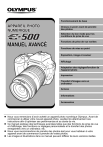
Lien public mis à jour
Le lien public vers votre chat a été mis à jour.











